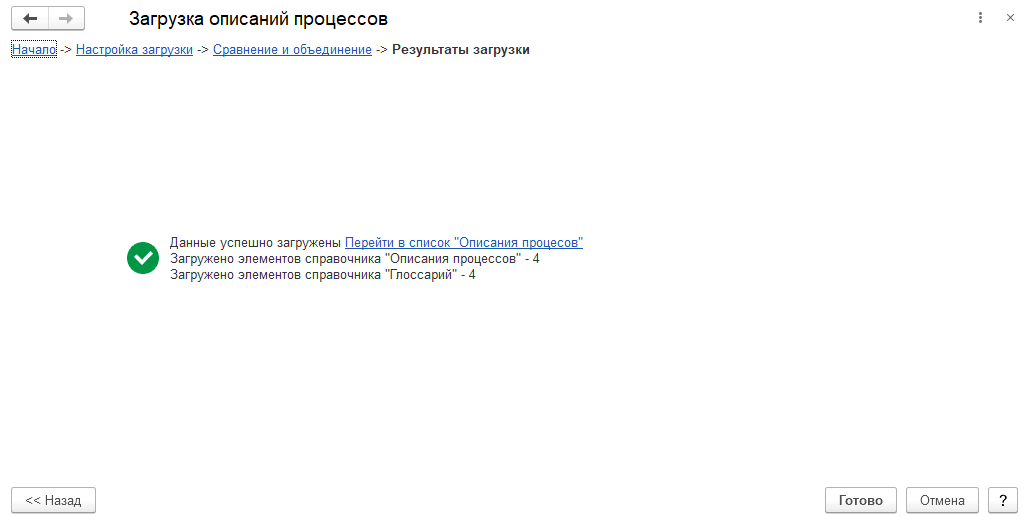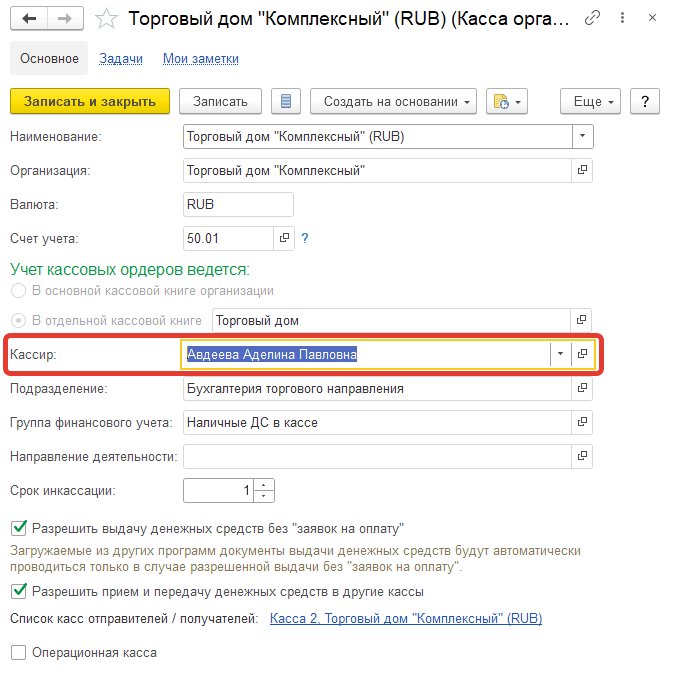
Реализована возможность указания ответственного лица – кассира отдельно для каждой кассы. В карточке Кассы организации предусмотрен реквизит Кассир, в котором можно указать ответственного из справочника Физические лица.
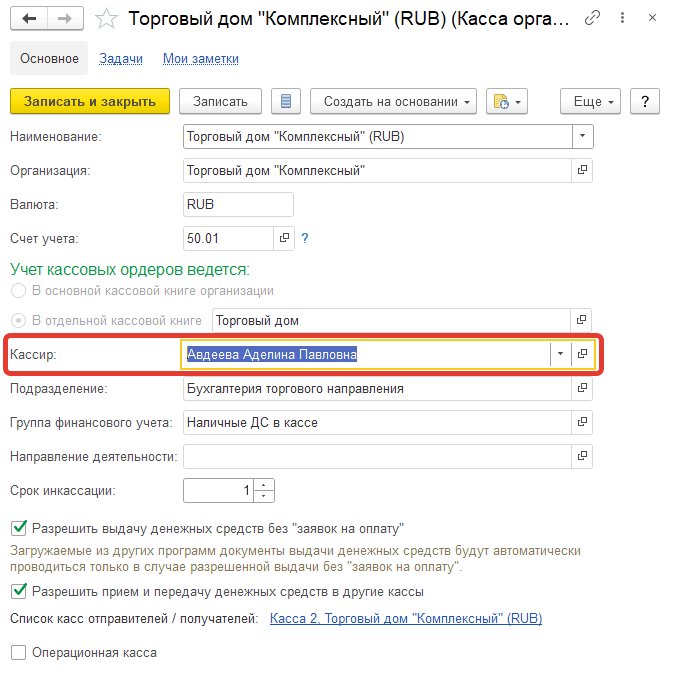
Реквизит Кассир в карточке кассы организации является необязательным для заполнения. Если реквизит заполнен, то в документы РКО и ПКО автоматически подставляется кассир, указанный в карточке кассы. Если реквизит не заполнен, то в кассовые документы по умолчанию подставляется последний выбранный кассир в этих документах по данной кассе.
В списке НСИ и администрирование – НСИ – Лица с правом подписи указывается ответственный кассир в целом для организации. При заполнении документов по конкретной кассе данное значение не используется.
Один и тот же деловой партнер может взаимодействовать с организацией как Физическое лицо и как Индивидуальный предприниматель, при этом и для ФЛ, и для ИП может быть указан ИНН. Контроль уникальности допускает указание одного ИНН для контрагентов разных типов.
Для ИП предусмотрена возможность указания документов физического лица.
При заполнении в документах контрагента вводом с клавиатуры ФИО или ИНН в списке подбора для контрагентов с типом «Физическое лицо» и «Индивидуальный предприниматель» выводится подсказка, соответственно: "ФЛ" или "ИП".
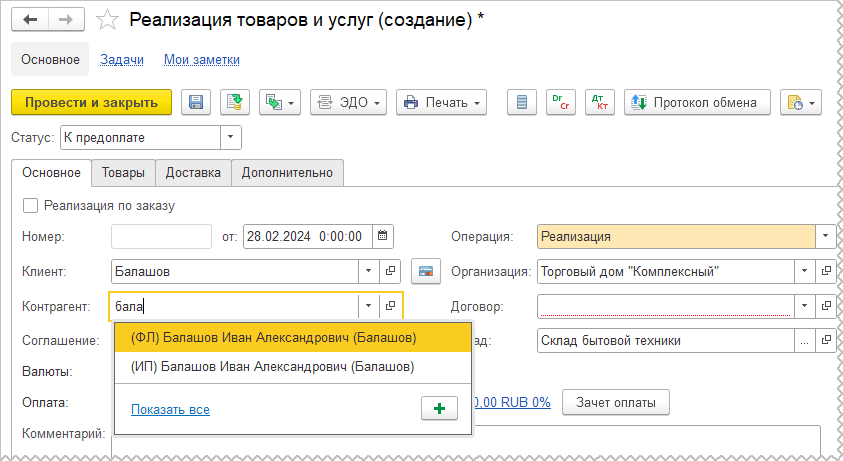
В форме списка выбора контрагентов тип теперь выводится на форму по умолчанию.
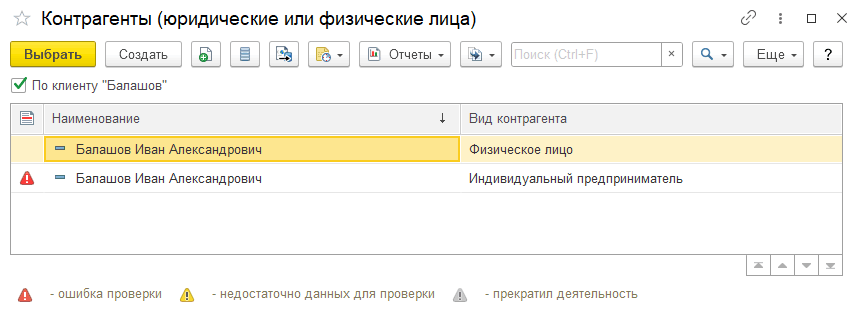
При обмене с сайтами выполняется поиск контрагентов по ИНН и наименованию (ФИО). Если у контрагента указано официальное наименование юридического лица, то производится поиск контрагента–юридического лица, а если такой контрагент в информационной базе отсутствует, то создается контрагент с видом Юридическое лицо. Если контрагент, указанный на сайте не является юридическим лицом, то вначале производится поиск по ИНН среди ИП, а затем среди ФЛ. Если ИНН не указан, то вначале производится поиск физических лиц, а затем ИП. Если контрагент, указанный на сайте, не найден в информационной базе, то при отсутствии ИНН создается контрагент с типом физическое лицо, в случае указания ИНН – как ИП.
При загрузки банковской выписки, если не удалось определить плательщика по номеру счета, и у плательщика указан ИНН из 12 символов, то создается карточка ИП (см. https://its.1c.ru/db/erp25doc#bookmark:BankOperations:NonCashPaymentsFormat).
При обмене ЭДО, а также при загрузки входящих документов в рамках интеграции с ЕГАИС и ГИС МТ, поиск по ИНН выполняется среди ЮЛ и ИП, ФЛ не учитываются.
В форму подбора товаров:
n Возвращено отображение таблицы остатков (раздел «Подробная информация об остатках»).
n Добавлена колонка «В наличии», в которой отображается планируемый остаток с учетом остатка на складе и ожидаемых поступлений до даты.
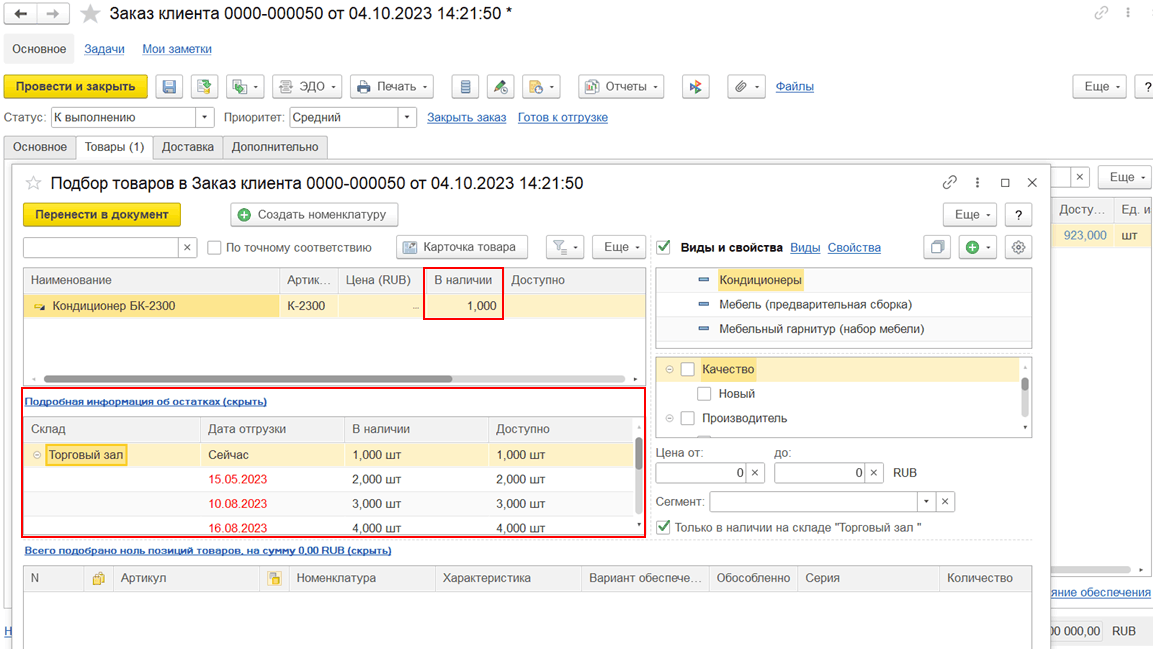
В отчетах «Доступно» означает доступность товара к отгрузке для нового заказа с самым низким приоритетом, либо по беззаказной схеме. Заказ с более высоким приоритетом вымещает ранее принятые заказы из ожидаемых поступлений. Колонка «В наличии» позволяет оценить доступность товара для заказа, при условии повышения его приоритета до максимального.
Поддержано автоматическое заполнение эквайринговых терминалов При загрузке результатов продаж за смену из ККМ-офлайн. Для этого в настройках РМК на закладке Эквайринговые терминалы при установленном флаге Без подключения оборудования допускается не заполнять поле ККТ.
При загрузке результатов продаж за смену из ККМ-офлайн и создании документов Отчет о розничных продажах и Отчет о розничных возвратах для расчетов по эквайрингу подбирается эквайринговый терминал в соответствии с настройками РМК на закладке Эквайринговые терминалы по следующему правилу:
■ Если в таблице Эквайринговые терминалы всего одна строка, выбирается именно этот терминал.
■ Если найдено более одного терминала, то выбирается терминал с флагом Без подключения оборудования и с пустым значением ККТ. Если таких терминалов несколько, то берется любой из них в недетерминированном порядке.
■ Рассматриваются только терминалы, относящиеся к организации, по которой оформляются продажи. Если по организации нет терминалов, то в документах Отчет о розничных продажах и Отчет о розничных возвратах реквизит Терминал не заполняется.
В документе предусмотрены команды для заполнения цен, по которым будет выполнено оприходование излишков. Возможны следующие варианты:
■ По виду цен
■ По себестоимости с НДС
■ По себестоимости без НДС
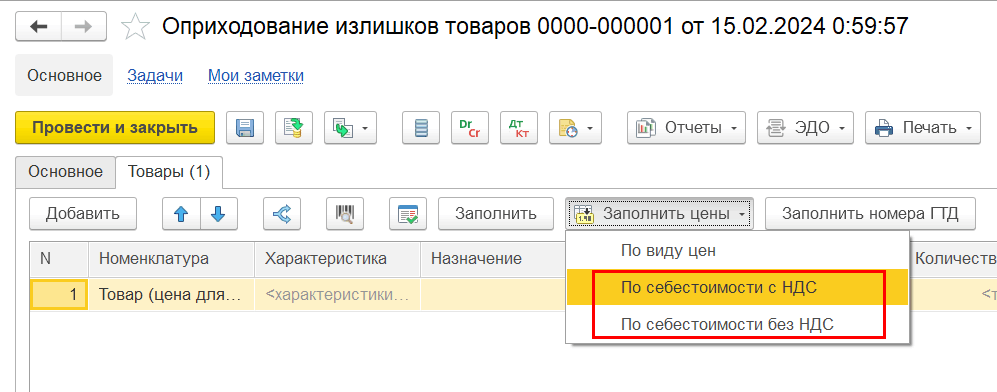
Изменен мастер подключения новой организации к сервису. Теперь подключение новой организации производится полностью в автоматическом режиме.
Включена возможность использование счетных опций – опций, которые имеют остаток и которые могут тратиться (пример: возможность ввести 1000 заказов в месяц).
Подключение сервиса 1С:Курьерика производится администратором в панели НСИ и администрирование – Настройка интеграции – Обмен электронными документами – Сервисы 1С:Бизнес-сеть - Доставка установкой флага Сервис 1С:Курьерика. После включения возможности работы с сервисом 1С:Курьерика необходимо настроить подключение по ссылке Подключиться к сервису 1С:Курьерика. По ссылке открывается форма настройки 1С:Курьерика: Подключение к перевозчикам. Подключение производится отдельно по каждой организации по ссылке Подключение к сервису рядом с соответствующей организацией. При этом открывается форма с параметрами авторизации.
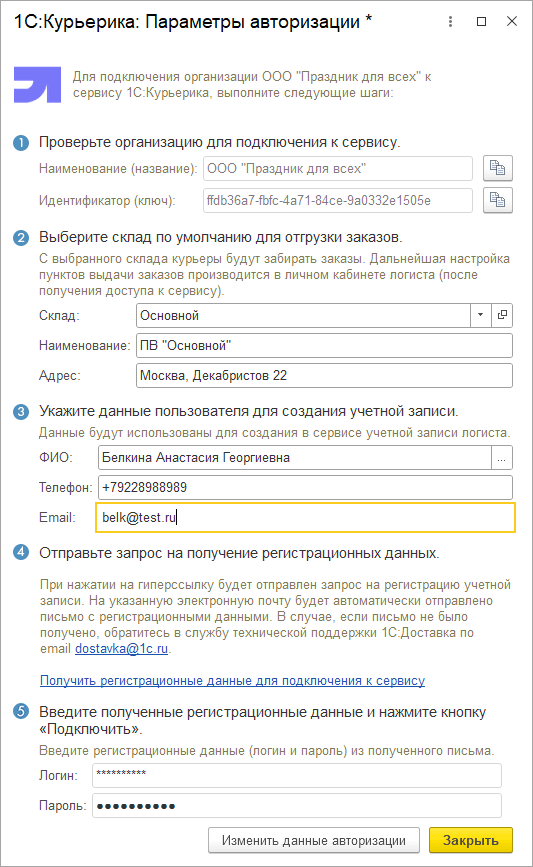
В форме пронумерованы шаги регистрации. При подключении новой организации необходимо выполнить следующие действия:
■ Проверить организацию
■ Настроить склад по умолчанию, с которого курьеры будут забирать заказы (пункт выдачи), его наименование для сервиса и адрес
■ Указать данные пользователя-логиста организации, включая ФИО, телефон и адрес электронной почты.
■ Отправить запрос на регистрацию
■ Ввести полученные логин и пароль.
Если на каком-либо из шагов возникнет ошибка, регистрацию можно возобновить с шага, на котором она прервалась. Уже выполненные шаги будут отмечены зеленой пиктограммой. При исправлении ошибки, необходимо будет повторно запросить регистрационный данные.
После регистрации новой компании на указанный email придет письмо с учетной записью, которую необходимо внести в форму помощника подключения.

Доступные пользователю функции определяются составом активированных опций. Доступность опций теперь проверяется при наступлении следующих событий:
■ Открытие журнала 1С-Курьерика: Заказы на доставку
■ Открытие формы документа Заказ на доставку. Проверка производится только в случае, на момент открытия опция не была доступна. Доступность редактирования данных в данном случае будет зависеть от результата повторной проверки опции. Если опция на момент открытия уже была доступна, то проверка не производится, редактирование данных разрешено.
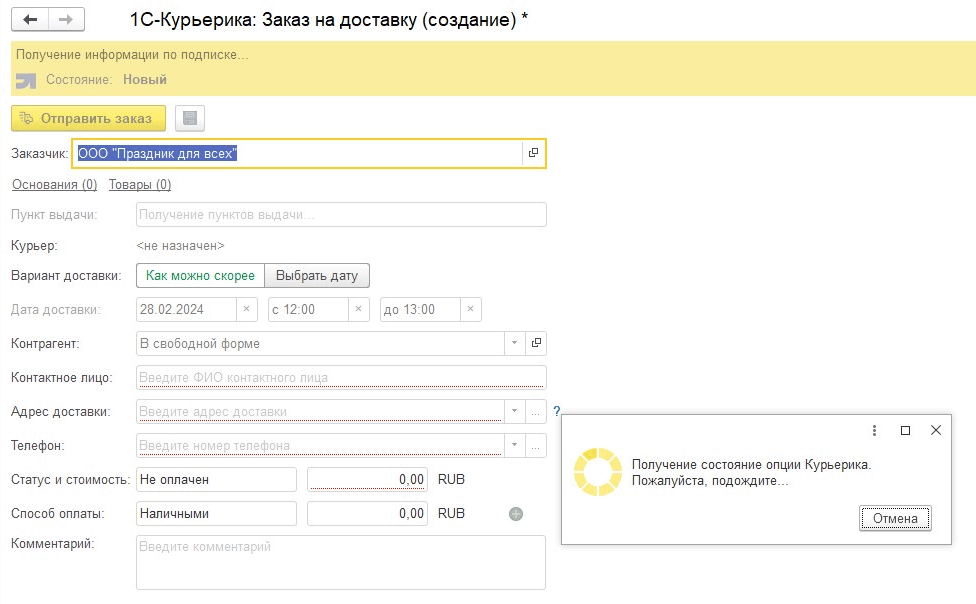
■ При отправке заказа на доставку в сервис 1С-Курьерика. Если опция станет не доступной, заказ будет сохранен, но не отправлен в сервис.
В случае недоступности опции, пользователь может перейти в свой личный кабинет и активировать ее.
Если опции не доступны, то соответствующая информация выводится в журнале 1С-Курьерика: Заказы на доставку в виде ссылке, по которой можно перейти в личный кабинет пользователя портала на порте 1С (открывается в браузере) и активировать опцию.

После изменения опций можно Обновления состояние подписки по соответствующей ссылке.
Для упрощения работы в задаче корректировки резерва, выполнения отгрузки вне плана, контроля обеспечения на стадии приема заказа от клиента/потребителя:
n Добавлен контроль установки действия «Резервировать по мере поступления» в заказах, не более величины текущих запасов на складе и в ожидаемых поступлениях.
n Предусмотрена роль для возможности «срочной» отгрузки товара на складе без контроля резервов, а также установки действия в заказе «Резервировать на складе»/«Отгрузить».
n Предоставлена возможность переброски резерва между заказами в одной транзакции, в рамках имеющихся прав доступа менеджера.
n Предусмотрена возможность в задаче автоматического резервирования товаров при поступлении упорядочивать заказы по приоритету и дате документа, не учитывая дату отгрузки заказа.
Можно принять заказ с действием «Резервировать по мере поступления» на заведомо большое количество, которое никогда не будет обеспечено, такие заказы будут автоматически резервировать товар при поступлении, формируя нежелательные резервы на складе.
Если необходимо резервировать товар по мере поступления только для потребностей, обеспечение которых реально планируется, то необходимо установить функциональную опцию НСИ и администрирование – Настройка НСИ и разделов – Склад и доставка - Контролировать запасы товаров, подлежащих резервированию по мере поступления. Эта опция обеспечивает контроль установки действия «Резервировать по мере поступления» в заказах, не более величины текущих запасов на складе и в ожидаемых поступлениях.
При установленном флаге Контролировать запасы товаров, подлежащих резервированию по мере поступления при вводе заказа с действием Резервировать по мере поступления будет выполнен контроль, что ожидаемое поступление товаров на склад уже запланировано соответствующим заказом, или товар уже поступил на склад. Контроль срабатывает также при попытке отгрузить товар со склада.
Предлагаемый вариант работы при установленной опции Контролировать запасы товаров, подлежащих резервированию по мере:
n Проводим новый заказ на отгрузку с действием «Резервировать по мере поступления».
n Программа анализирует, что остатки на складе и в ожидаемых поступлениях покрывают заказы с действием «Резервировать на складе» и «Резервировать по мере поступления».
n Если не покрывают, то новый заказ с действием «Резервировать на складе»/«Резервировать по мере поступления»/ «Отгрузить» не проводится – при попытке проведения выходит сообщение типа: «Для обеспечения заказов недостаточно запасов товара в наличии и в ожидаемых поступлениях на склад».
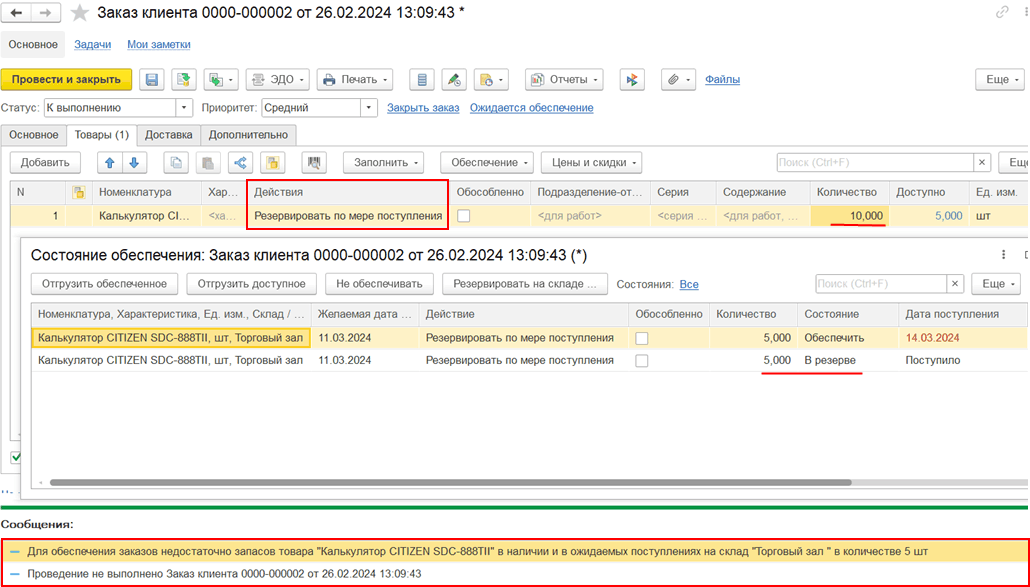
n Изменяем в заказе действие на «К обеспечению» и проводим заказ.
n Программа рассчитывает состояние заказа как «Готов к обеспечению».
n Менеджер отслеживает такие заказы в списке заказов клиентов. При появлении новых ожидаемых поступлений менеджер снова устанавливает в заказе в действие «Резервировать по мере поступления» и пытается провести.
Первый менеджер согласовал с клиентом и зафиксировал в заказе дату отгрузки, исходя из текущих планируемых поставок. Второй менеджер не заполнял желаемую дату отгрузки в заказе. Программа автоматически перераспределила запасы, отобрав запасы, которые планировали ранее для отгрузки заказа первого менеджера. Для решения такой проблемы на выбор предусмотрена настройка упорядочивания потребности по заказам для обеспечения.
Изменен алгоритм автоматического распределения запасов. Потребности по заказам упорядочиваются в соответствии с настройкой НСИ и администрирование – Настройка НСИ и разделов – Склад и доставка – Упорядочивать потребности по заказам для обеспечения:
n По приоритету и дате отгрузки. Сначала обеспечиваются заказы с высоким приоритетом, затем с меньшим приоритетом. При равном приоритете – сначала обеспечиваются заказы с меньшей датой отгрузки, затем с большей датой отгрузки. По умолчанию установлена эта настройка.
n По приоритету и дате документа. Сначала обеспечиваются заказы с высоким приоритетом, затем с меньшим приоритетом. При равном приоритете – сначала обеспечиваются заказы с меньшей датой документа, затем с большей датой документа. Дата отгрузки не учитывается. Настройка используется, например, для решения задачи, при которой первый менеджер согласовал с клиентом дату отгрузки заказа, исходя из текущего обеспечения заказа ожидаемым поступлением товара. Второй менеджер принял новый заказ, не указал дату отгрузки, второй заказ не будет претендовать на ожидаемое поступление, обещанное клиенту первого менеджера.
Настройка Упорядочивать потребности по заказам для обеспечения используется при распределении запасов товаров на заказы. Первые по порядку заказы будут обеспечены складским запасом, следующие – ожидаемыми поступлениями товаров на склад, последние – будут считаться необеспеченными. Рассчитанное состояние обеспечения используется для автоматического резервирования товаров при установке в заказе действия «Резервировать по мере поступления».
Упорядочивание используется в задаче:
n Автоматического распределения запасов (ожидаемые поступление и складские остатки) на заказы при проведении документов.
n Обеспечения потребностей в рабочих местах (подробнее см. раздел «Изменения в рабочих местах «Формирование заказов по потребностям», «Управление перемещением обособленных товаров»):
○ Формирование заказов по потребностям (расширенное обеспечение потребностей).
○ Формирование заказов поставщикам (упрощенное обеспечение потребностей).
○ Управление перемещением обособленных товаров.
При настройке По приоритету и дате отгрузки:
n Ожидаемые поступления (например, заказы поставщикам) перераспределяются между заказами с действием «Резервировать по мере поступления», «К обеспечению» по приоритетам и датам отгрузок. Складской остаток перераспределяется между заказами только с действием «К обеспечению». Например, заказ поставщику, в котором изменилась дата поступления, также будет перераспределяться.
n Заказы на отгрузку автоматически упорядочиваются согласно:
○ приоритету заказа. При проведении более приоритетного заказа выполняется перераспределение запасов между принятыми заказами. Заказ с высоким приоритетом при проведении «забирает» резервы низкоприоритетных заказов.
○ если не указана желаемая дата отгрузки, то при равном приоритете по дате документа. Документ с наиболее ранней датой, в первую очередь, встает в резерв под потребность.
○ если в документе указана желаемая дата отгрузки, то при равном приоритете по дате отгрузки. Документ с наиболее ранней датой отгрузки, в первую очередь, встает в резерв под потребность.
○ если в документе указана желаемая дата отгрузки заказа и она больше даты поставки по способу обеспечения, то вместо даты документа используется желаемая дата отгрузки. Заказ с незаполненной датой отгрузки, в первую очередь, встает в резерв, по отношении к заказу с заполненной датой отгрузки. Предполагается, что такие заказы должны быть обеспечены как можно раньше.
При настройке По приоритету и дате документа:
n Ожидаемые поступления перераспределяются между заказами с действием «Резервировать по мере поступления», «К обеспечению» по приоритетам и датам документов. Складской остаток перераспределяется между заказами только с действием «К обеспечению».
n Заказы на отгрузку автоматически упорядочиваются согласно:
○ приоритету заказа. При проведении более приоритетного заказа выполняется перераспределение запасов между принятыми заказами. Заказ с высоким приоритетом при проведении «забирает» резервы низкоприоритетных заказов.
○ при равном приоритете по дате документа. Документ с наиболее ранней датой, в первую очередь, встает в резерв под потребность.
○ дата отгрузки не учитывается и не влияет на распределение запасов.
При настройке По приоритету и дате документа предполагаемый вариант работы:
n При проведении заказа с действием «Резервировать по мере поступления» первого менеджера программа распределяет запас из ожидаемого поступления на этот заказ.
n При проведении нового заказа с действием «Резервировать по мере поступления» вторым менеджером программа упорядочивает заказы.
n Даты отгрузки заказов игнорируются программой:
○ Заказ первого менеджера по-прежнему получает запас из ожидаемого поступления.
○ Заказ второго менеджера считается необеспеченным.
При настройке Упорядочивать потребности по заказам для обеспечения - По приоритету и дате отгрузки в рабочем месте Формирование заказов по потребностям предлагается заказать количество с учетом даты отгрузки. Дата отгрузки учитывается.
При правиле формирования заказов «Заказ при достижении точки заказа», заданном в способе обеспечения потребностей, предлагается заказать с учетом даты отгрузки заказа:
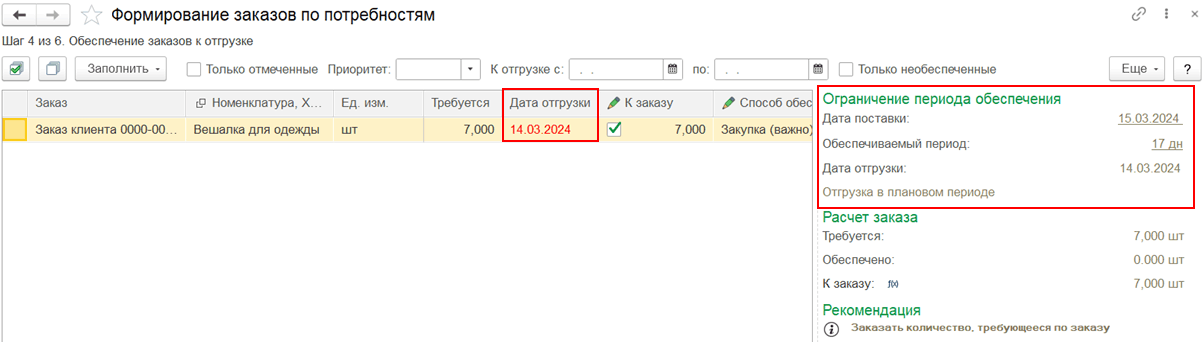
При правиле формирования заказов «Заказ по графику» учитывается дата следующей поставки. Предлагается заказать с учетом даты отгрузки заказа:
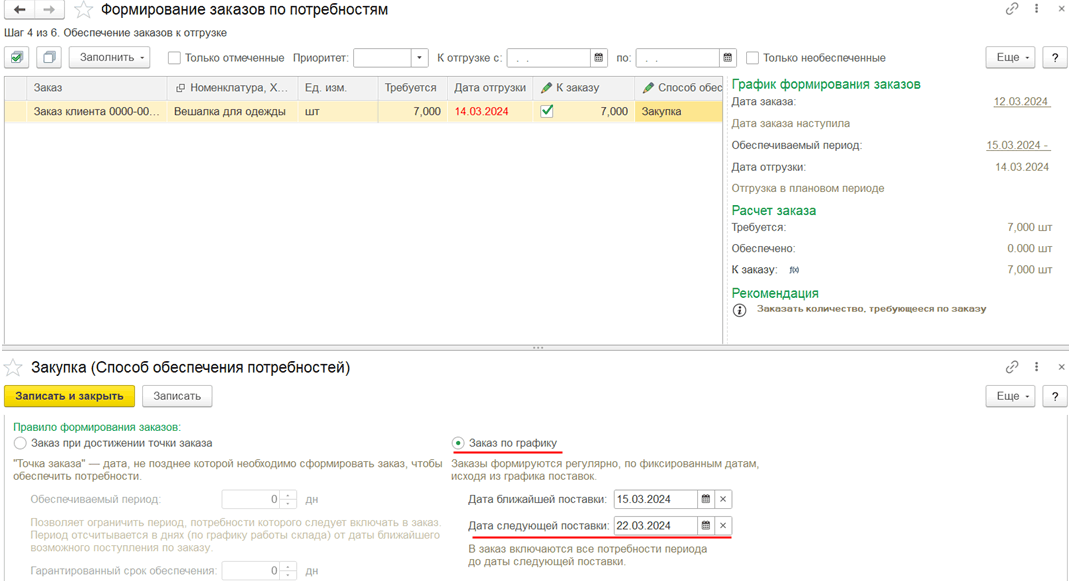
При настройке Упорядочивать потребности по заказам для обеспечения - По приоритету и дате документа в рабочем месте Формирование заказов по потребностям на шаге 4 «Обеспечение заказов к отгрузке»:
n В панели рекомендаций удаляются упоминания обеспечиваемого периода. Обеспечиваемый период игнорируется. Предлагается заказать независимо от даты отгрузки заказа. Дата отгрузки не учитывается.
n Если дата отгрузки заказа за границей обеспечиваемого периода:
○ Флаг «К заказу» устанавливается.
○ В панели рекомендаций, рекомендации «не заказывать товар» заменяются рекомендациями «заказать товар».
При правиле формирования заказов «Заказ при достижении точки заказа» дата отгрузки не учитывается. Предлагается заказать независимо от даты отгрузки заказа:
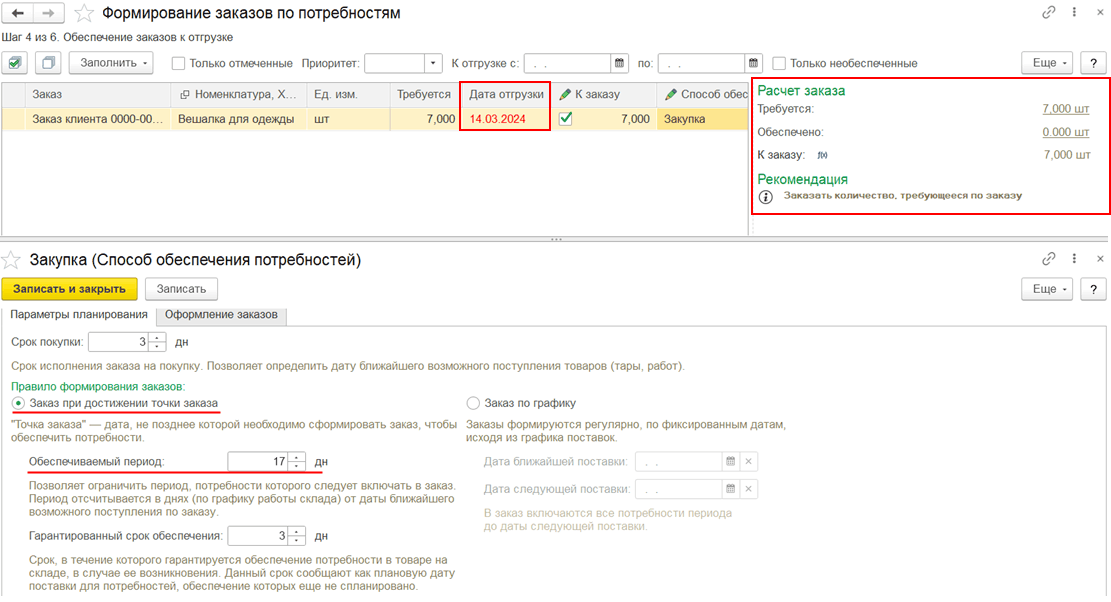
При правиле формирования заказов «Заказ по графику» дата следующей поставки игнорируется. Предлагается заказать независимо от даты отгрузки заказа:

В режиме упорядочивания По приоритету и дате документа обеспечению подлежат все потребности независимо от даты отгрузки.
При настройке Упорядочивать потребности по заказам для обеспечения - По приоритету и дате отгрузки в рабочем месте Управление перемещением обособленных товаров:
n В режиме «Распределение остатков»:
○ предусмотрен отбор по дате следующей отгрузки (реквизит «Дата следующей отгрузки»).
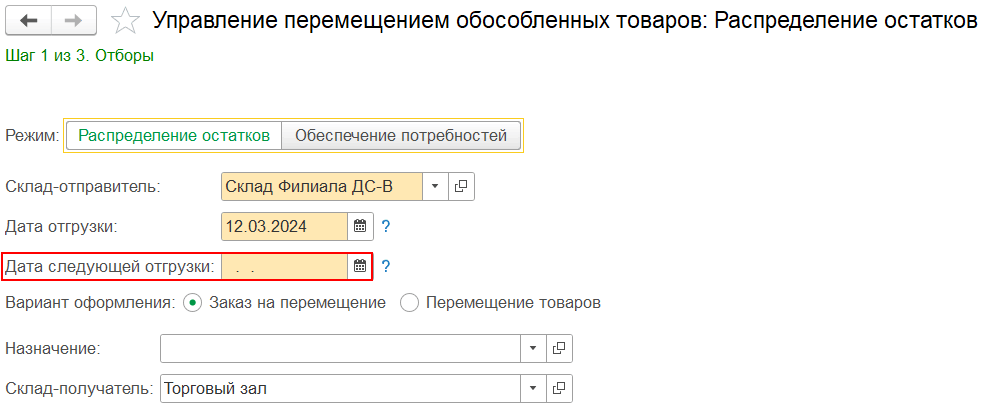
n режиме «Обеспечение потребностей»:
○ предусмотрен отбор по дате потребности (реквизит «Потребности до даты»).
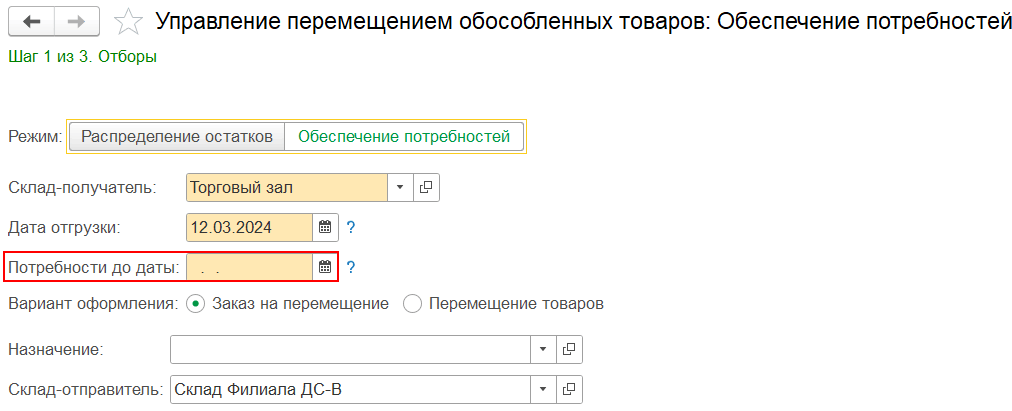
При настройке Упорядочивать потребности по заказам для обеспечения - По приоритету и дате документа в рабочем месте Управление перемещением обособленных товаров:
n В режиме «Распределение остатков»:
○ удален отбор по дате следующей отгрузки (реквизит «Дата следующей отгрузки»).
○ количество, перемещаемое на склад-получатель рассчитывается, исходя из всей потребности на складе.

n режиме «Обеспечение потребностей»:
○ удален отбор по дате потребности (реквизит «Потребности до даты»).
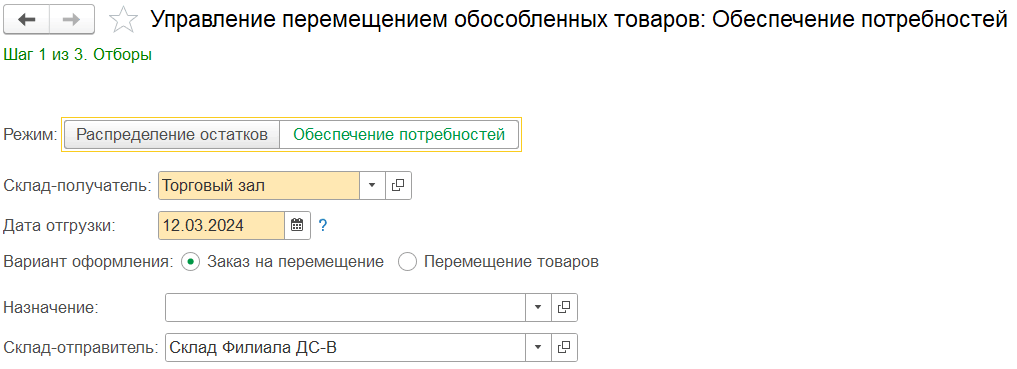
Механика отложенного обеспечения используется для следующего сценария:
n В способе обеспечения настроена граница обеспечиваемого периода.
n Принимается заказ с действием «Резервировать по мере поступления». В заказе указывают дату отгрузки за границей обеспечиваемого периода.
n В регистре «Запасы и потребности» заказ проводится по отдельному ресурсу «Отложить резервирование».
n Распределение запасов воспринимает заказ как заказы с действием «К обеспечению», а именно:
○ Запасы распределяются на заказ справочно.
○ Доступный остаток товара в отчете «Остатки и доступность товаров» не уменьшается.
n Регламентное задание «Актуализация потребностей по границе обеспечения» раз в сутки:
○ Анализирует движения по ресурсу «Отложить резервирование».
○ Определяет заказы, дата отгрузки которых в этот день попадает внутрь границы обеспечиваемого периода.
○ Проводит отложенные заказы по ресурсу «Резервировать по мере поступления».
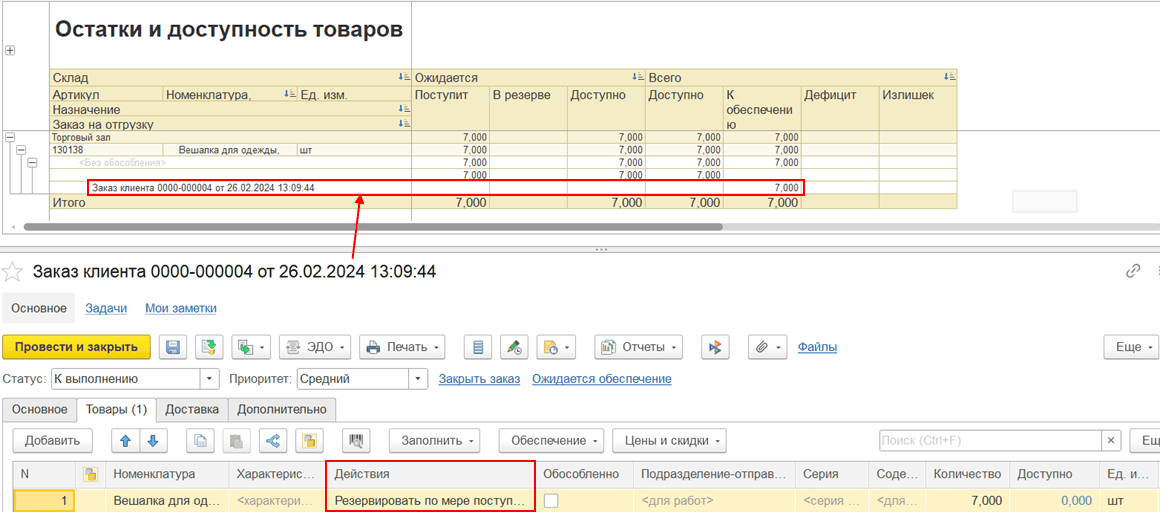
Механика отложенного обеспечения отключается при любом из условий:
n Включена настройка упорядочивания заказов Упорядочивать потребности по заказам для обеспечения – По приоритету и дате документа. После переключения настройки потребуется перепровести заказы или выполнить регламентное задание «Актуализация потребностей по границе обеспечения».
n Включена опция Контролировать запасы товаров, подлежащих резервированию по мере поступления. После включения настройки потребуется перепровести заказы или выполнить регламентное задание «Актуализация потребностей по границе обеспечения».
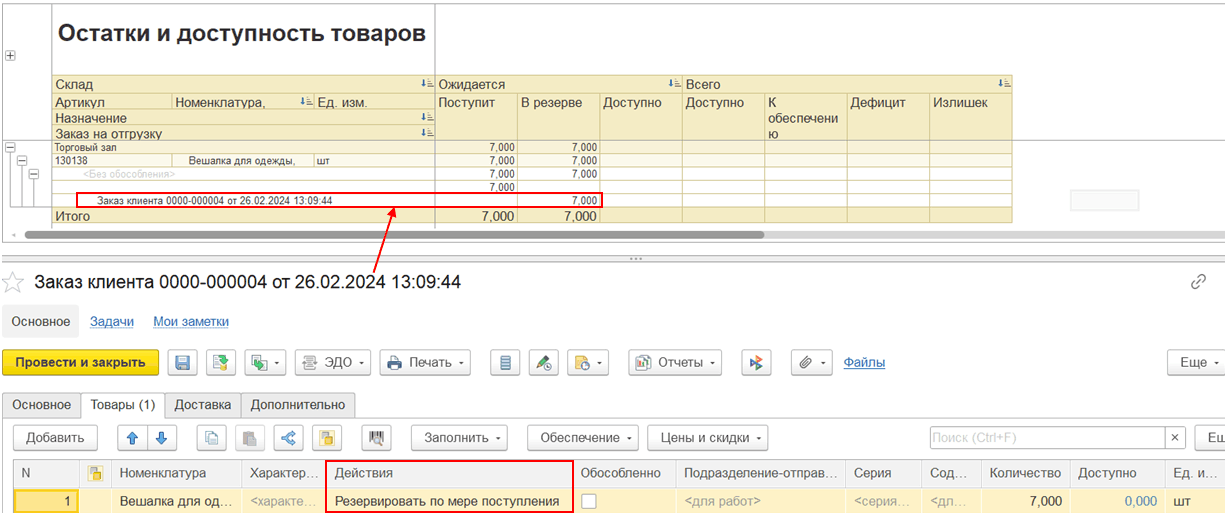
Все запасы на складе и в заказах поставщикам зарезервированы по заказам клиента. При этом может потребоваться отгрузить товар под новый заказ или без заказа, проигнорировав имеющиеся резервы под другие заказы.
При необходимости срочно отгрузить товар, сложно снять резервы, так как при отмене резерва в одном заказе, резерв автоматически переходит к следующему заказу, согласно порядку по дате отгрузки, указанной в заказе.
Для возможности «срочной» отгрузки товара на складе без контроля резервов необходимо наличие роли «Разрешить отключение контроля резервов товаров по заказам на время сеанса» или полных прав. Данная роль обеспечивает доступность команды НСИ и администрирование – Настройка НСИ и разделов – Склад и доставка – Отключить контроль резервов (на время сеанса), позволяющей отключить контроль резервов товаров по заказам для текущего пользователя на время сеанса. Также команда доступна в персональных настройках пользователя.
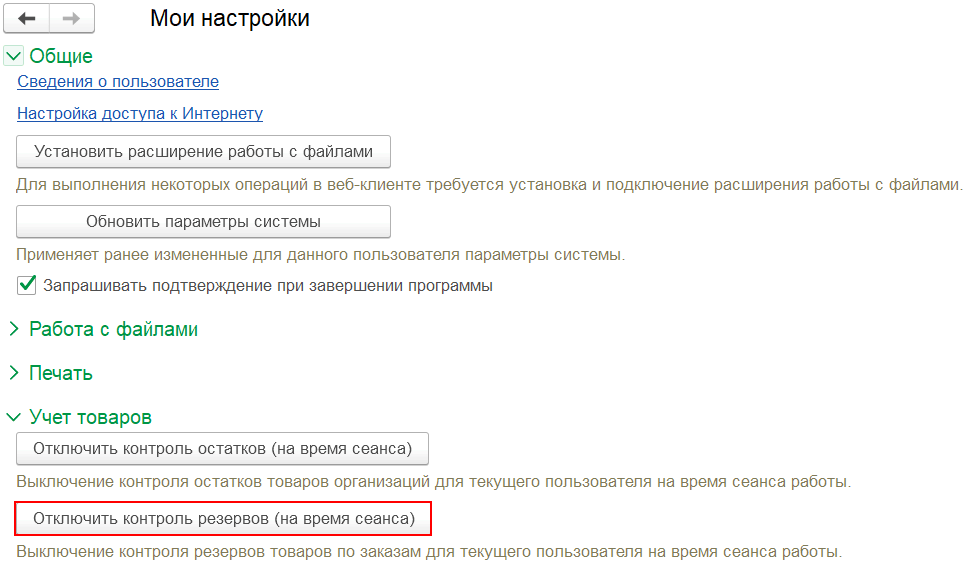
Предлагаемый вариант работы в случае необходимости «срочной» отгрузки по заказу без контроля резерва:
n В настройках текущего пользователя применяем команду Отключить контроль резервов (на время сеанса).

n Проводим новый заказ или отгрузку без заказа. Программа сообщает ошибки контроля остатка (для информации), но документ проводится – при проведении заказа выходит сообщение типа: «Для отгрузки/резервирования необособленного товара недостаточно свободного остатка в количестве…».
n В результате проведения заказа программа автоматически уменьшит резервы по заказам с действием «Резервировать по мере поступления», чтобы свободный остаток не стал отрицательным.
n В персональных настройках текущего пользователя применяем команду Возобновить контроль резервов.
Например, на складе есть остаток товара, зарезервированного по заказу № 0000-000002 с действием «Резервировать по мере поступления» (состояние «В резерве», количество 7 шт.). Требуется «срочно» отгрузить этот складской остаток по другому заказу № 0000-000003.
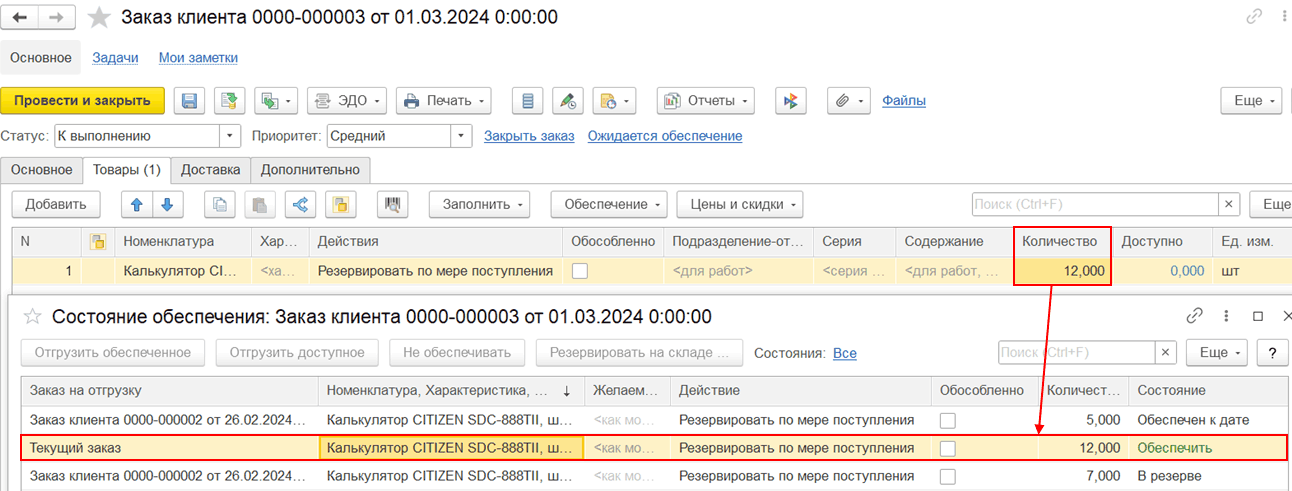
При отключенном контроле резервов (на время сеанса) для строк заказа 0000-000003, по которому требуется обеспечить товар (состояние «Обеспечить»), при применении команды «Обеспечение – «Отгрузить»/«Резервировать на складе» устанавливается действие «Отгрузить»/«Резервировать на складе». Варианты действия «Отгрузить»/«Резервировать на складе» устанавливаются только на величину свободного остатка на складе (если в карточке склада установлен флаг «Контролировать свободные остатки», флаг необходимо установить, если требуется контроль остатков, чтобы не уйти в «минус»).
При записи или проведении заказа с действием «Резервировать на складе»/ «Отгрузить» будет выводиться сообщение. Сообщение не блокирует проведение документа, носит информационный характер, тем самым программа сообщает ошибки контроля остатка, но документ проводится.
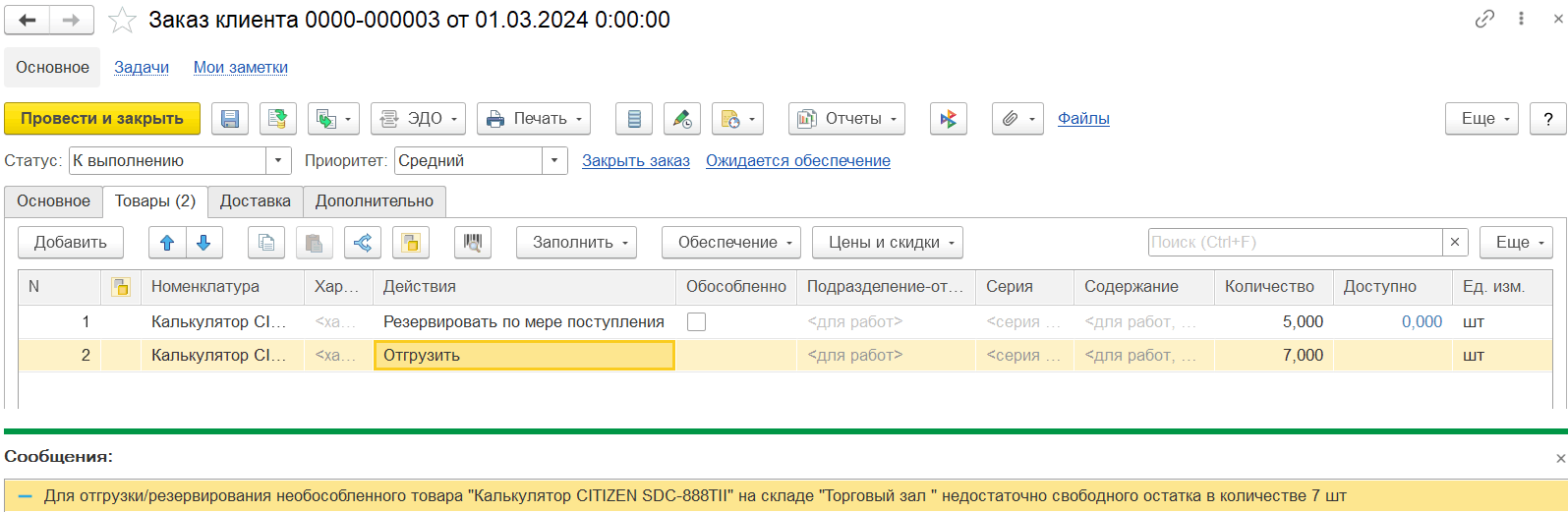
В результате проведения заказа программа автоматически уменьшит резервы по заказам с действием «Резервировать по мере поступления», чтобы свободный остаток не стал отрицательным - для заказа клиента № 0000-000002 будет уменьшен резерв в количестве 7 шт. и отображаться состояние «Обеспечить», количество 7 шт.
Образовавшийся отрицательный свободный остаток устраняется за счет автоматического снятия резерва на складе по заказам с действием «Резервировать по мере поступления» в порядке обратном их приоритету, дате отгрузки/дате документа (в зависимости от настройки упорядочивания потребности по заказам для обеспечения).

Если резервы были сформированы заказами с действием «Резервировать на складе» (например, заказ № 0000-000002 с действием «Резервировать на складе» и состоянием «В резерве», количество 7 шт.), то при данном сценарии отчет «Остатки и доступность товаров» покажет, что такие резервы стали превышать фактический остаток товара на складе. В отчете доступное количество товара будет отрицательным.
В таком случае для устранения образовавшегося отрицательного остатка необходимо снять такие резервы в заказах вручную (в данном примере в заказе № 0000-000002), воспользовавшись расшифровкой отчета. Автоматическое снятие резерва по заказам с действием «Резервировать на складе» не предусмотрено.
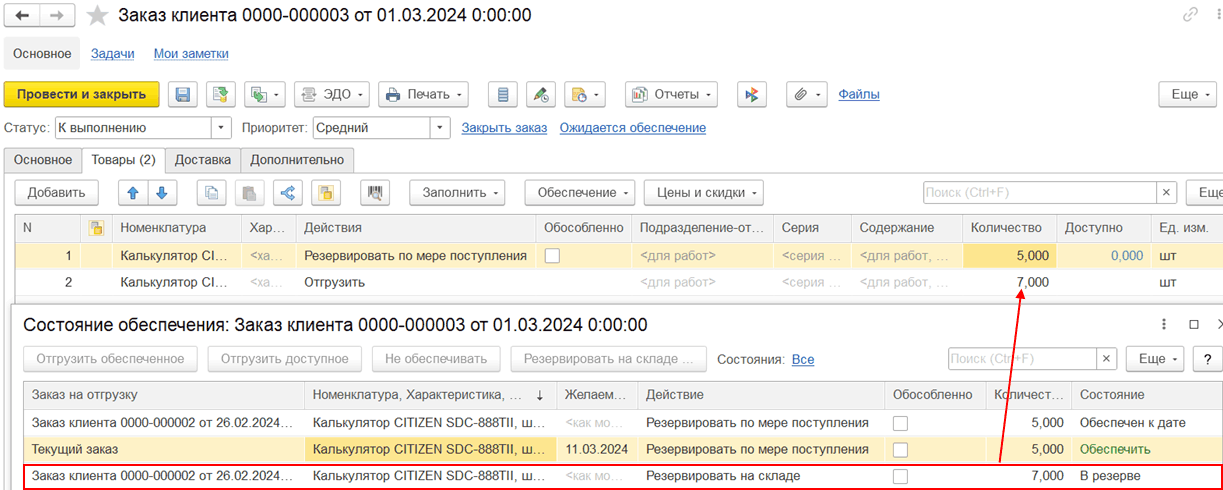
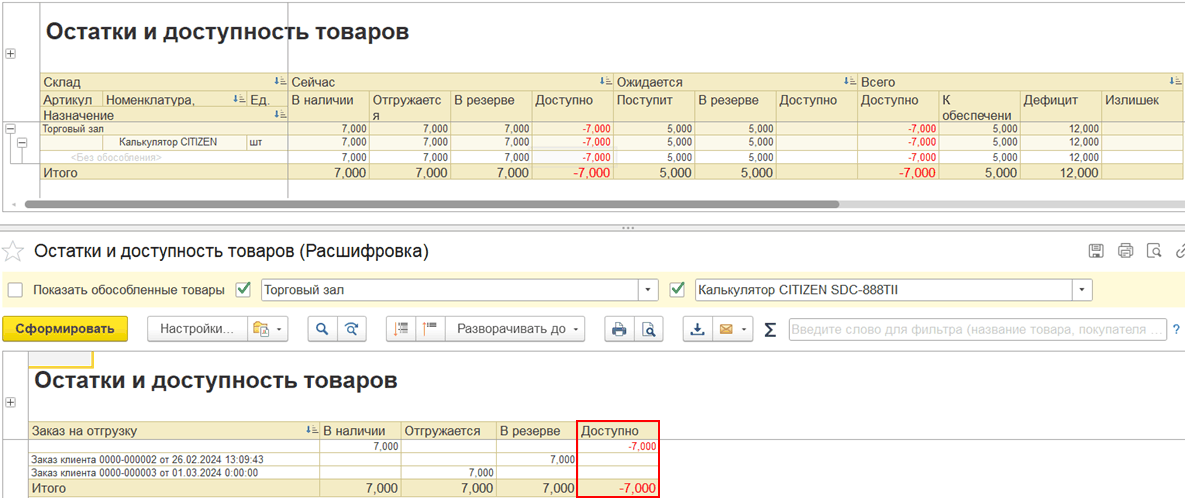
После ручного снятия резерва в заказе клиента № 0000-000002 из отчета «Остатки и доступность товаров» исчезают отрицательные остатки.
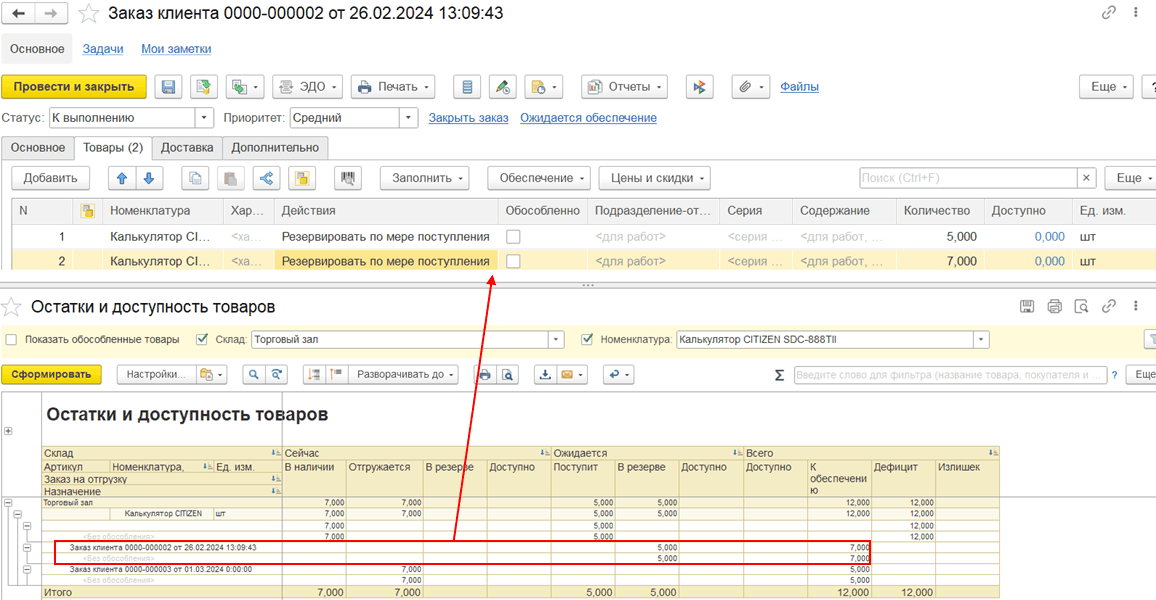
Для частичной отгрузки или резервирования добавлены новые команды в списке действий в заказах:
n Резервировать на складе…
n Отгрузить…

○ Эти команды в списке действий и раньше были доступны, если заказ оформлен на группу складов или нужно указывать серии.
○ Теперь эти значения в списке будут доступны и для заказа, оформленного на один склад и без серий, что позволяет установить в строке действия заказа количество меньше, чем количество в колонке «Доступно».
○ При применении этих команд в отдельной форме ввода количества для отгрузки или для резервирования можно ввести количество (а также склад и серию), отличное от количества в строке заказа и тем самым осуществить частичную отгрузку или резервирование строки заказа.
При отключенном контроле резервов товаров по заказам на время сеанса новые команды:
n позволяют выбрать действие «Отгрузить»/ «Резервировать на складе», если значение в колонке «Доступно» равно нулю или недостаточно для срочной отгрузки.
n будут заполнять действие в выделенных строках, игнорируя резервы других заказов.
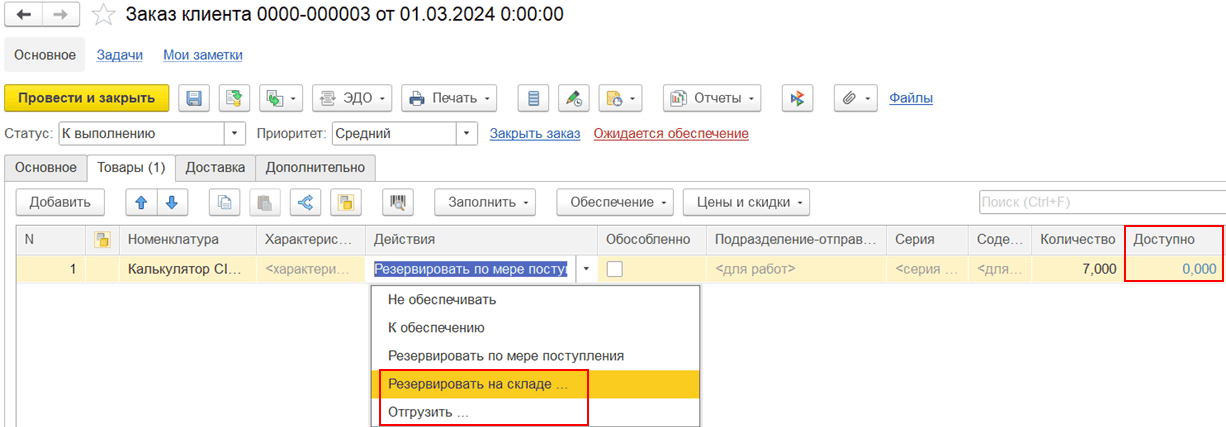
В рабочем месте Состояние обеспечения заказов, доступном как из раздела «Склад и доставка – Обеспечение потребностей», так и из формы заказа, предусмотрена команда Резервировать на складе.
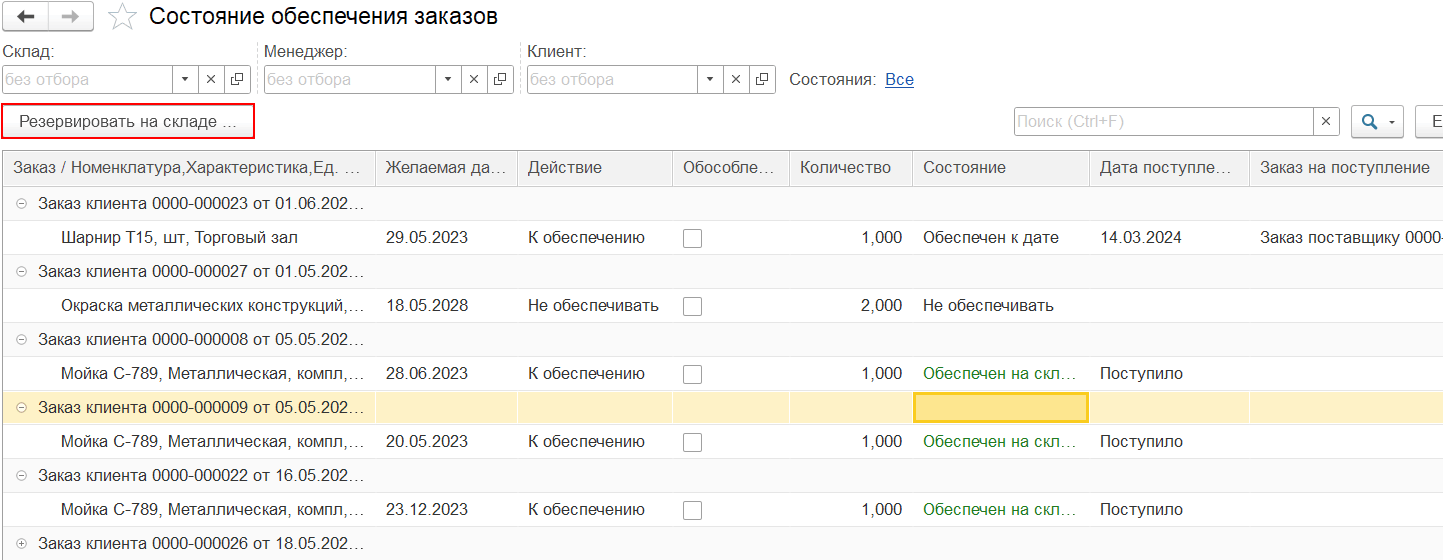
Для товара в заказе, который можно отгрузить из остатка в наличии, перебросив резервы с других заказов, состояние отображается синим цветом.
Для товара в заказе, который можно отгрузить из доступного остатка, состояние отображается зеленым цветом.
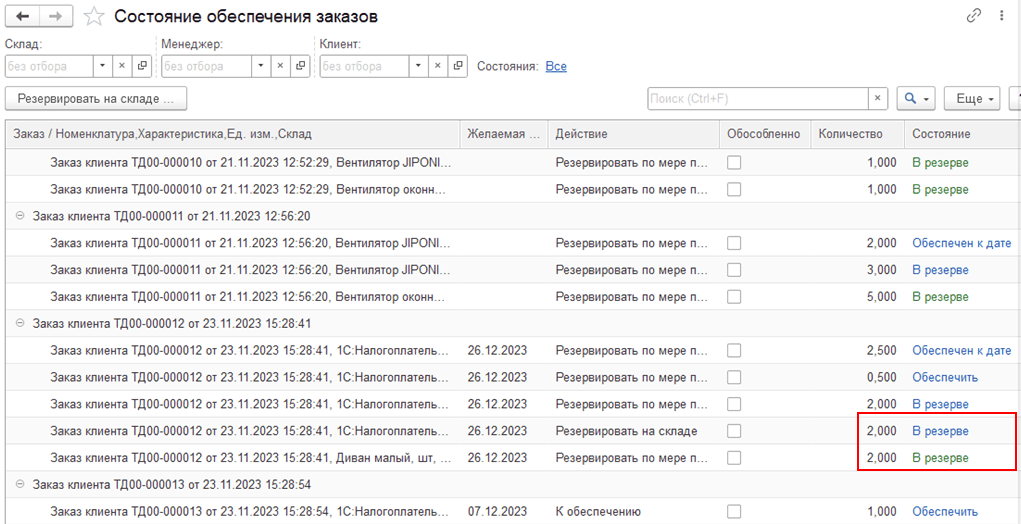
В рабочем месте Состояние обеспечения, открытом из формы заказа, доступны команды:
n Отгрузить обеспеченное (ранее именовалась Отгрузить) - использует только запасы на складе, зарезервированные заказом (строки в состояниях: «В резерве» и «Обеспечен на складе»).
n Отгрузить доступное (новая) - использует весь доступный остаток товара на складе, в том числе запасы, ранее распределенные на другие заказы с действием «К обеспечению». Команда работает для выбранных строк.
n Резервировать на складе – использует весь остаток в наличии на складе (свободный доступный остаток, в том числе резервы других заказов (остатки, зарезервированные по другим заказам с действием «Резервировать по мере поступления», «Резервировать на складе»)), в пределах прав доступа пользователя. Команда работает по номенклатуре выбранной строки.
Было:
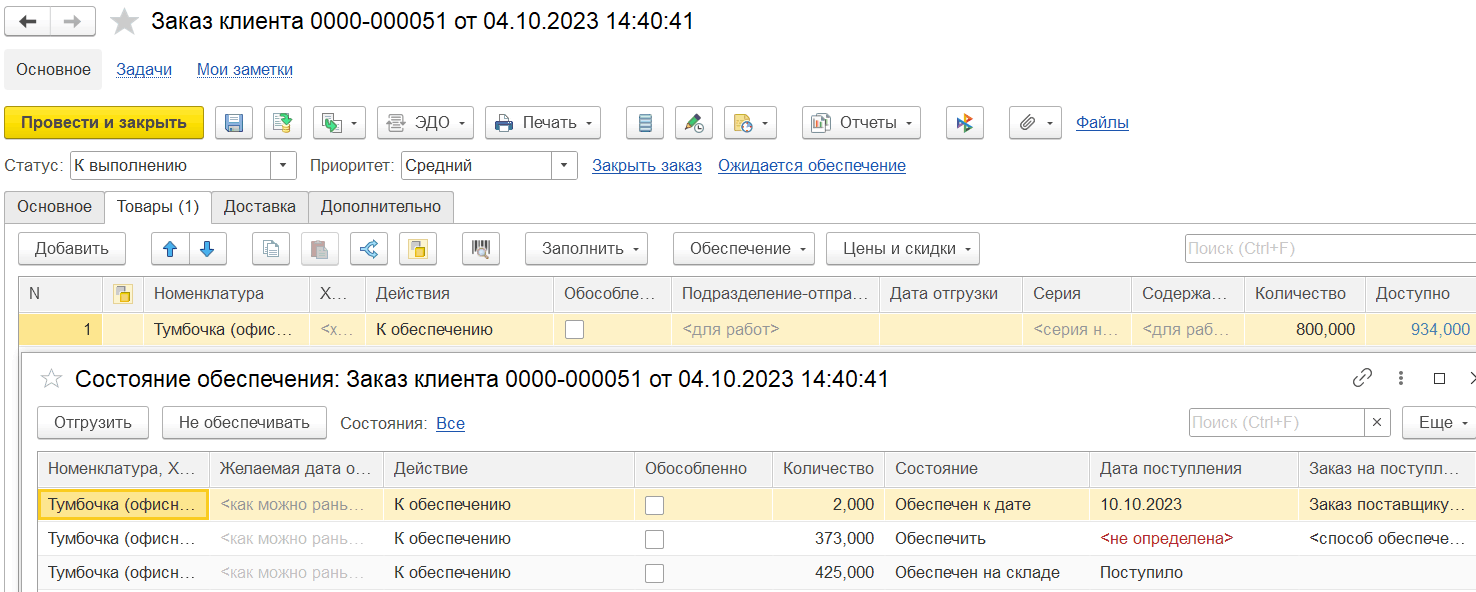
Стало:
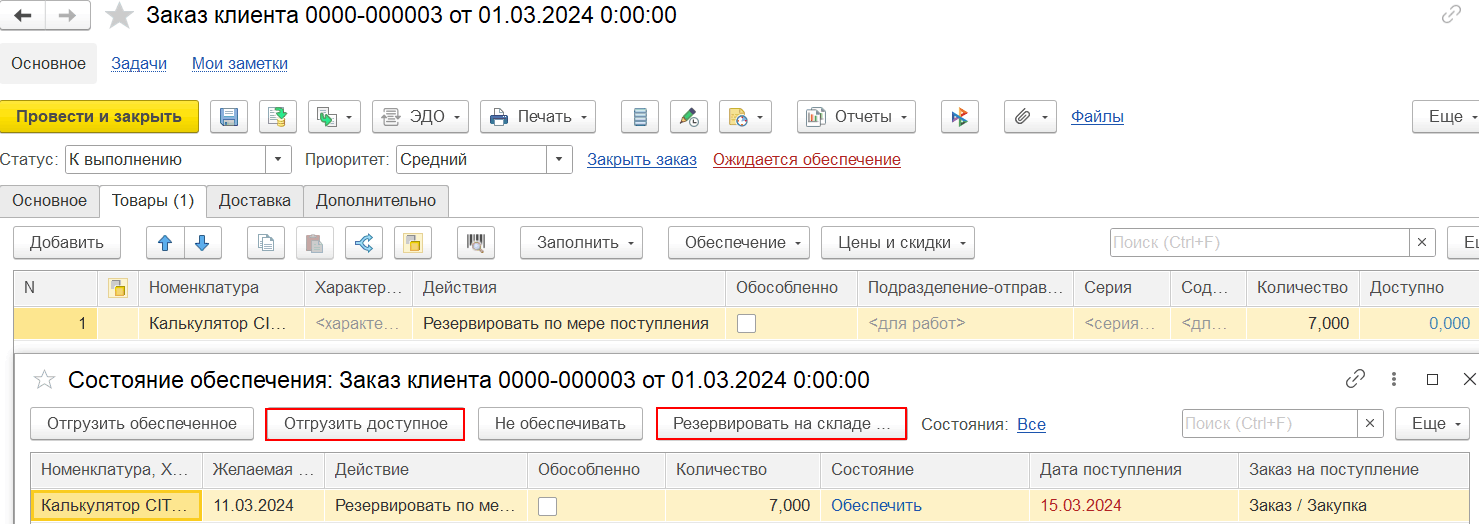
Резервы можно «перехватить» из других заказов в рамках прав менеджера.
Если все количество в заказе невозможно зарезервировать из доступного заказу остатка (товара на складе из текущей строки заказа), то при применении команды Резервировать на складе открывается форма выбора заказов, с которых можно перебросить резервы на текущий заказ. В табличной части формы выбора заказов отображаются только заказы с действием «Резервировать на складе», «Резервировать по мере поступления».
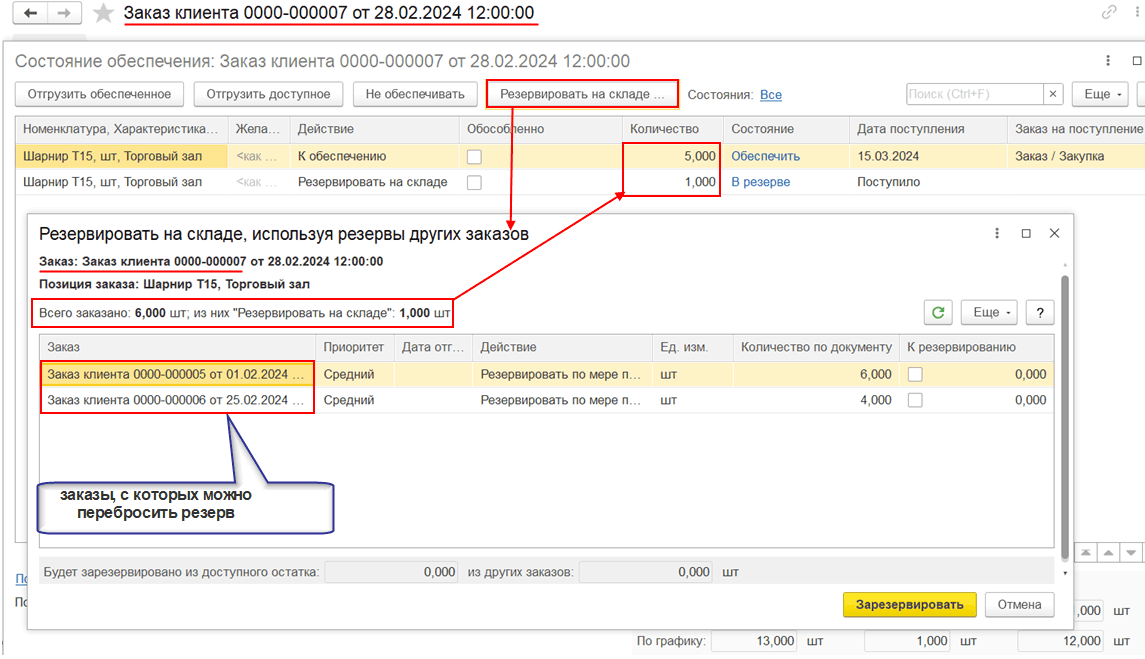
Предлагаемый вариант работы для переброски резервов с одного заказа/заказов на другой заказ:
n В рабочем месте по состоянию обеспечения заказа, открытом из формы текущего заказ клиента № 0000-000007 (на который необходимо перебросить резерв) или из раздела «Склад и доставка – Обеспечение потребностей», применяем команду «Резервировать на склад». Команда применяется к номенклатуре по выбранной строке.
n При применении команды будет открыта форма Резервировать на складе, используя резервы других заказов. В шапке формы отображается информация о позиции заказа, на который требуется перебросить резерв с других заказов:
○ «Всего заказано» - общее количество номенклатуры с действием «К обеспечению», «Резервировать по мере поступления», «Резервировать на складе» в текущем заказе, на который требуется перебросить резервы с других заказов, 6 шт.
○ Из них «Резервировать на складе» - количество номенклатуры в текущем заказе с действием «Резервировать на складе», 1 шт.
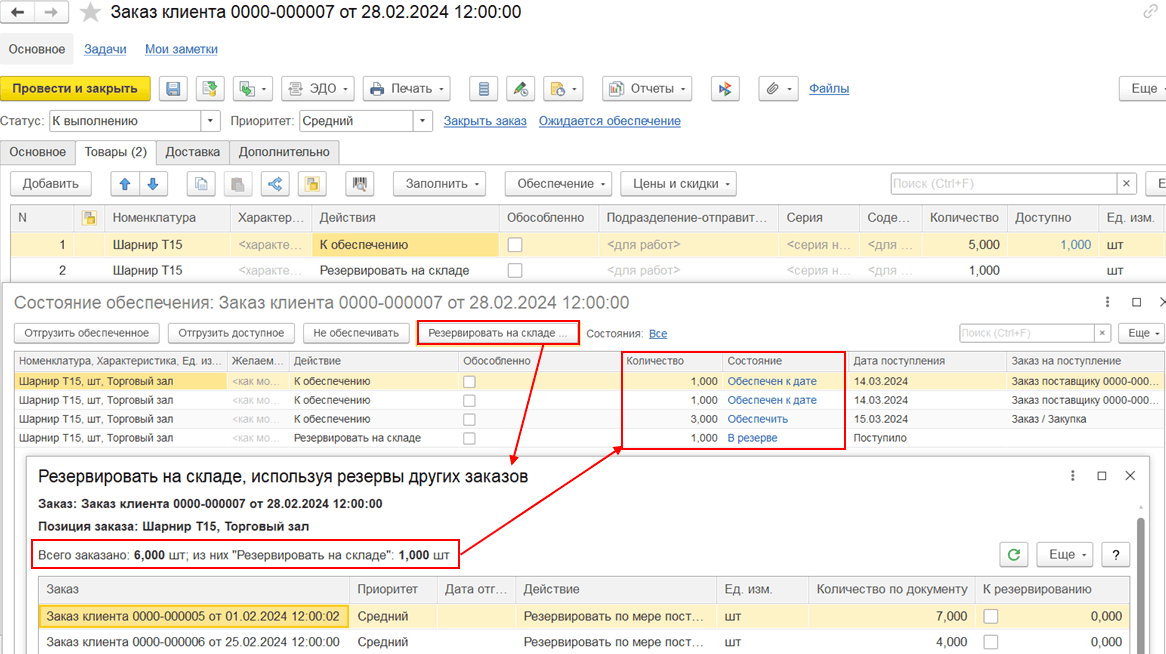
n В табличной части формы резервирования на складе отображаются заказы, по которым зарезервирован товар, и с которых можно снять резерв и перебросить этот резерв на другой текущий заказ. В колонке «К резервированию» вручную указывается количество товара, которое будет снято с заказов № 0000-000005 и № 0000-000006 и перенесено на текущий заказ № 0000-000007:
○ 1 шт. будет взята из доступного запаса - запас на складе в резерве под строкой текущего заказа с действием «Резервировать по мере поступления» (в резерве) и свободный (доступный) остаток.
○ остальные 4 шт. – резервы из других заказов № 0000-000005 и № 0000-000006, перебрасываемые на текущий заказ № 0000-000007.
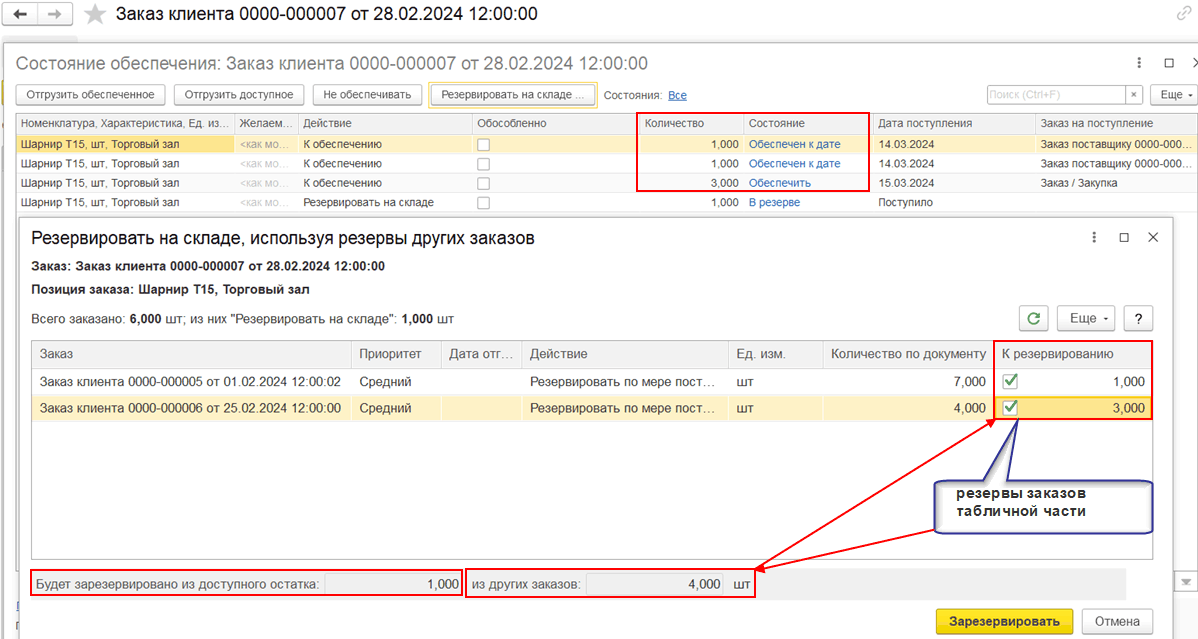
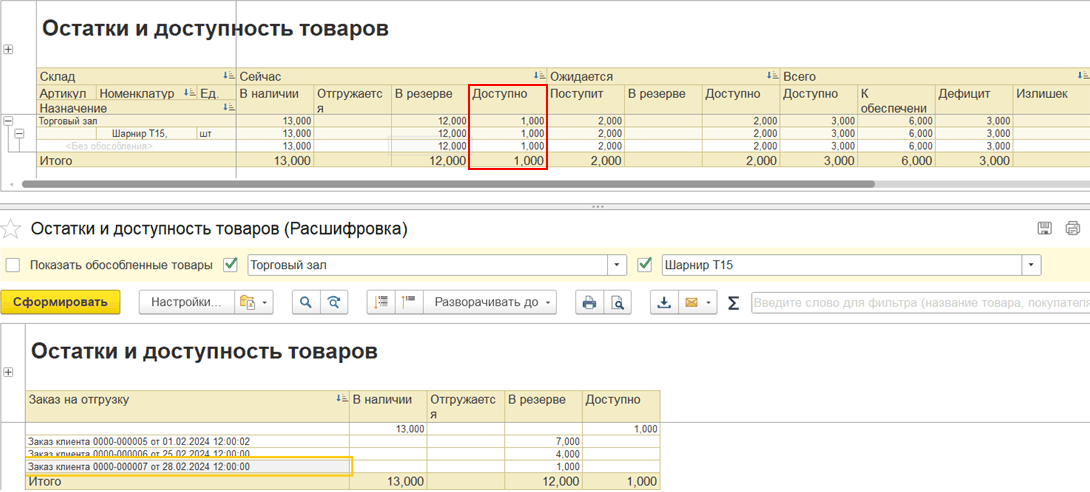
n В получающем документе (текущем заказе) резерв распределяется на строки с действиями:
○ «Резервировать по мере поступления», в количестве, не зарезервированном на складе.
○ «К обеспечению», на все количество в строке.
n В документе, получающем резерв, зарезервированное количество переводится в «Резервировать на складе». По заказу № 0000-000007, получающему резерв, будет установлено действие «Резервировать на складе» на 6 шт.
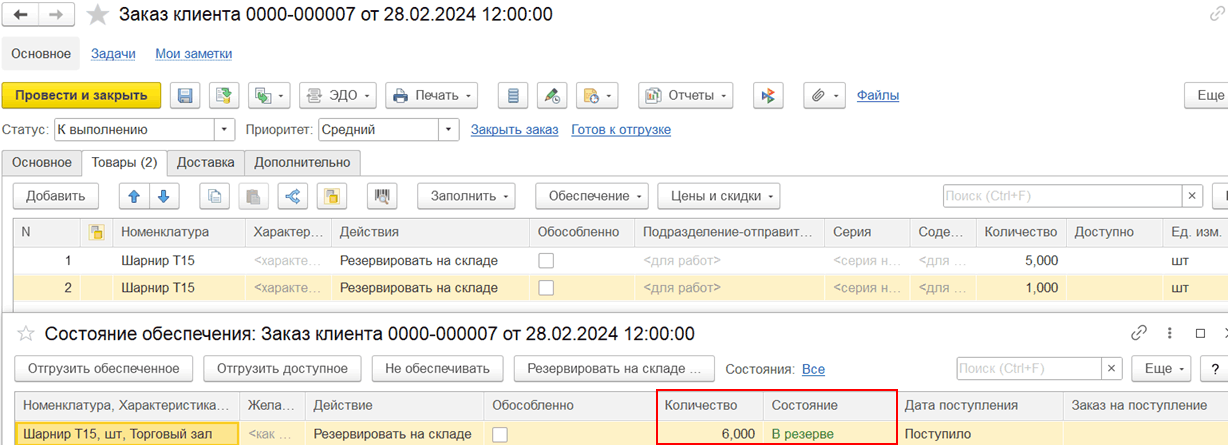
n В документе (заказах), отдающем резерв:
○ Действие «Резервировать на складе» переводится в «Резервировать по мере поступления» на количество резерва, которое перенесено на текущий заказ.
○ Действие «Резервировать по мере поступления» остается без изменений.
○ На заказ распределяются запасы по общему правилу по приоритету и дате отгрузки / дате документа.
n Если включена настройка Контролировать запасы товаров, подлежащих резервированию по мере поступления и при этом запасов недостаточно, то на недостающее количество устанавливается действие «К обеспечению».
Раньше, если в заказе были строки «Резервировать по мере поступления» и «К обеспечению», и на строки распределился складской запас, то в РС «Распределение запасов» формировалась одна запись с двумя заполненными ресурсами «Зарезервировано» и «Обеспечено».
В перечисление РаспределениеЗапасовСостояния добавлено состояние ЗарезервированПриПоступлении, что позволяет хранить данные о распределенных складских запасах двумя разными строками:
n Состояние «Зарезервирован при поступлении», ресурс Зарезервировано – для строк заказа с действием «Резервировать по мере поступления»
n Состояние «Обеспечен на складе», ресурс Обеспечено – для строк заказа с действием «К обеспечению»
Это позволяет исключить неоднозначности при отображении состояния обеспечения заказа.
В ранних версиях предусмотрен способ расчета потребностей для центра распределительных сетей с учетом потребностей всех подчиненных складов сети:
n Настройка НСИ и Администрирование – Склад и доставка – Для распределительного центра обеспечению подлежат: Планируемые отгрузки с удаленных складов.
n Подчинение склада задавалось настройкой способа обеспечения с типом «Перемещение».
n Подчиненными складами считались только склады, непосредственно связанные перемещением.
n Если склады 1 и 3 связаны цепочкой перемещений 1 – 2 – 3, то потребности склада 3 не учитывались для расчета общей потребности склада 1.
Поддержан расчет потребностей центра сети, с произвольным количеством вложенности.
Расчет используется в рабочем месте Формирование заказов по потребностям в задачах:
■ Получение суммарных запасов распределительного центра на шаге поддержания запасов.
■ Получение потребностей распределительного центра по заказам, включая заказы, оформленные непосредственно на распределительный центр и на все его подчиненные склады.
■ Получение суммарных запасов (фактических и ожидаемых к поступлению) на складах сети с учетом запасов на подчиненных складах для задачи расчета обеспеченности потребностей по заказам распределительного центра.
■ Исключение заказов на перемещение внутри сети из расчета потребностей центра и запасов в ожидаемых поступлениях.
Ограничение: Зацикливание перемещений пока решается только технически, остановкой расчета дальнейшей вложенности.
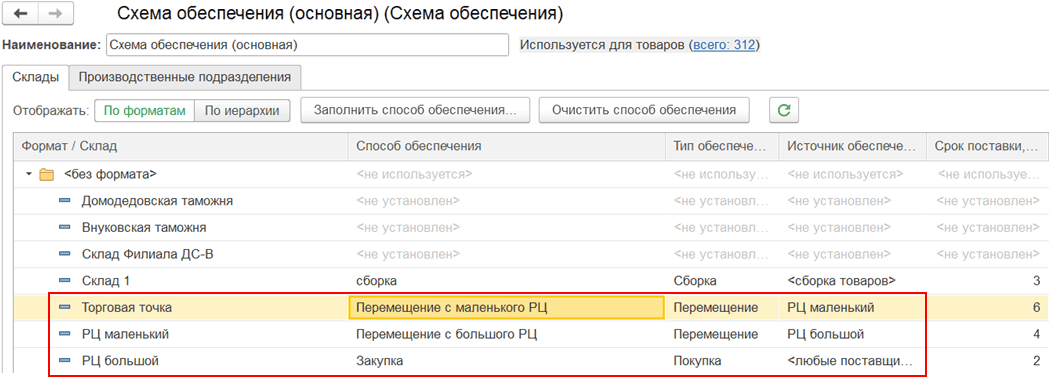
В рабочем месте Формирование заказов по потребностям потребность по заказу клиента проброшена со склада «Торговая точка» на склад закупки «РЦ большой» транзитом через буферный склад «РЦ маленький».

В настройки отчета добавлены фильтры по полям:
n Вычитаемые операции в приходных документах – позволяет вычесть приходный ордер с определенной операцией.
n Исключаемые операции в расходных ордерах – позволяет исключить из расчета расходный ордер с определенной операцией.
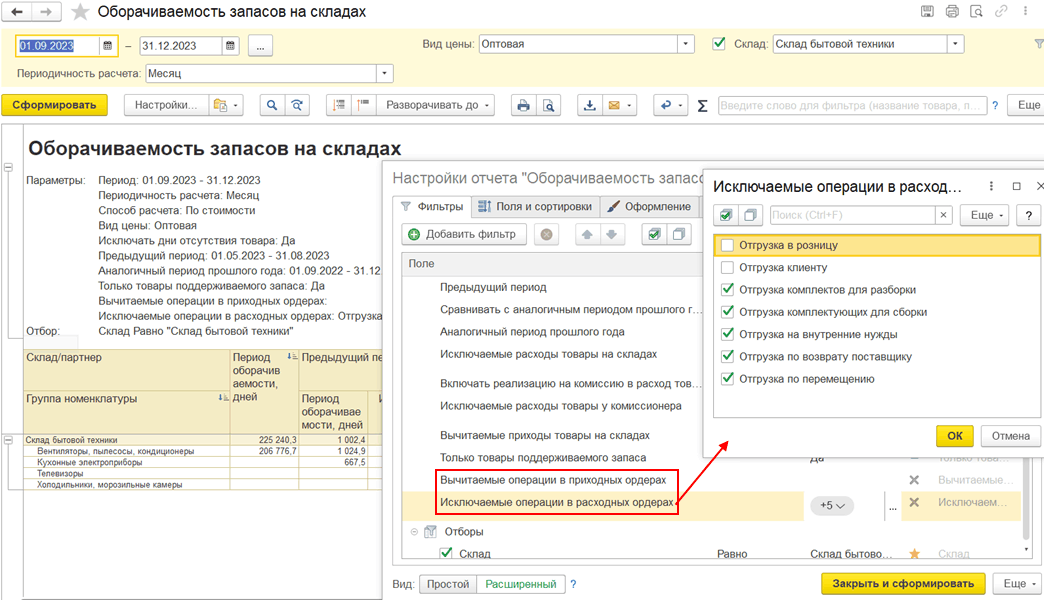
Из отчета исключены движения документа Корректировка назначения товаров.
Поддержан ввод документа Заказ поставщику на основании документа Заказ на сборку (разборку) с операцией «Разборка на комплектующие».
В документе Заказ на внутреннее потребление, если дата «Отгружать одной датой» заполнена будущим периодом, то документ Внутреннее потребление создается текущей датой.
Теперь заполнение поставщика, соглашения и валюты в рабочем месте Формирование заказов по потребностям зависит от настройки использования механики заполнения реквизитов документов по статистике (опция Заполнять реквизиты документов по статистике в персональных настройках).
Если способ обеспечения потребностей используется для работы с несколькими поставщиками или способы обеспечения потребностей вообще не используются, то заполнение поставщика, соглашения и валюты при использовании рабочего места Формирование заказов по потребностям выполняется по следующему алгоритму для каждого товара:
■ если есть один проведенный заказ поставщику, то автоматически будет установлен поставщик по этому заказу;
■ если есть два проведенных заказа поставщикам - поставщик подставляется, если он совпадает в обоих заказах. Иначе значение поставщика остается пустым.
■ если есть три и более проведенных заказа поставщикам то:
○ документы «Заказ поставщику» сортируются по датам;
○ берутся три последние даты из документов;
○ берутся партнеры из трех заказов на указанные даты. Если два из трех или все три поставщика совпадают, то поставщик автоматически заполняется. Иначе значение поставщика остается пустым.
Если в персональных настройках пользователя отключено использование статистики для заполнения реквизитов документов, то статистика не будет использоваться для определения поставщика, соглашения и валюты в рабочем месте Формирование заказов по потребностям.
Добавлен сценарий конвертации при оплате на стороне банка получателя.
Если конвертация выполняется на стороне банка получателя, то валюта платежа в документе равна валюте банковского счета плательщика, а валюта счета получателя соответственно отличается от них. В таком случае, конвертации не происходит, и такая операция выполняется как обычное списание ДС.
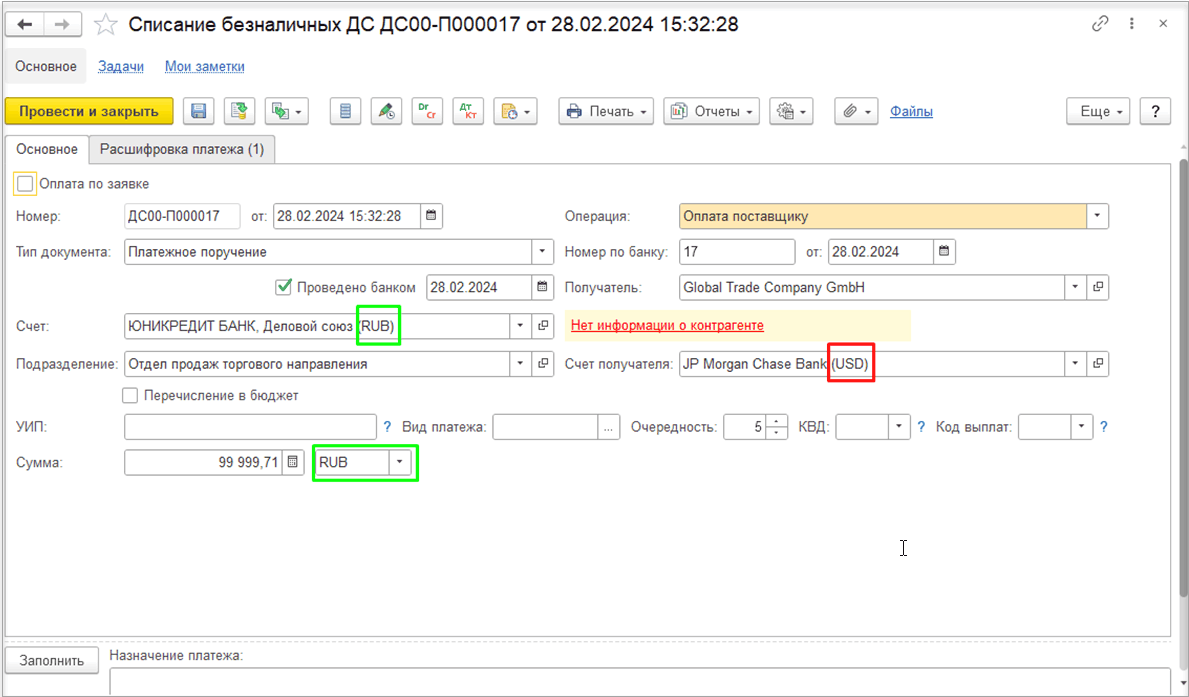
В системе появилась возможность определять плательщиков налога на профессиональный доход. Это позволяет контролировать со стороны системы ряд требований, которые появляются при взаимодействии с самозанятыми.
В карточку Договор с контрагентом добавлен признак договора с самозанятым – флаг Договор с плательщиком НПД. Данный флаг отображается, если Вид контрагента - Физическое лицо или Индивидуальный предприниматель и Цель договора - Закупка.
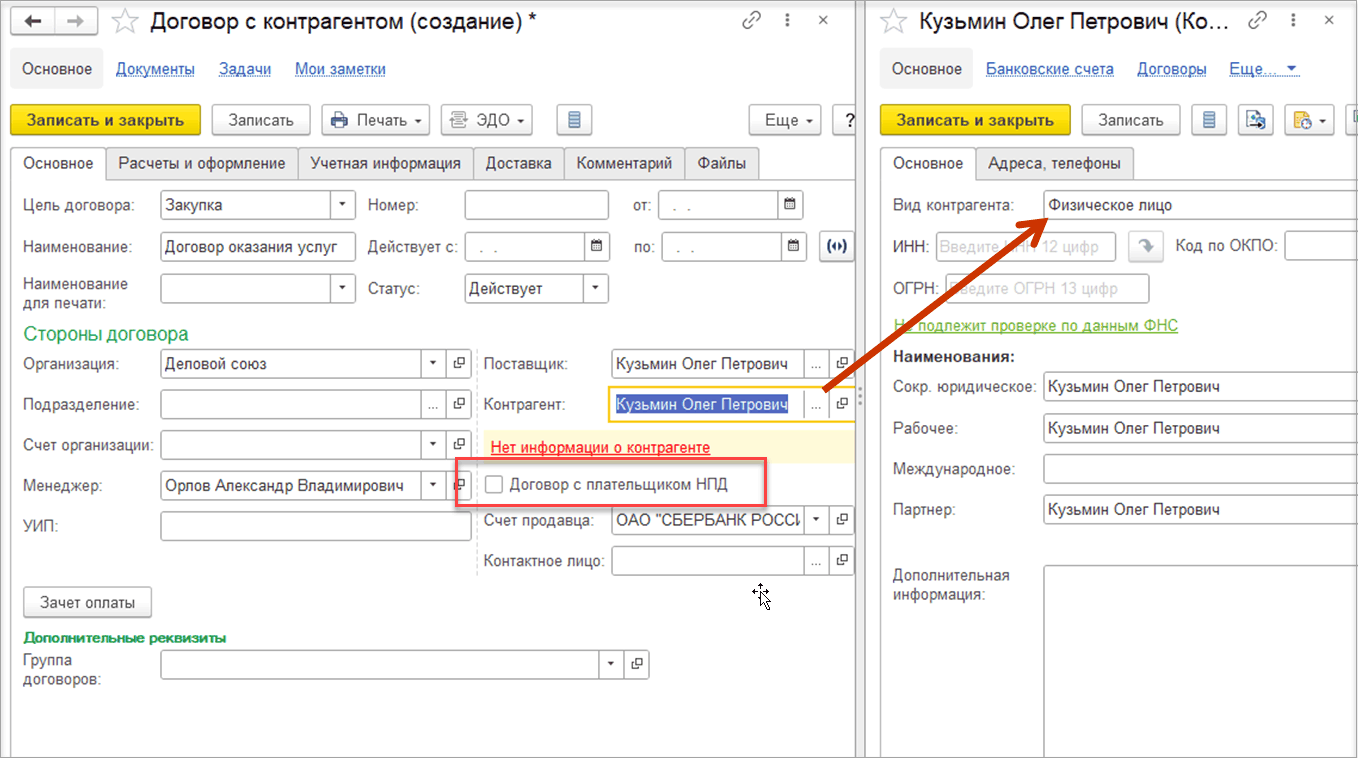
При включенном флаге Договор с плательщиком НПД не отображаются настройки Налогообложение НДС, а также ряд настроек доступных для договора с целью Закупка: группа настроек ГОЗ и варианты выбытия маркируемой продукции. По умолчанию в поле Закупка осуществляется под деятельность устанавливается вариант Закупка не облагается НДС.
В документах: Списание безналичных ДС и Заявка на расходование ДС - исключена Операция Оплата самозанятому. Необходимо использовать операцию Оплата поставщику для оплаты самозанятому.

В документах Заявка на расходование ДС и Списание безналичных ДС для операции Оплата поставщику добавлен флаг Оплата самозанятому. Данный флаг отображается, если вид контрагента Физическое лицо или Индивидуальный предприниматель.
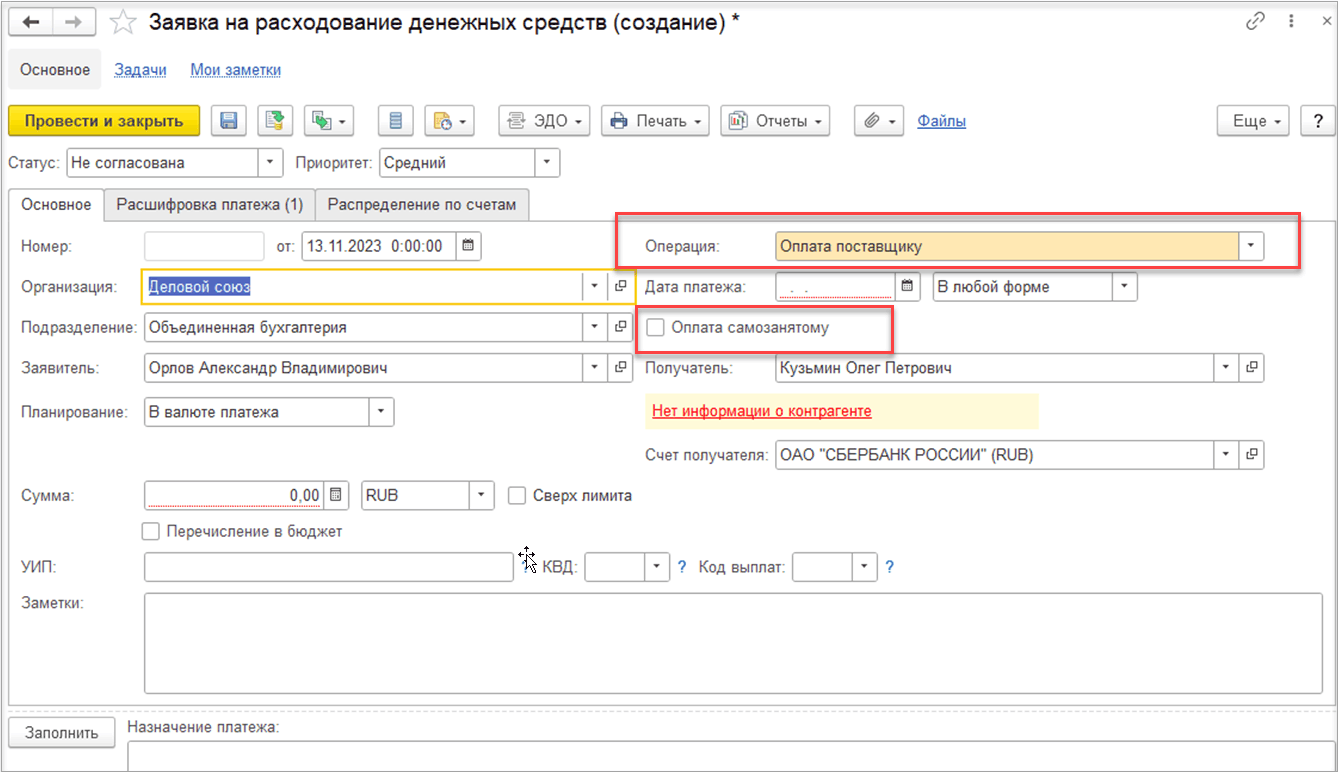
При включенном флаге Оплата самозанятому форма документов оплаты выглядит так же, как была для операции Оплата самозанятому: есть возможность перечисления по реестру, исключены опции, которые не используются при расчетах с самозанятыми (перечисление в бюджет, оплата по ГОЗ). В документе Списание безналичных ДС доступна выгрузка реестра.
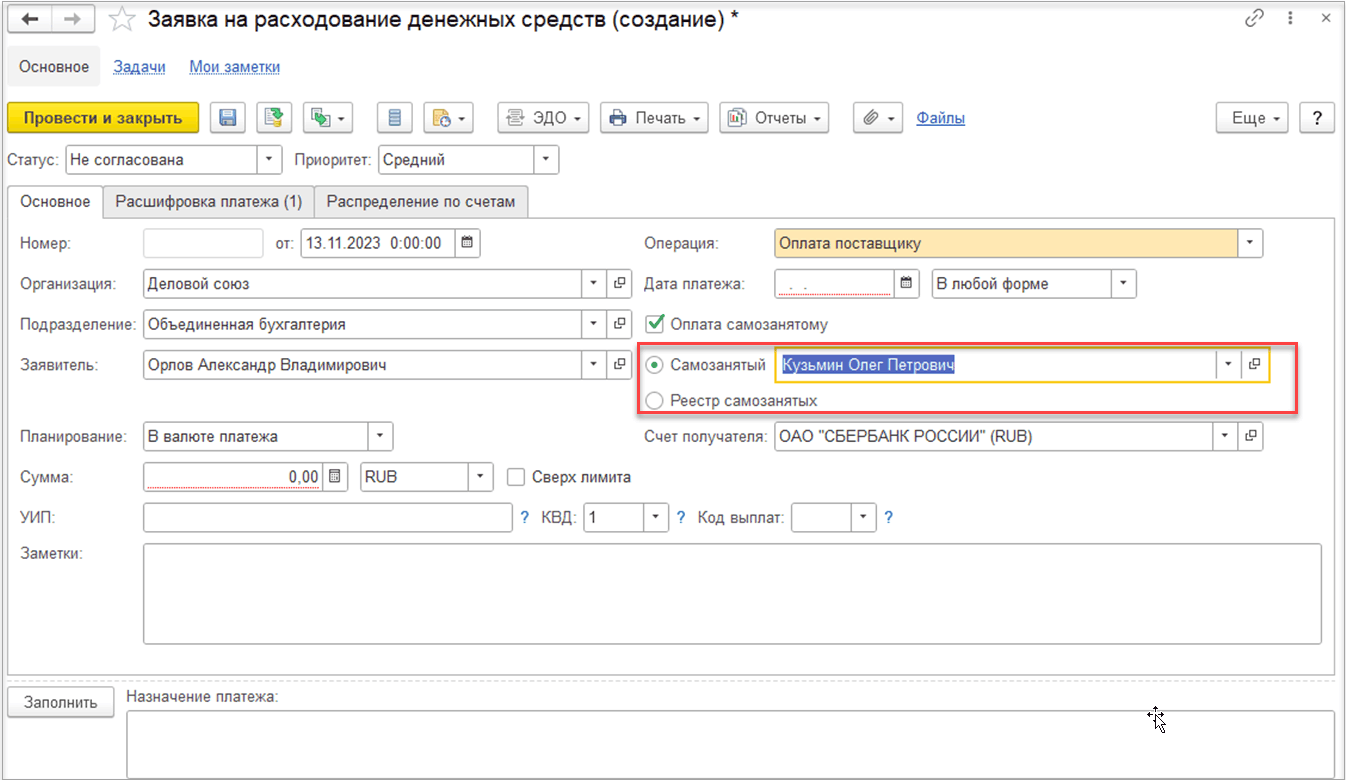
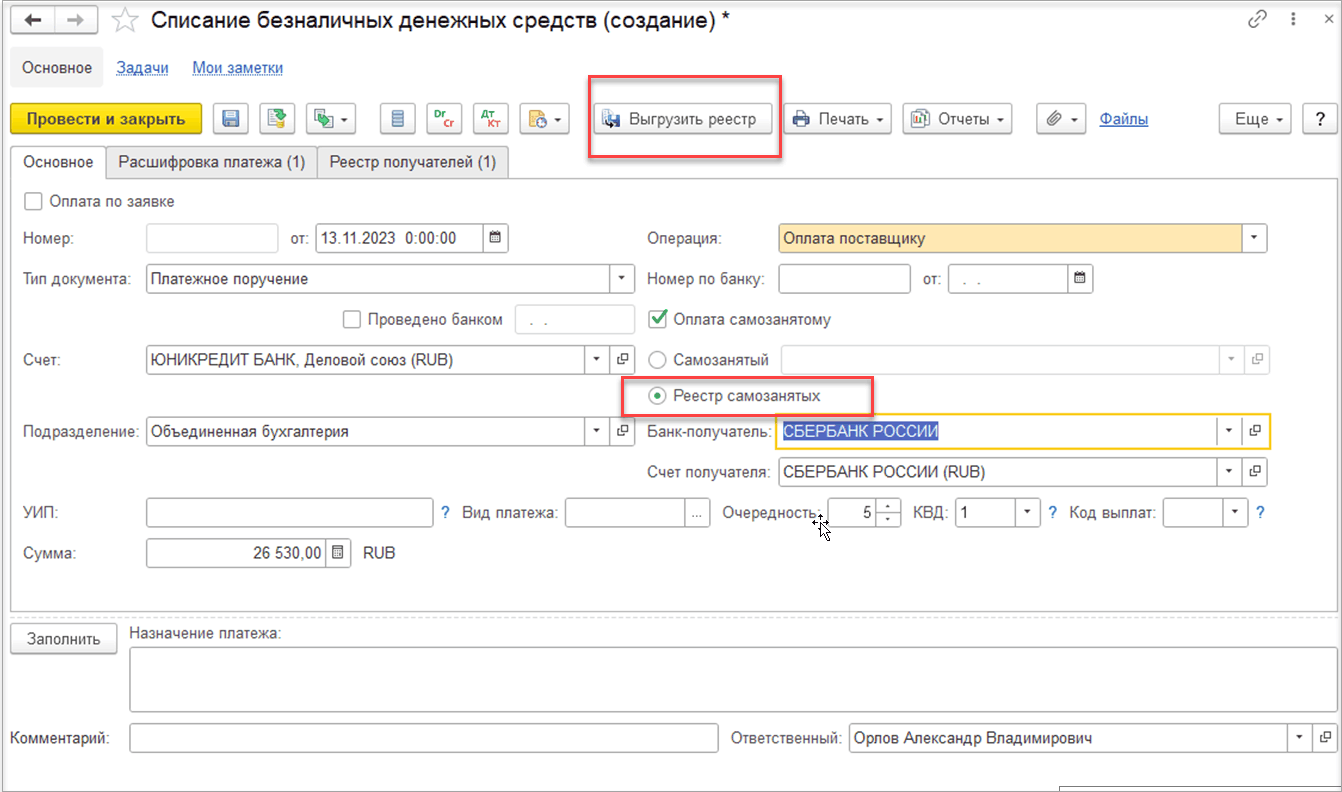
Оплата по реестру самозанятым используется только при безналичном платеже. Для оформления оплаты по реестру необходимо ввести данные банка-получателя платежа.
В документах Заявка на расходование ДС и Списание безналичных ДС, если флаг Оплата самозанятому установлен, на закладке Расшифровка платежа заполнение остатков по объектам расчетов выполняется с учетом этого признака. В список объектов расчетов попадают документы с включенным флагом Операция с самозанятым, а также договоры, если порядок расчетов По договорам и установлен флаг Договор с плательщиком НПД. Также в данный список входит документ Первичный документ, в котором выбран договор с установленным флагом Договор с плательщиком НПД.
Поля по настройки НДС не отображаются. По умолчанию устанавливаются настройки: режим налогообложения Закупка не облагается НДС, Ставка НДС - Без НДС, Сумма НДС – 0.
В документы Приобретение товаров и услуг и Приобретение услуг и прочих активов добавлен флаг Операция с самозанятым. Данный флаг отображается, если вид контрагента Физическое лицо или Индивидуальный предприниматель, и операция Закупка у поставщика или Закупка у поставщика (фактуровка поставки).
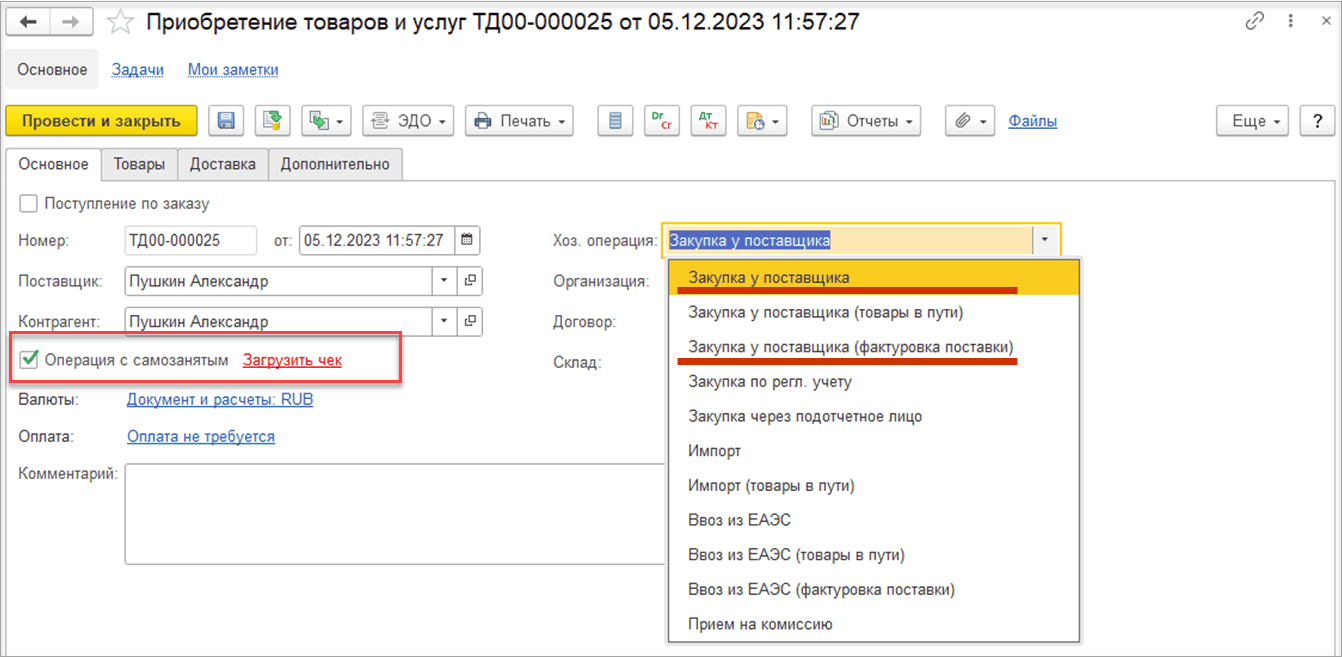
В документы приобретения добавлен функционал загрузки чека самозанятого. При включенном флаге Операция с самозанятым отображается команда загрузки чека от самозанятого. Загрузить чек самозанятого можно нажав на гиперссылку Загрузить чек на закладке Основное. После нажатия на гиперссылку Загрузить чек открывается форма загрузки чека, как в помощнике работы с самозанятыми.
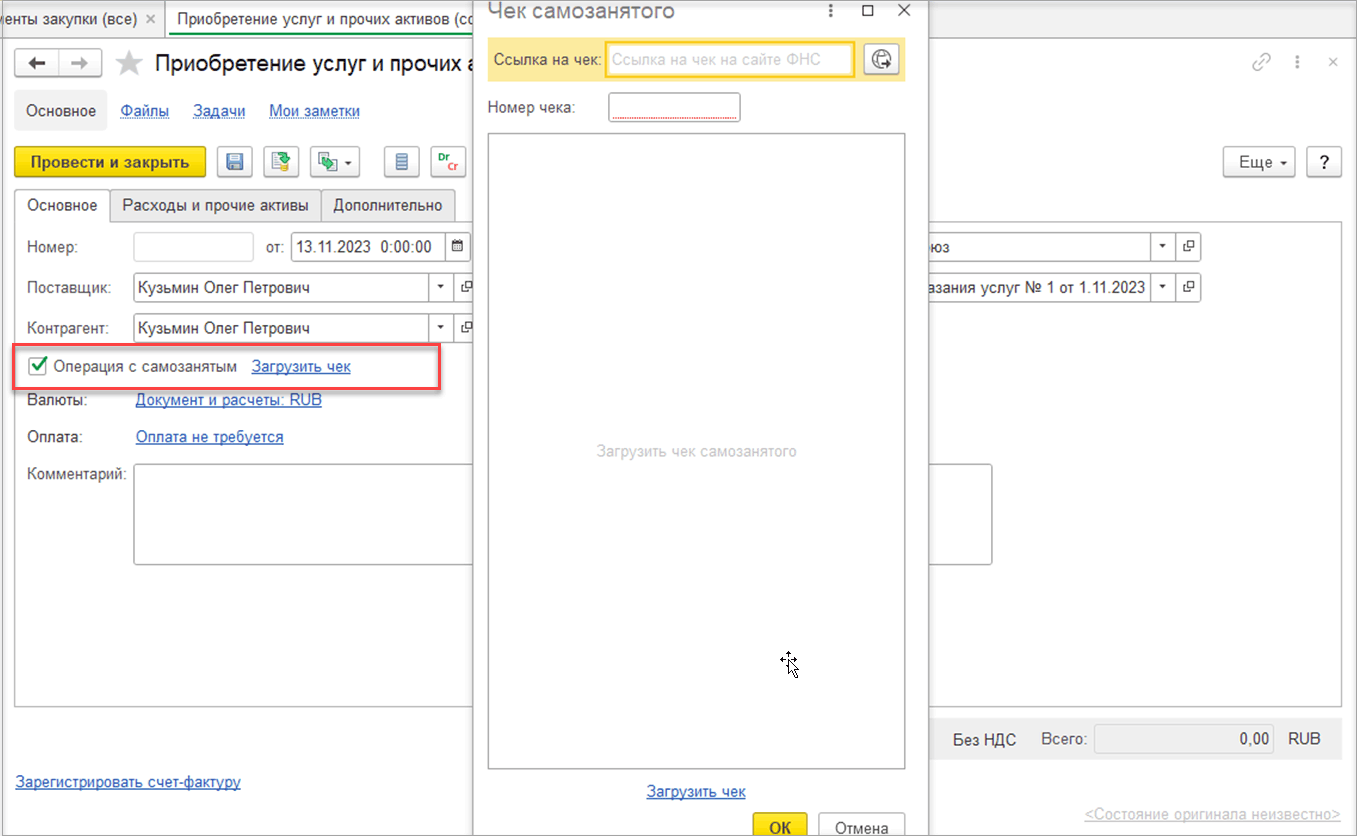
В документах Приобретение товаров и услуг и Приобретение услуг и прочих активов чек сохраняется в присоединенных файлах. Информация по полям: ссылка на и чек самозанятого из карточки загрузки чека сохраняется в скрытых полях справочника Присоединенные файлы.

В документах Приобретение товаров и услуг и Приобретение услуг и прочих активов на закладке Основное отображается наличие чека, который загружен в справочник Присоединенные файлы. В названии указан номер чека самозанятого.
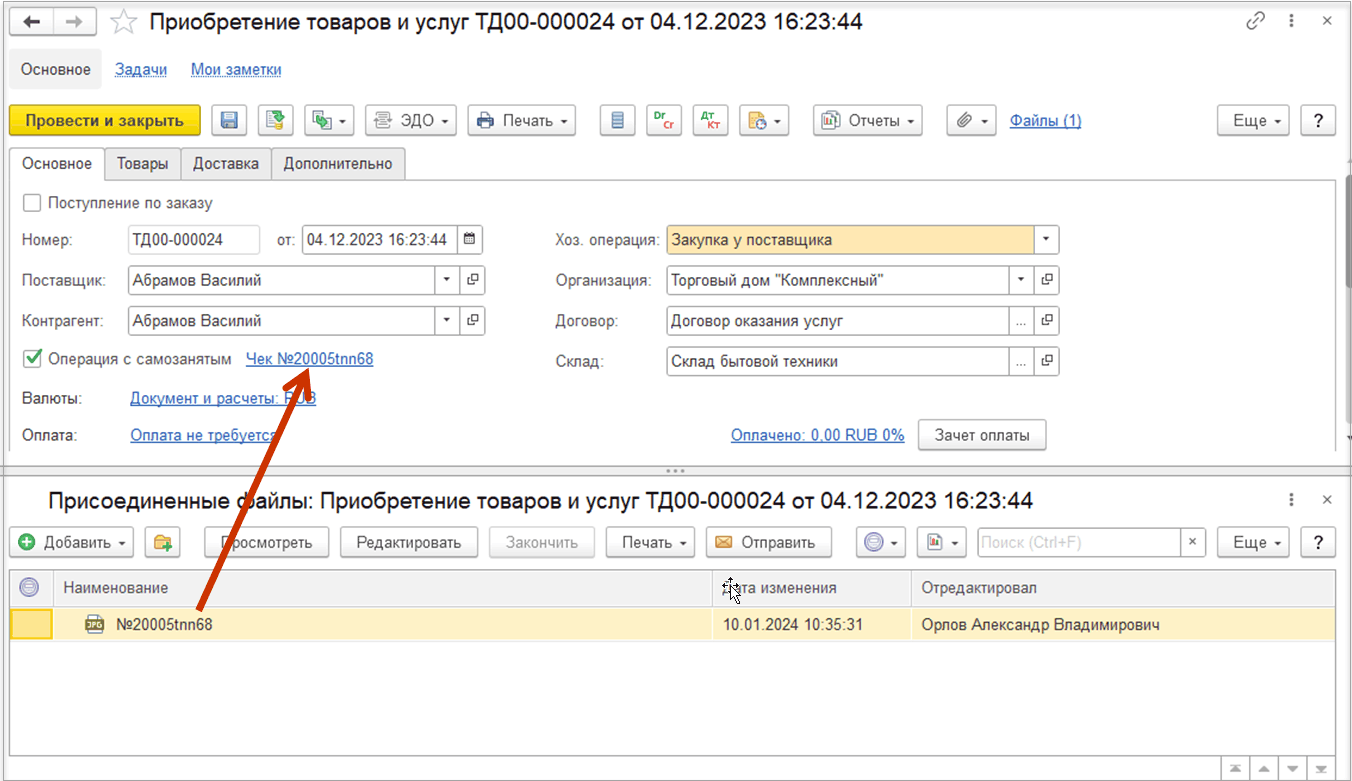
В документах приобретения на закладке Дополнительно по умолчанию устанавливаются настройки: режим налогообложения Закупка не облагается НДС, Ставка НДС - Без НДС, Сумма НДС - 0. Данные поля в документах приобретения не отображаются.
Флаг Операция с самозанятым ограничивает возможность выбора договоров. При включенном флаге для выбора доступны договоры с признаком Договор с плательщиком НПД, при отключенном флаге в такие договоры из списка исключаются.
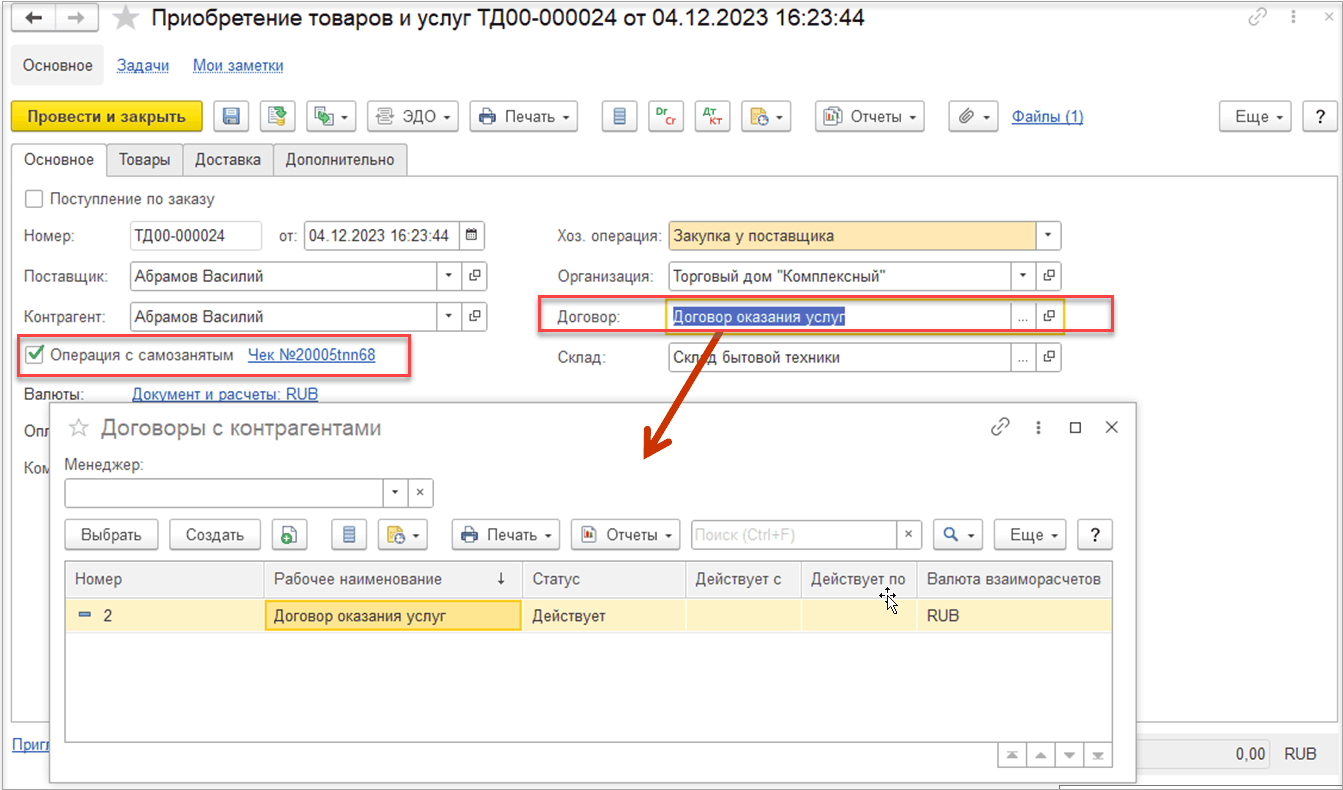
Изменена выборка остатков на оплату и на приобретение. К выборке остатков расчетов добавлено условие по признаку Договор с плательщиком НПД из договора, если определен договор объекта расчета. Признак анализируется из договора, поскольку объекты расчетов не могут быть одновременно с признаком и без признака операции с самозанятым. Если договор не определен (не используется), то признак не анализируется.
Документы оплаты создаются с операцией Оплата поставщику с включенным флагом Оплата самозанятому.
У создаваемых документов приобретения включается флажок Операция с самозанятым.
■ Проверка статусов контрагентов не осуществляется.
■ Не осуществляется контроль корректности при принятии расходов в НУ по расчетам с самозанятыми. Проводки по документам будут формироваться, несмотря на наличие чека. Также не выполняется контроль наличия самого чека самозанятого и других входящих документов от самозанятого. Ниже приведены варианты оформления документов для обеспечения правильного отражения в НУ.
■ Не предполагается вводить доработки в документы Корректировка приобретения и Возврат товаров поставщику. При корректировке приобретения с видом Исправление ошибок чек следует привязывать к документу приобретения, т.к. корректируются реквизиты, не влияющие на сумму оказания услуг.
Вариант 1. Установка даты документа приобретения датой получения чека. В случае получения электронного чека, прикрепление его к документу приобретения.
Вариант 2. Предпочтительно для организаций с большим потоком документов по расчетам с самозанятыми.
Для контроля принятия расходов в НУ в таком случае возможно применение механизма неотфактурованных поставок, если включена функциональная опция Неотфактурованные поставки (раздел НСИ и администрирование – Настройка НСИ и разделов - Закупки). После включения данной функциональной опции в договоре с контрагентом с целью Закупка появится возможность на закладке Расчеты и оформление выбрать настройку По схеме «Неотфактурованные поставки товаров и услуг», которая позволяет использовать договор в документах, созданных по схеме неотфактурованных поставок.
Если в программе ведется планирование закупок, то необходимо создать документ Заказ поставщику, в котором выбрана операция Закупка у поставщика (неотфактурованная поставка).
После осуществления оплаты и отсутствие чека в момент создания документа поступления, необходимо сформировать документ Поступления услуг в подразделение с указанием основания документа Заказ поставщику или договора с контрагентом, если заказы поставщику не используются в учете.
После получения чека от самозанятого необходимо создать документ Приобретение товаров и услуг с операцией Закупка у поставщика (фактуровка поставки). Дата документов приобретения должна быть датой чека.
В случае получения электронного чека, прикрепление его к документу приобретения.
Ограничение
Для документа Приобретение услуг и прочих активов операция Закупка у поставщика (фактуровка поставки) не используется.
Замена операции Оплата самозанятому на операцию Оплата поставщику с признаком Оплата самозанятому в документах: Заявка на расходование ДС и Списание безналичных ДС.
Замена или удаление операции Оплата самозанятому на операцию Оплата поставщику в списке хозяйственных операций справочника Статьи движения денежных средств.
Выполнены доработки системы в части учета постатейных расходов с вариантом распределения На себестоимость товаров (далее – дополнительные расходов), в рамках которых:
■ реализовано распределение дополнительных расходов на остатки товаров, отгруженных в прошлом периоде без перехода права собственности;
■ поддержано распределение дополнительных расходов на остатки товаров, переданных в прошлом периоде в филиал, и на товары, выбывшие в прошлом периоде в филиале, при использовании организацией метода оценки стоимости ФИФО.
Распределение дополнительных расходов на остатки товаров, отгруженных в прошлом периоде без перехода права собственности, выполняется в рамках процедуры Закрытие месяца и отражается в оперативном учете движением Приход в регистр Себестоимость товаров по разделу учета «Товары в пути (отгрузка без перехода права собственности)».
Распределение дополнительных расходов на себестоимость товаров, переданных в прошлом периоде в филиал, выполняется в рамках процедуры Закрытие месяца. Дополнительные расходы распределяются в организации, в которую были приобретены товары и поступили дополнительные расходы, а затем распределенные на переданные в филиал товары дополнительные расходы также передаются в филиал. В оперативном учете формируются движения в регистр Себестоимость товаров:
■ Приход и Расход в организации, в которую были приобретены товары и поступили дополнительные расходы;
■ Приход в филиале, в который были переданы товары.
До версии 2.5.17 дополнительные расходы, относящиеся к товарам, переданным в прошлом периоде в филиал, списывались на предопределенную статью расходов «Выбытия товаров в прошлых периодах». С версии 2.5.17 такое поведение сохраняется при использовании организацией метода оценки стоимости Средняя за месяц.
Поддержано распределение дополнительных расходов по товарам, выбывшим в предыдущем периоде в филиале. Распределение выполняется, если в информационной базе включена функциональная опция Распределение дополнительных расходов по выбывшим товарам (меню НСИ и администрирование - Финансовый результат и контроллинг – Учет товаров). Если в учетной политике организации установлен метод оценки стоимости товаров ФИФО, тогда переданные в филиал дополнительные расходы, относящиеся к выбывшим в филиале товарам, списываются в зависимости от направления выбытия товаров:
■ если товары были проданы, то дополнительные расходы списываются на продажу;
■ если товары были списаны на расходы, то дополнительные расходы списываются на использованные при списании товаров статьи расходов;
■ при прочих вариантах выбытия товаров дополнительные расходы списываются на расходы с использованием предопределенной статьи «Выбытия товаров в прошлых периодах».
Если в учетной политике организации установлен метод оценки стоимости товаров Средняя за месяц, тогда дополнительные расходы, относящиеся к выбывшим в филиале товарам, списываются на предопределенную статью расходов «Выбытия товаров в прошлых периодах» в организации, в которую они поступили.
В филиале формируются движения Расход в регистр Себестоимость товаров.
Изменения в механизме ввода начальных остатков авансов/задолженности клиентов, поставщикам:
n Выбор объектов расчетов напрямую из справочника «Объекты расчетов», а не через вспомогательные поля «Тип объекта расчетов» и «Объект расчетов» составного типа.
n Ввод остатков авансов клиентов/поставщикам, образованных корректировками на уменьшение.
n Ввод остатков по филиалам головной организации и дочерним партнерам по централизованным договорам.
n Ввод остатков по расчетам с комитентом (принципалом) (договору с целью «Поставка под принципала»), хранителем (по договору с целью «Передача на ответственное хранение»), поклажедателем (по договору с целью «Прием на ответственное хранение»).
n Ввод остатков по частично выполненному графику исполнения договора.
На форме документов ввода начальных остатков взаиморасчетов авансов/задолженности удалено поле Тип объекта расчетов, а тип поля Объект расчетов заменен на справочник Объекты расчетов. В поле Объект расчетов предусмотрен выбор объекта расчетов из справочника Объекты расчетов.

Создать новый объектов расчетов, не открывая список выбора объектов расчетов, можно по команде создания во всплывающем окне.
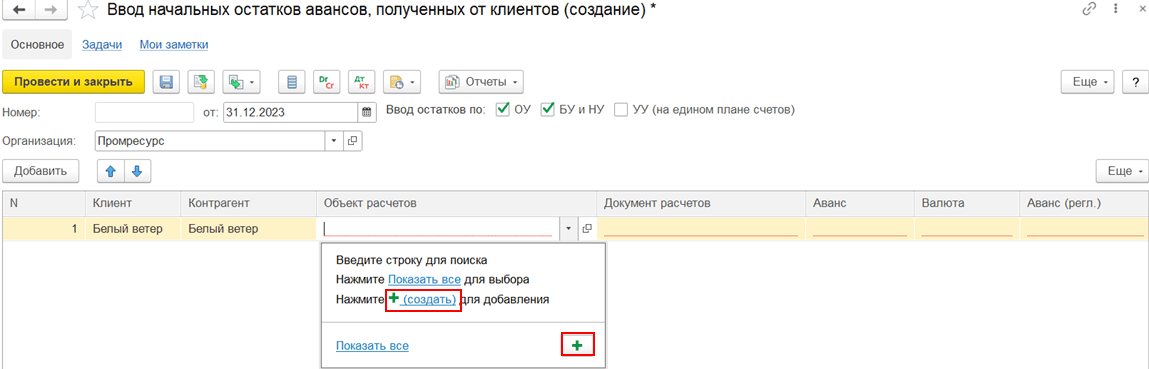
При нажатии на команду Создать открывается форма с выбором типа объекта расчетов. Список типов объекта расчетов зависит от текущей хозяйственной операции документа ввода начальных остатков по расчетам с партнерами:
n Ввод остатков авансов клиентов.
n Ввод остатков авансов поставщикам.
n Ввод остатков задолженности клиентов.
n Ввод остатков задолженности поставщикам.
При вводе начальных остатков авансов, полученных от клиентов, на выбор доступны типы объекта расчетов:
n Договор с контрагентом
n Заказ клиента
n Заказ на возврат товаров от клиента
n Оплата от клиента
n Претензия
n Подарочный сертификат
В форме Выбор объекта расчетов с клиентом отображается список объектов расчетов с установленным отбором по организации, партнеру и контрагенту.
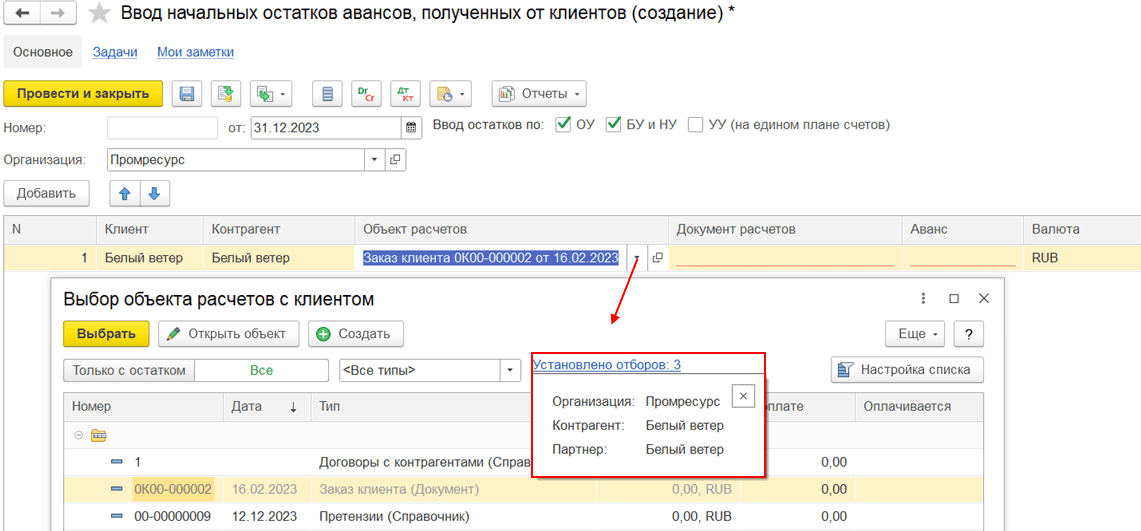
На форме выбора объектов расчетов предусмотрена команда создания объекта расчетов. При применении команды открывается форма с выбором типа объекта расчетов, который требуется создать.
В качестве документа расчетов выбирается первичный документ соответствующего типа.

При вводе начальных остатков авансов, полученных от клиентов, для объекта расчетов с клиентами в качестве документа расчетов предусмотрены типы первичных документов:
n Оплата от клиента – используется, если аванс «денежный», аванс образован платежными документами, например Поступление безналичных ДС, Приходный кассовый ордер.
n Корректировка реализации – используется, если аванс «не денежный», аванс образован документом Корректировка реализации на уменьшение. Форма первичного документа Корректировки реализации по составу полей соответствует форме первичного документа Оплата от клиента.
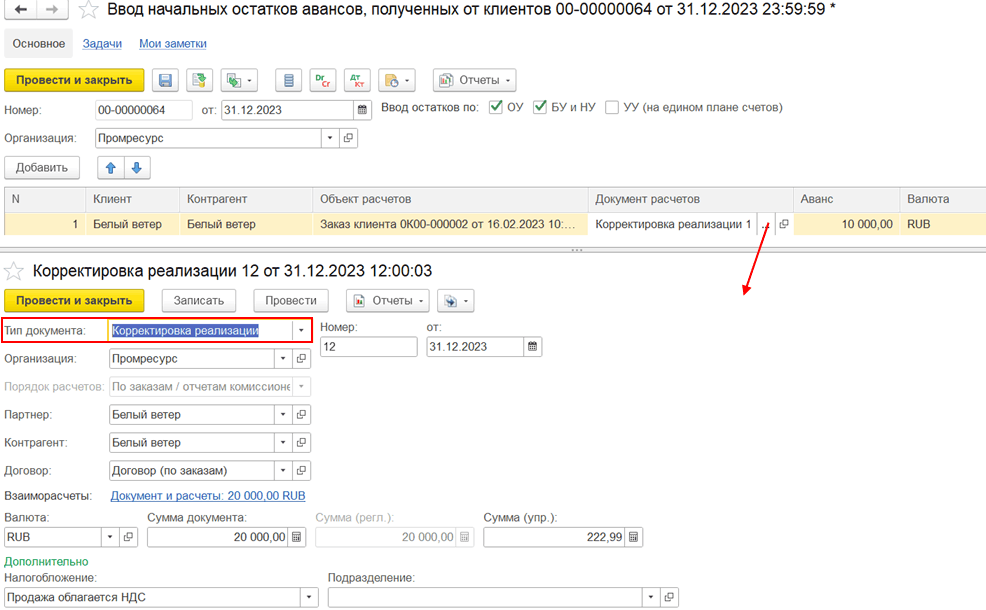
При создании первичного документа по умолчанию открывается форма документа с типом Оплата от клиента и заполненными по отбору полями.
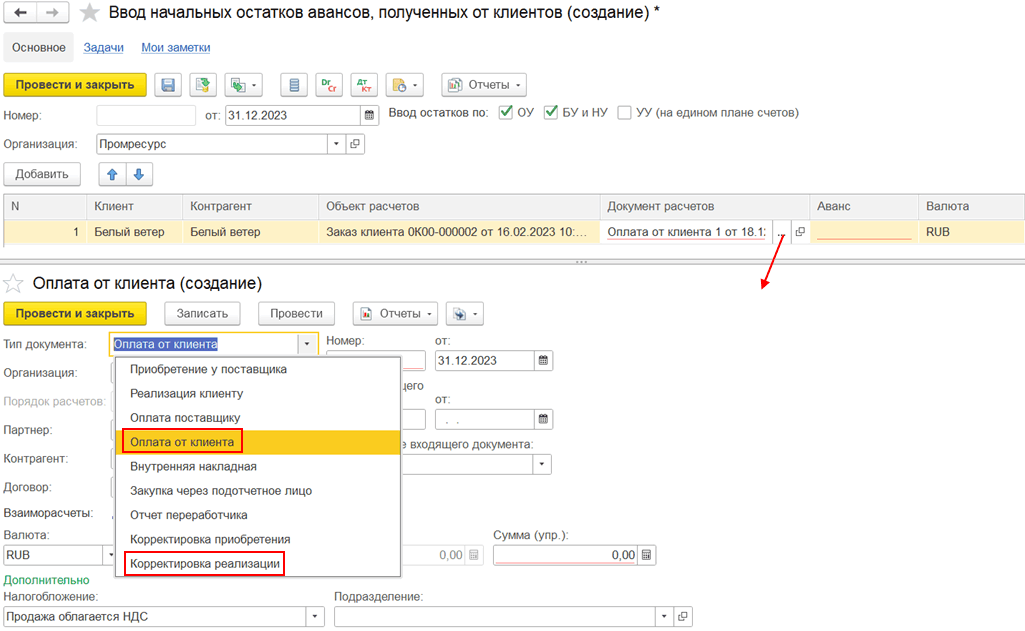
При вводе начальных остатков авансов, выданных поставщикам, на выбор доступны типы объекта расчетов:
n Договор с контрагентом
n Заказ поставщику
n Оплата поставщику
n Претензия
В форме Выбор объекта расчетов с поставщиком отображается список объектов расчетов с установленным отбором по организации, партнеру и контрагенту.
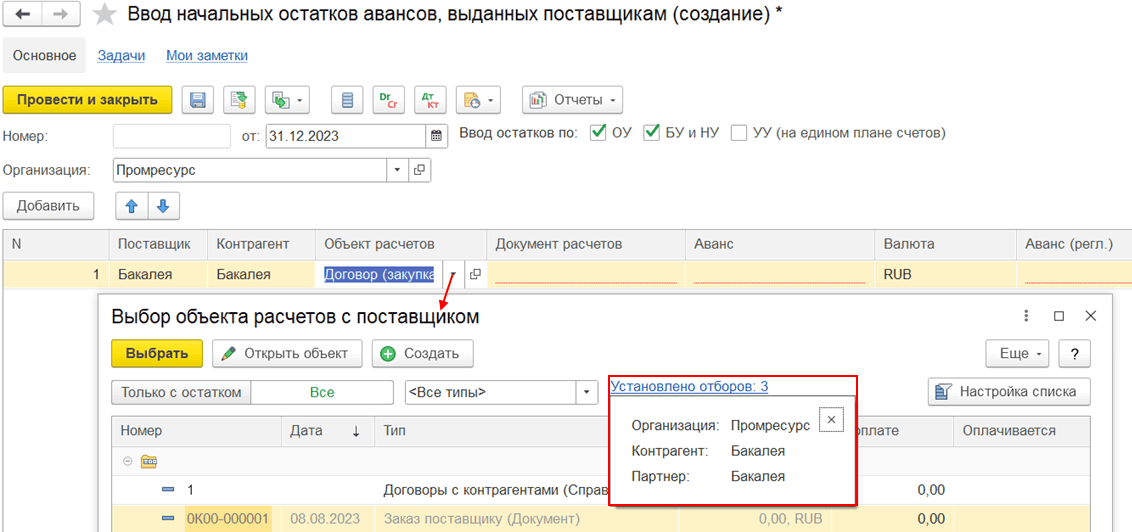
На форме выбора объектов расчетов предусмотрена команда создания объекта расчетов. При применении команды открывается форма с выбором типа объекта расчетов, который требуется создать.
В качестве документа расчетов выбирается первичный документ соответствующего типа.
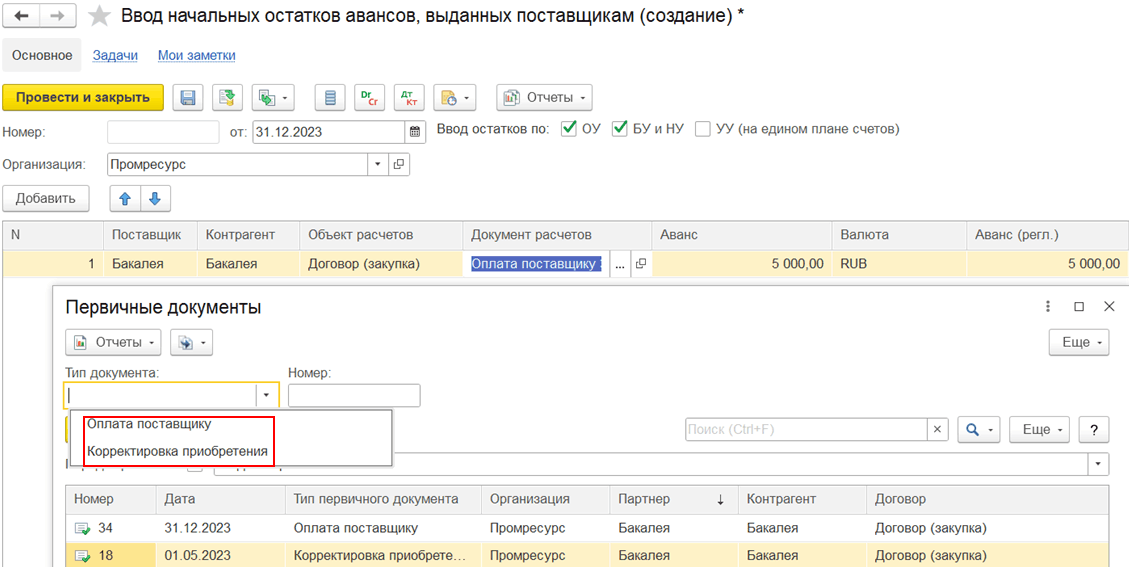
При вводе начальных остатков авансов, выданных поставщикам, для объекта расчетов с поставщиками в качестве документа расчетов предусмотрены типы первичных документов:
n Оплата поставщику – используется, если аванс «денежный», аванс образован платежными документами, например Списание безналичных ДС, Расходный кассовый ордер.
n Корректировка приобретения – используется, если аванс «не денежный», аванс образован документом Корректировка приобретения на уменьшение. Форма первичного документа Корректировки приобретения по составу полей соответствует форме первичного документа Оплата поставщику.
При создании первичного документа по умолчанию открывается форма документа с типом Оплата поставщику и заполненными по отбору полями.
При вводе начальных остатков задолженности клиентов на выбор доступны типы объекта расчетов:
n Договор с контрагентом
n Заказ клиента
n Заказ на возврат товаров от клиента
n Реализация клиенту
n Претензия
В форме Выбор объекта расчетов с клиентом отображается список объектов расчетов с установленным отбором по организации, партнеру и контрагенту.
На форме выбора объектов расчетов предусмотрена команда создания объекта расчетов. При применении команды открывается форма с выбором типа объекта расчетов, который требуется создать.
В качестве документа расчетов выбирается первичный документ соответствующего типа.
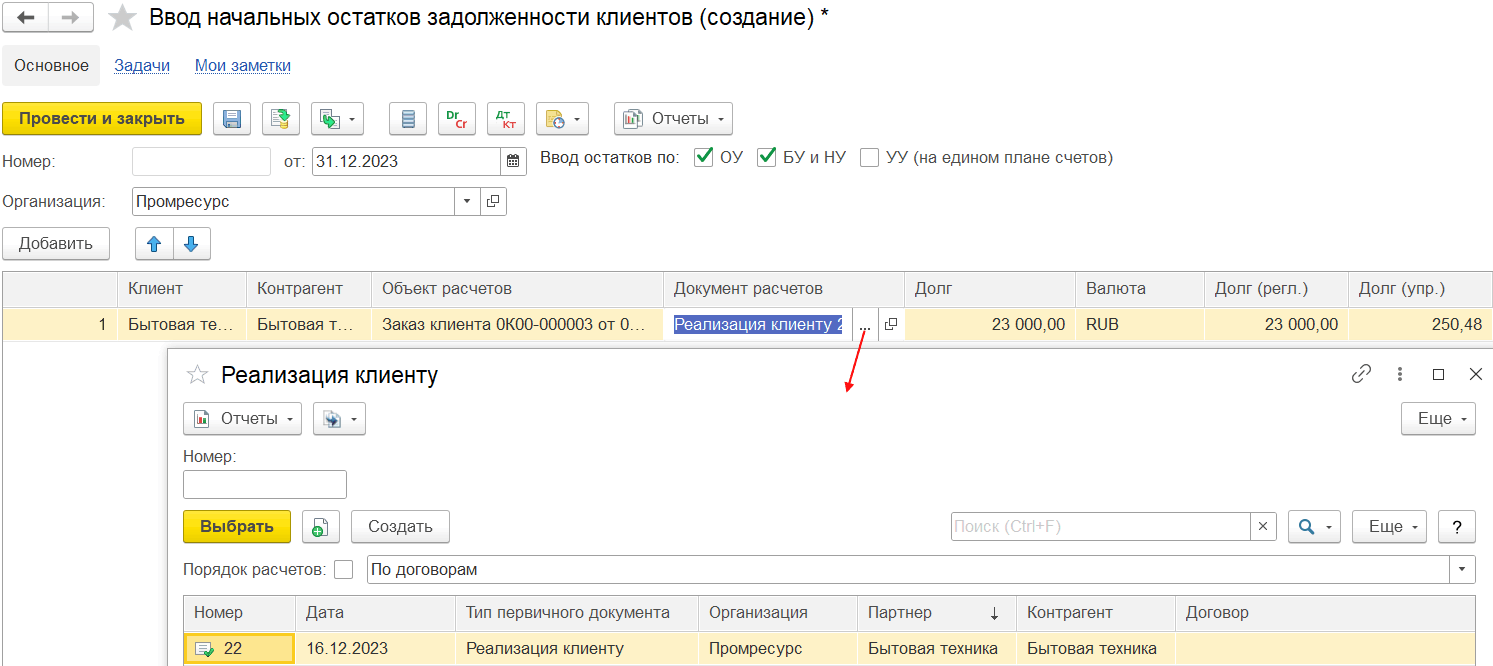
При вводе остатков задолженности клиентов для объекта расчетов в качестве документа расчетов предусмотрен тип первичного документа Реализация клиенту.
При вводе начальных остатков задолженности перед поставщиками на выбор доступны типы объекта расчетов:
n Договор с контрагентом
n Заказ поставщику
n Приобретение у поставщика
n Претензия
На форме выбора объектов расчетов предусмотрена команда создания объекта расчетов. При применении команды открывается форма с выбором типа объекта расчетов, который требуется создать.
В форме Выбор объекта расчетов с поставщиком отображается список объектов расчетов с установленным отбором по организации, партнеру и контрагенту.
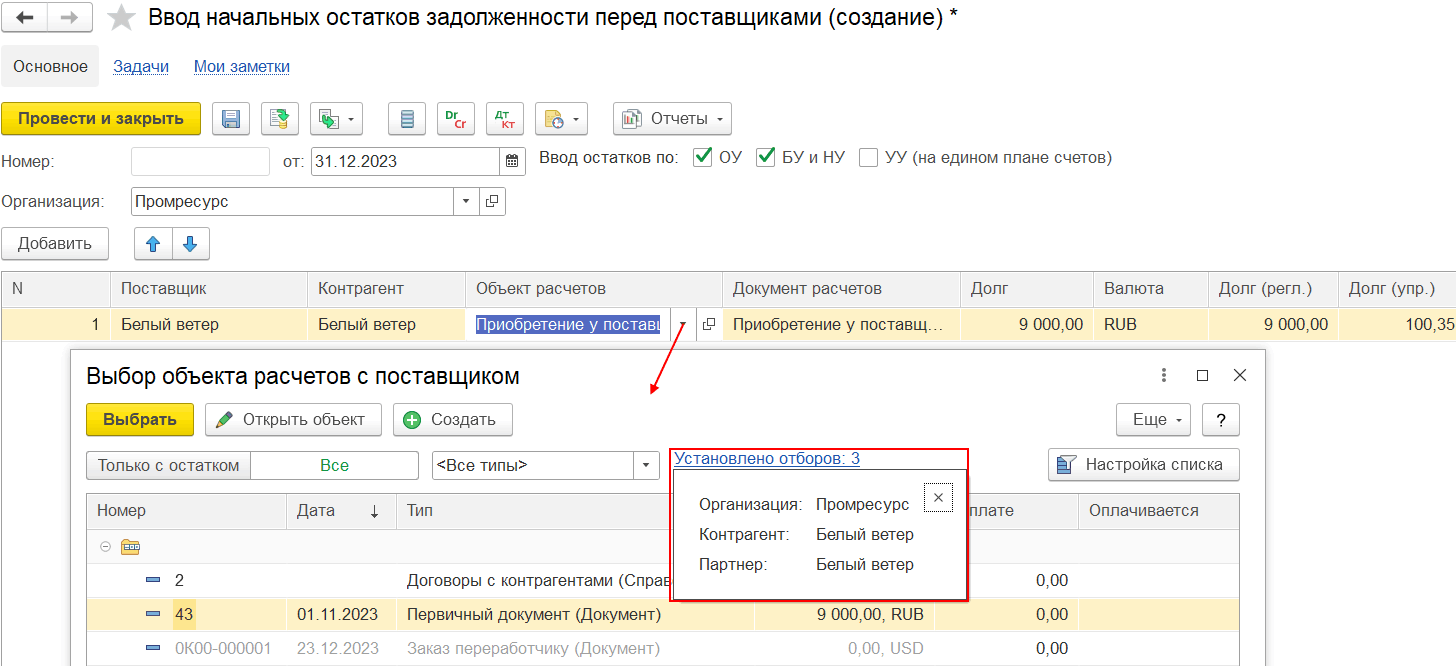
В качестве документа расчетов выбирается первичный документ соответствующего типа.
При вводе начальных остатков задолженности перед поставщиками в качестве документа расчетов предусмотрен тип первичного документа Приобретение у поставщика.
При ведении расчетов «по договорам», «аванс по договорам, долг по накладным» график исполнения может определяться договором. На форму графика исполнения договора с контрагентом добавлен флаг График частично исполнен до начала ведения учета, позволяющий ввести график исполнения на часть суммы договора. Обозначает ввод остатков плановых оплат и отгрузок по договору.
При установленном флаге в табличных частях График отгрузки и График оплат появляются соответствующие колонки Уже отгружено и Уже оплачено. График отгрузки и график оплаты заполняются на полную сумму договора. Если этап отгружен и/или оплачен, то в строке необходимого этапа устанавливается флаг Уже отгружено и/или Уже оплачено.
В зависимости от данных в табличных частях графика отгрузки, графика оплаты и расстановки флага в колонках «Уже отгружено» и «Уже оплачено» на форме графика исполнения договора с контрагентом предусмотрены надписи для реквизита «График частично исполнен до начала ведения учета», например сумма договора 20 000 руб.:
■ Если суммы строк уже отгружено 10 000 руб. и уже оплачено 10 000 руб. совпадают, то надписи нет.
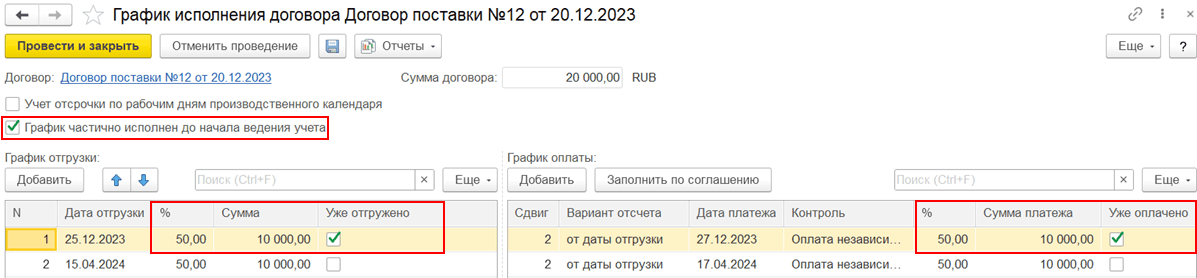
■ Если сумма уже оплачено 20 000 руб. больше, нежели сумма уже отгружено 10 000 руб. и нет документов ввода начальных остатков авансов по договору, то «необходимо ввести остатки аванса клиента на сумму 10 000 руб». Потребуется оформить документ ввода начальных остатков авансов клиентов по договору на сумму 10 000 руб.
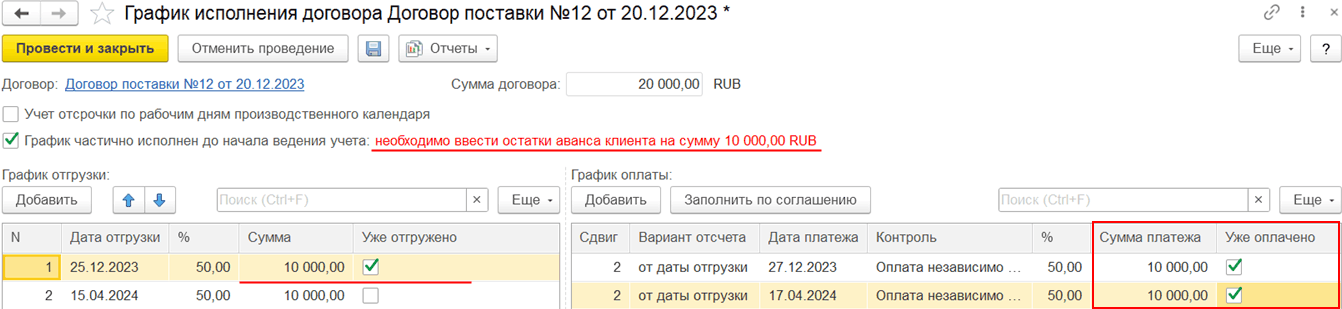
○ Если оформлен ввод начальных остатков авансов по договору на другую сумму, больше или меньше, нежели разница между уже отгружено и уже оплачено на 10 000 руб., то «ввод остатков взаиморасчетов не соответствует графику». Потребуется оформить документ ввода начальных остатков авансов клиентов по договору на сумму 10 000 руб.

○ Если оформлен ввод начальных остатков авансов по договору на разницу уже оплачено и уже отгружено, т.е. на сумму 10 000 руб., то «ввод начальных остатков авансов соответствует графику».

■ Если сумма уже отгружено 10 000 руб. больше, нежели сумма уже оплачено 6 000 руб. и не оформлен документ ввода начальных остатков задолженности клиента, то «необходимо ввести остатки задолженности клиента на сумму 4 000 руб». Потребуется оформить документ ввода остатков задолженности клиента на сумму 4 000 руб.
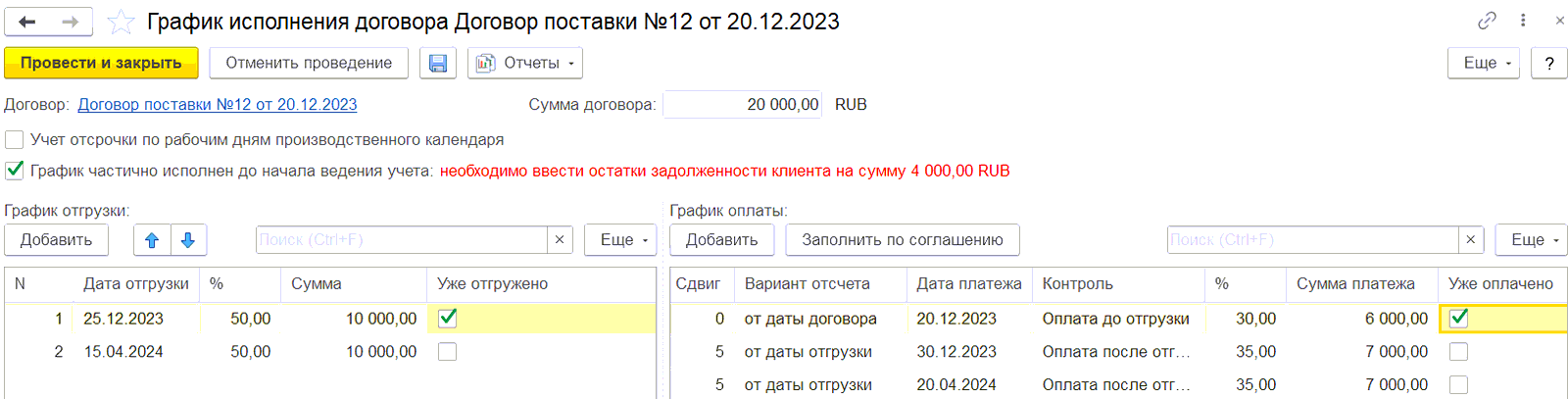
○ Если оформлен ввод начальных остатков задолженности клиента на разницу уже оплачено и уже отгружено, т.е. на сумму 4 000 руб., то «ввод начальных остатков задолженности соответствует графику».
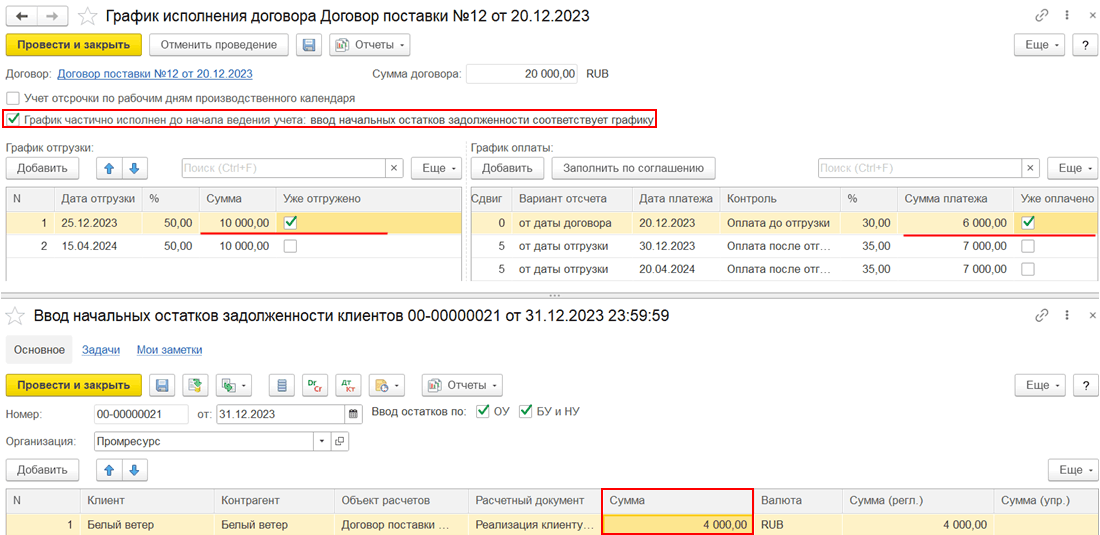
○ Если оформлен ввод начальных остатков задолженности на другую сумму, больше или меньше, нежели разница между уже отгружено и уже оплачено на 4 000 руб., то «ввод остатков взаиморасчетов не соответствует графику». Потребуется оформить документ ввода остатков задолженности клиента на сумму 4 000 руб.
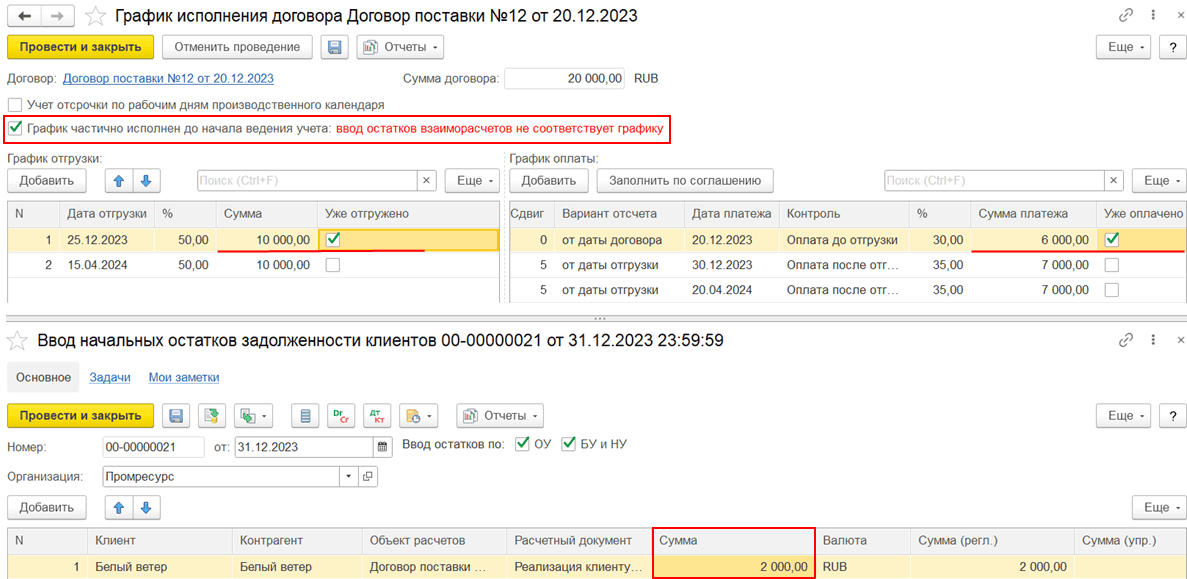
Соответствующие надписи предусмотрены на форме графика исполнения договора с контрагентом (поставщиком).
При работе с централизованным договором головной организации ввести начальные остатки авансов/задолженности можно как по головной организации, так и по филиалам головной организации.
Доступность договоров, зарегистрированных с головной организацией, определяется настройкой Централизованный договор в карточке договора с контрагентом. При установленном флаге будет доступна гиперссылка Доступен филиалам, обеспечивающая доступ к табличной части, предназначенной для заполнения филиалов головной организации.
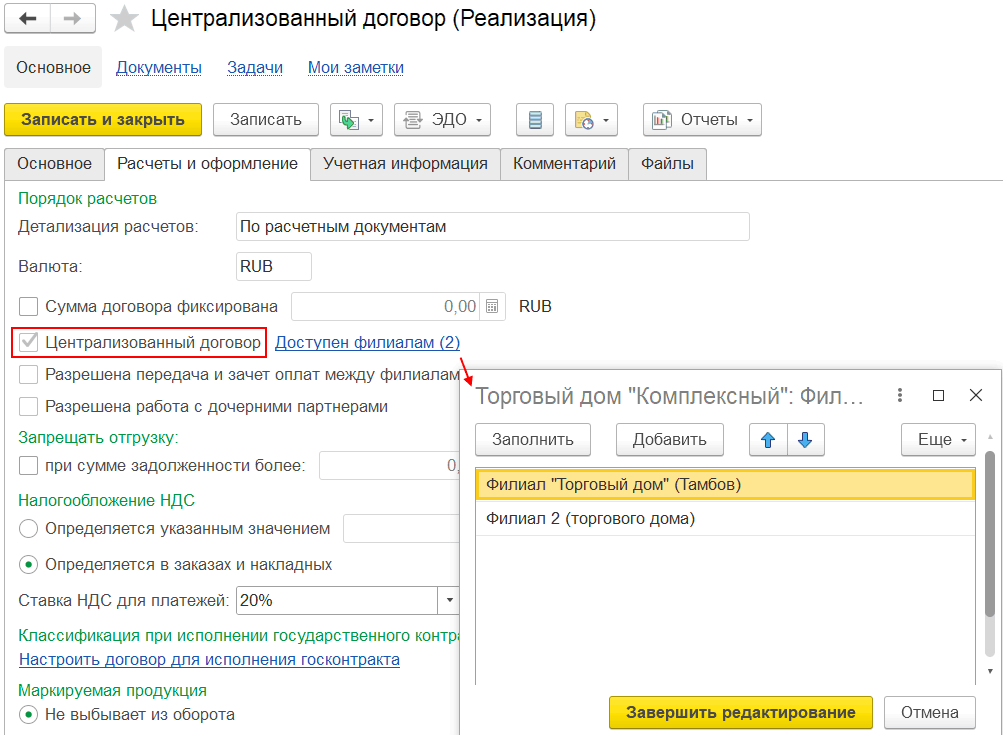
Что указывать в шапке документа ввода начальных остатков авансов/задолженности клиентов/поставщикам головную организацию или филиал зависит от того, на ком числятся остатки авансов или задолженности в прошлой учетной программе.
Например, если до начала ведения учета платежи поступали в филиал головной организации по объекту расчетов, централизованному договору, то остатки авансов числятся на головной организации по централизованному договору. В шапке документа Ввод начальных остатков авансов, полученных от клиентов необходимо указать головную организацию, в качестве объекта расчетов для головной организации на выбор будет доступен централизованный договор с расчетами по договорам.
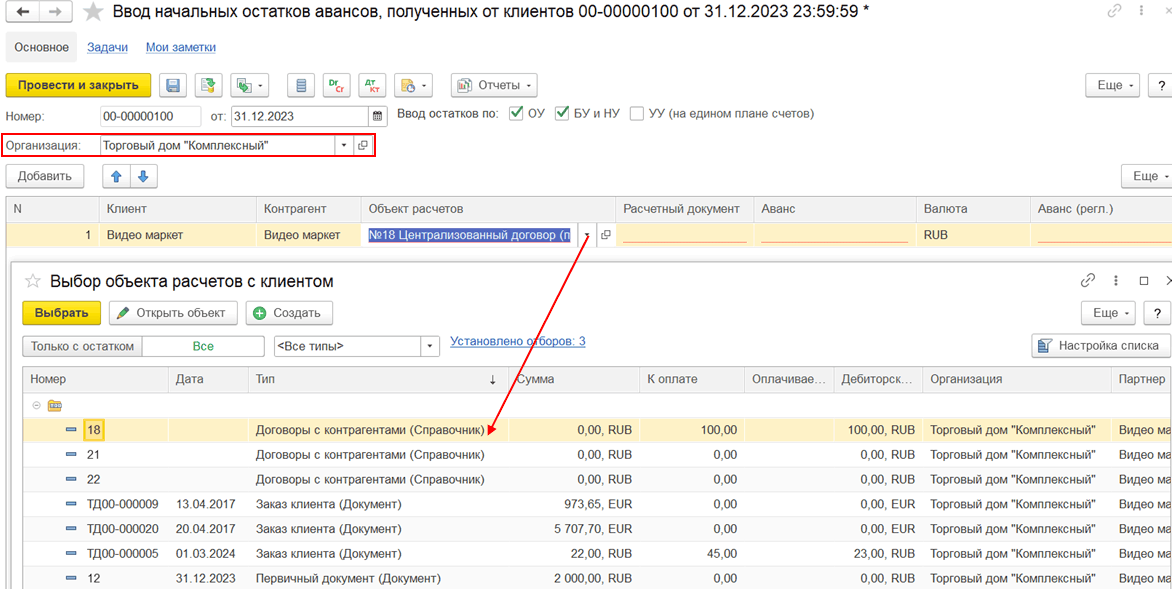
В первичном документе Оплата от клиента в качестве организации заполняется головная организация.
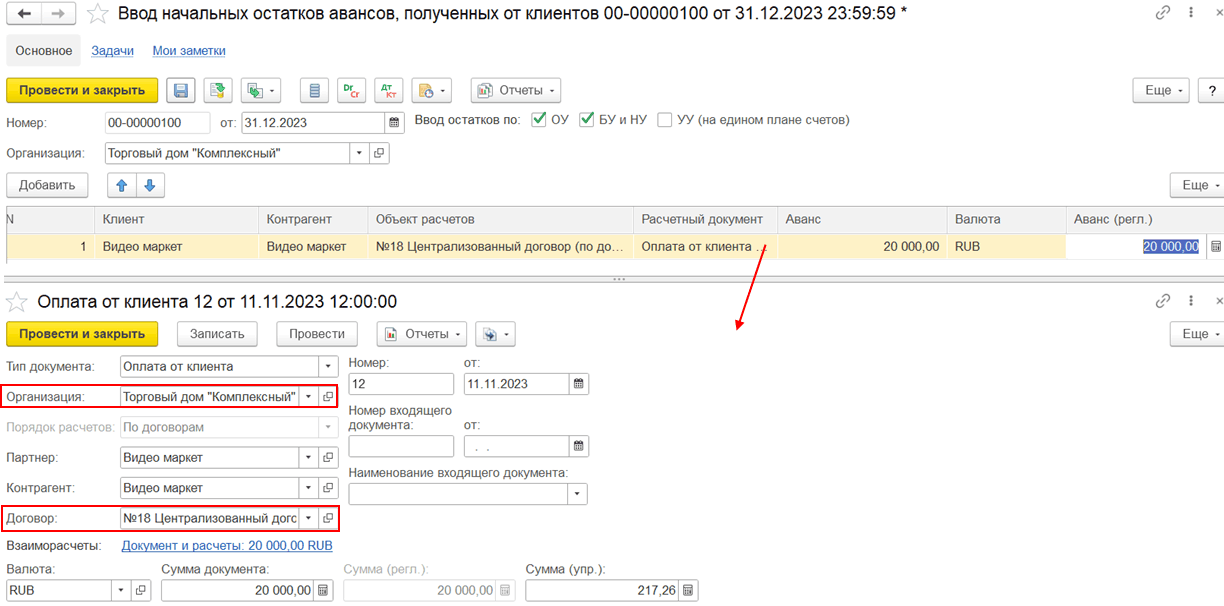
Если до начала ведения учета платежи (авансы) поступали в филиал головной организации по объекту расчетов – платежке (при расчетах по расчетным документам), то остатки авансов числятся на филиале головной организации. В шапке документа Ввод начальных остатков авансов, полученных от клиентов необходимо указать филиал, в первичном документе Оплата от клиента на выбор будет доступен централизованный договор, зарегистрированный с головной организацией, в котором установлен флаг Централизованный договор.
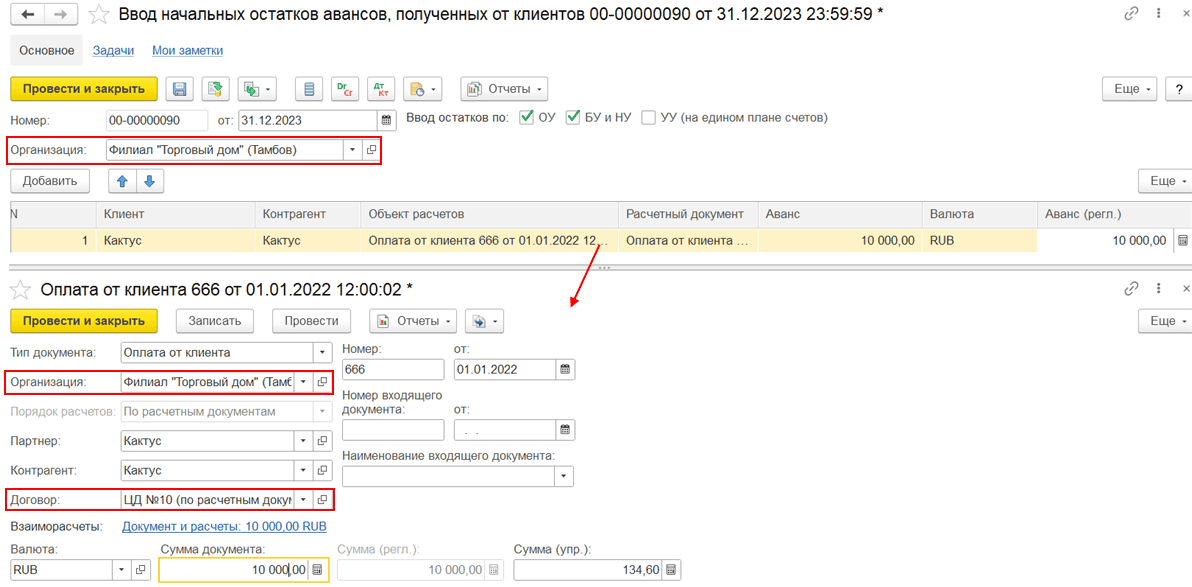
Если до начала ведения учета платежи поступали в головную организацию по объекту расчетов – заказу (при расчетах по заказам), то остатки авансов числятся на филиале. В шапке документа Ввод начальных остатков авансов, полученных от клиентов необходимо указать филиал головной организации, в качестве объекта расчетов на выбор доступен объект расчетов заказ клиента, оформленный от филиала головной организации.
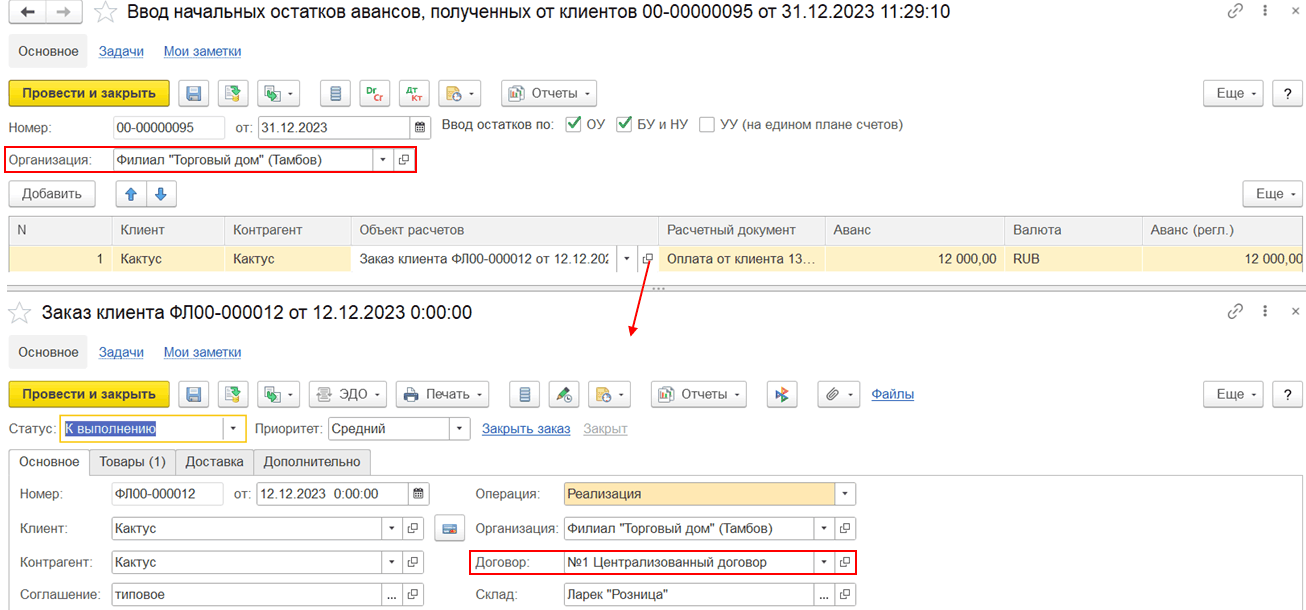
Для возможности работы по договору головного партнера с дочерними (подчиненными) партнерами предусмотрен флаг Разрешена работа с дочерними партнерами в карточке договора. В рамках договора, зарегистрированного от имени головного партнера и контрагента головного партнера, можно вводить начальные остатки авансов/задолженности по расчетам с дочерними партнерами.
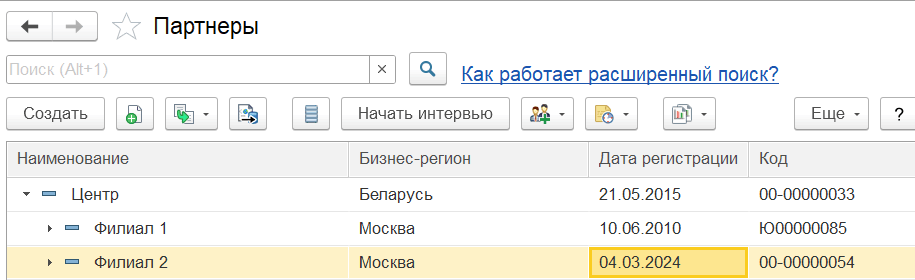

Если требуется ввести остатки авансов/задолженности по дочернему партнеру (филиалу), при этом работы ведутся по договору головного партнера, то в документе ввода начальных остатков авансов/задолженности в качестве клиента необходимо указать дочернего партнера (филиал), в качестве контрагента – контрагента головной организации. Для клиента как дочернего партнера на выбор будет доступен договор, зарегистрированный от имени головного партнера и контрагента головного партнера, в котором установлен флаг Разрешена работа с дочерними партнерами.

Если в документе ввода остатков по расчетам с партнерами в качестве клиента указан подчиненный партнер и в договоре с контрагентом не установлен флаг Разрешена работа с дочерними партнерами, то при выборе договора с головным партнером, выполняется перезаполнение подчиненного партнера на головного партнера.
Расчеты между организациями на момент занесения остатков могут быть представлены в виде:
n авансов, полученных от другой организации;
n остатков задолженности по реализациям другой организации.
Ввод остатков взаиморасчетов между организациями выполняется документами:
n Ввод начальных остатков авансов, полученных от клиентов.
n Ввод начальных остатков авансов, выданных поставщикам.
n Ввод начальных остатков задолженности клиентов.
n Ввод начальных остатков задолженности перед поставщиками.
В табличной части документов в качестве партнера выбирается Наше предприятие, а в качестве контрагента выбирается организация из списка Организации. Таким образом, остатки взаиморасчетов между организациями вводятся в рамках тех же операций, что и остатки взаиморасчетов с партнерами.
При вводе начальных остатков расчетов между организациями на выбор доступны типы объекта расчетов в зависимости от текущей хозяйственной операции ввода остатков (ввод остатков авансов клиентов, ввод остатков авансов поставщикам, ввод остатков задолженности клиентов, ввод остатков задолженности поставщикам):
n Договор между организациями
n Оплата от клиента
n Оплата поставщику
n Реализация клиенту
n Приобретение у поставщика
На форме выбора объектов расчетов предусмотрена команда создания объекта расчетов. При применении команды открывается форма с выбором типа объекта расчетов, который требуется создать.
Например, при вводе начальных остатков авансов, полученных от клиентов на выбор доступны типы объекта расчетов:
n Договор между организациями
n Оплата от клиента

В форме Выбор объекта расчетов с поставщиком отображаются список объектов расчетов с установленным отбором по организации, партнеру и контрагенту.

В качестве документа расчетов выбирается первичный документ соответствующего типа.
При вводе остатков расчетов между организациями в качестве документа расчетов предусмотрены типы первичных документов, которые выбираются в зависимости от отражения хозяйственной операции ввода остатков (ввод остатков авансов клиентов, ввод остатков авансов поставщикам, ввод остатков задолженности клиентов, ввод остатков задолженности поставщикам):
n Оплата от клиента - используется, если аванс «денежный», аванс образован платежным документом.
n Оплата поставщику - используется, если аванс «денежный», аванс образован платежным документом.
n Корректировка реализации - используется, если аванс «не денежный», аванс образован документом Возврат товаров между организациями. Форма первичного документа Корректировки реализации по составу полей соответствует форме первичного документа Оплата от клиента.
n Корректировка приобретения - используется, если аванс «не денежный», аванс образован документом Возврат товаров между организациями. Форма первичного документа Корректировки приобретения по составу полей соответствует форме первичного документа Оплата поставщику.
n Реализация клиенту.
n Приобретение у поставщика.

Ввод остатков расчетов по неотгруженному заказу
До начала ведения учета оформлен заказ клиента на 24 000 руб., по которому планируется отгрузка на всю сумму заказа, и по заказу поступил аванс на 7 000 руб.
Формируем заказ клиента с расчетами «по заказам», в заказе заполняем товары, которые требуется отгрузить, и проводим заказ.

Заказом клиента образуется плановая задолженность клиента на 24 000 руб. (плановый долг клиента) и плановая сумма отгрузки на 24 000 руб.
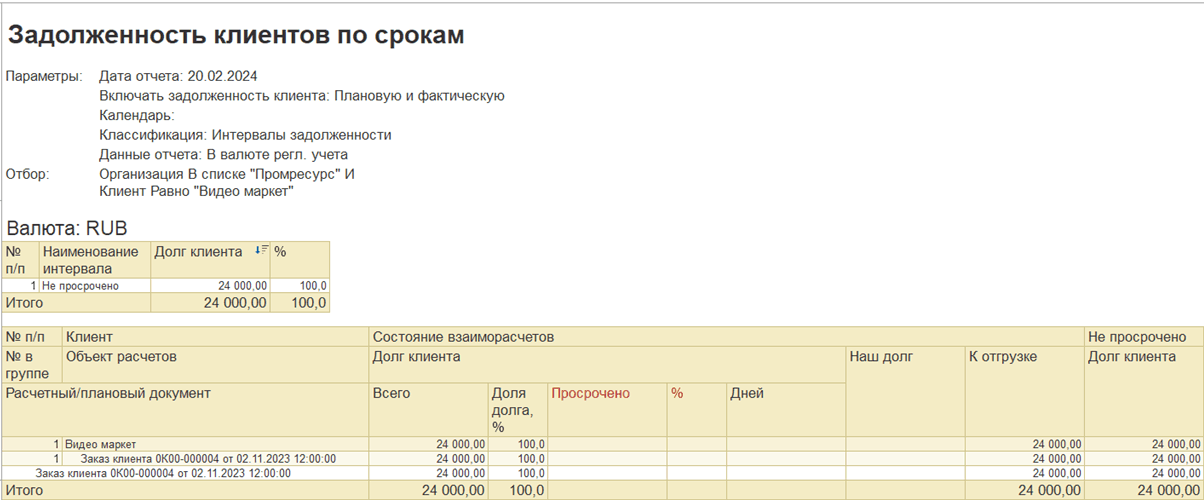
Вводим начальные остатки авансов, полученных по заказу, от клиента на сумму 7 000 руб. В документе ввода начальных остатков авансов указываем объект расчетов заказ клиента и сумму аванса 7 000 руб.

По результату проведения ввода начальных остатков авансов, полученных от клиентов, плановая задолженность по заказу клиента переходит в фактическую задолженность организации перед клиентом (наш долг) на 7 000 руб. Вводом начальных остатков авансов образуется фактическая задолженность на 7 000 руб.
Плановая задолженность (плановый долг клиента) на 17 000 руб. по заказу и плановая сумма отгрузки на 24 000 руб. будут закрыты при вводе накладной на сумму 24 000 руб.
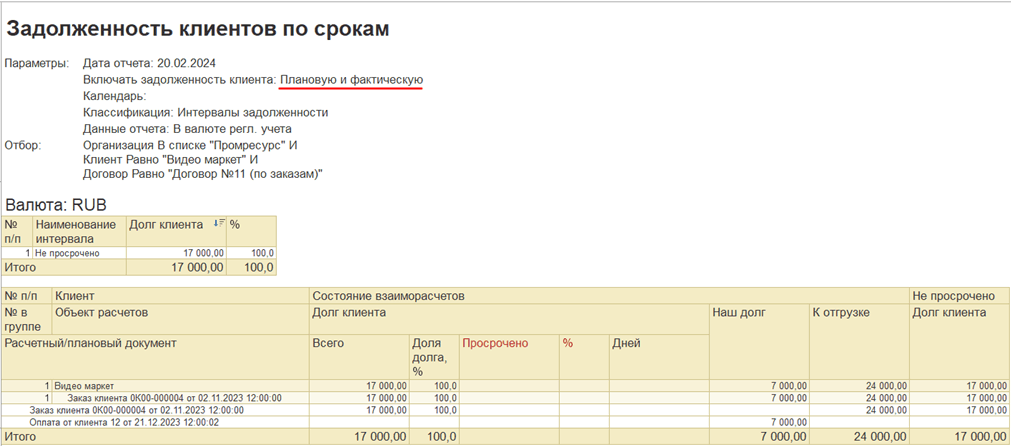
Ввод остатков расчетов по полностью отгруженному заказу
До начала ведения учета заказ клиента полностью выполнен, по заказу оформлена отгрузка на всю сумму заказа. По заказу требуется оплата на всю сумму заказа.
Формируем заказ клиента с расчетами «по заказам» и записываем документ, при этом оставляем заказ непроведенным.
В документе ввода начальных остатков задолженности клиентов в качестве объекта расчетов указываем непроведенный заказ клиента.

Документом ввода начальных остатков задолженности образуется фактическая задолженность клиента по заказу на 10 000 руб.
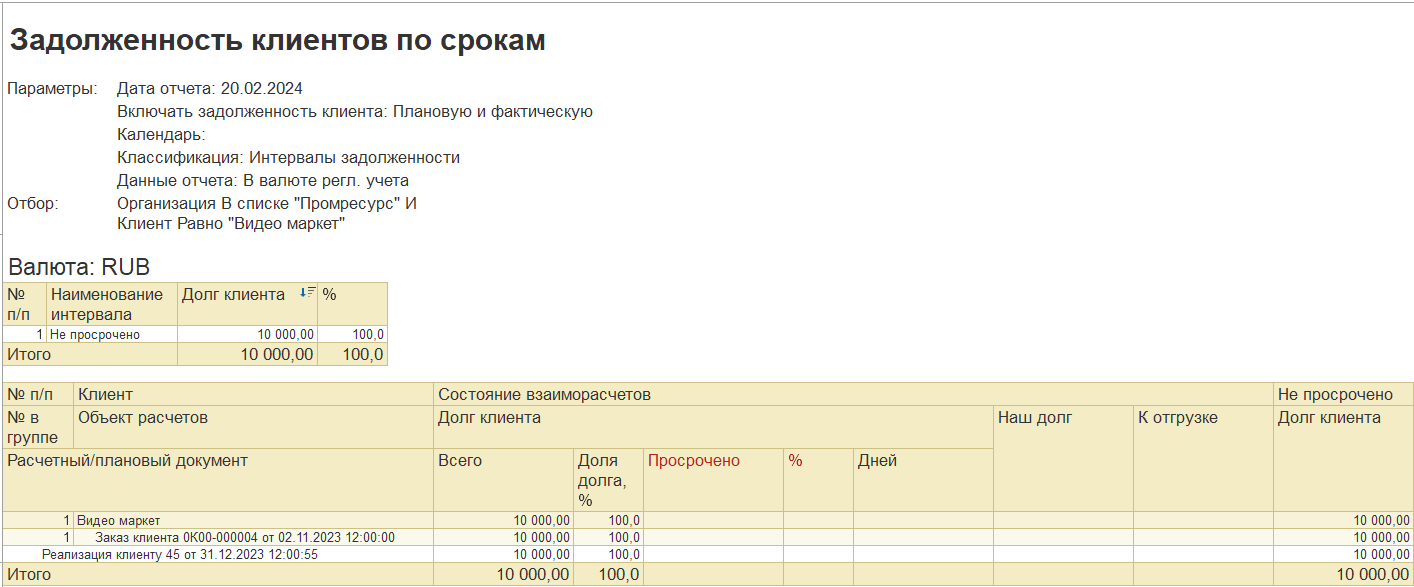
Ввод остатков расчетов по частично отгруженному заказу
До начала ведения учета заказ реализован частично на 5 000 руб., по заказу потребуется оформить реализацию на неотгруженную часть заказа на 20 000 руб. По заказу требуется оплата на 5 000 руб. (на эту сумму по заказу оформлена отгрузка).
Формируем заказ клиента с расчетами «по заказам», в котором указываем планируемые к отгрузке товары на сумму 20 000 руб. и уже отгруженные товары на сумму 5 000 руб. В заказе для строк отгруженных товаров устанавливаем флаг «Отменено» либо удаляем из заказа строки товаров, по которым уже оформлена отгрузка.
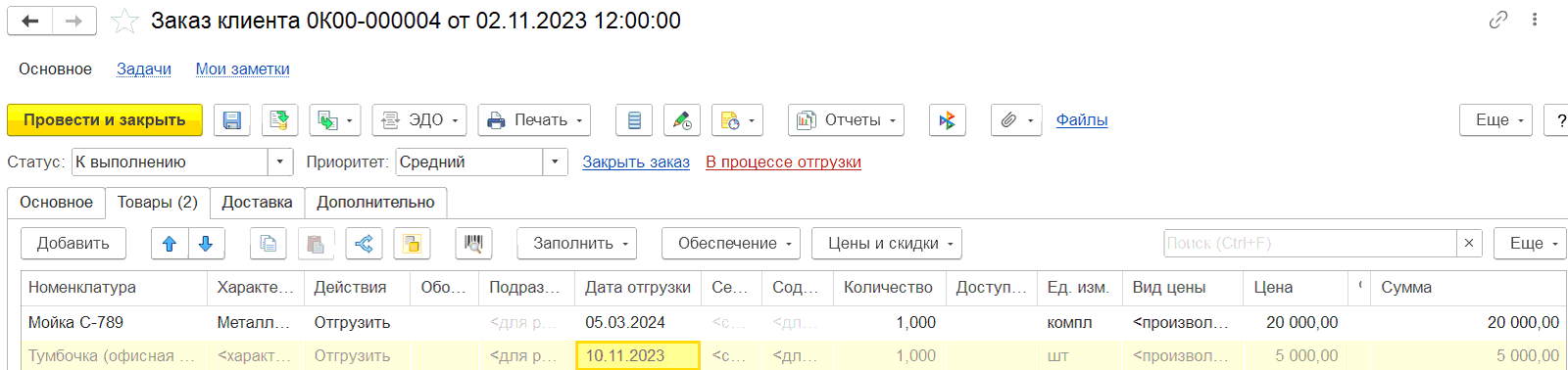
Заказ клиента формирует плановую задолженность клиента на 20 000 руб. и плановую сумму 20 000 руб., на которую требуется отгрузка по заказу клиента.

Плановая сумма долга клиента и плановая сумма отгрузки по заказу клиента на 20 000 руб. будут закрыты при вводе накладной на 20 000 руб.
Также по заказу требуется оплата на сумму уже отгруженных товаров в размере 5 000 руб.
В документе ввода начальных остатков задолженности клиентов в качестве объекта расчетов указывается проведенный заказ клиента, в табличной части документа ввода начальных остатков указывается сумма долга по уже отгруженным товарам заказа клиента на сумму 5 000 руб.
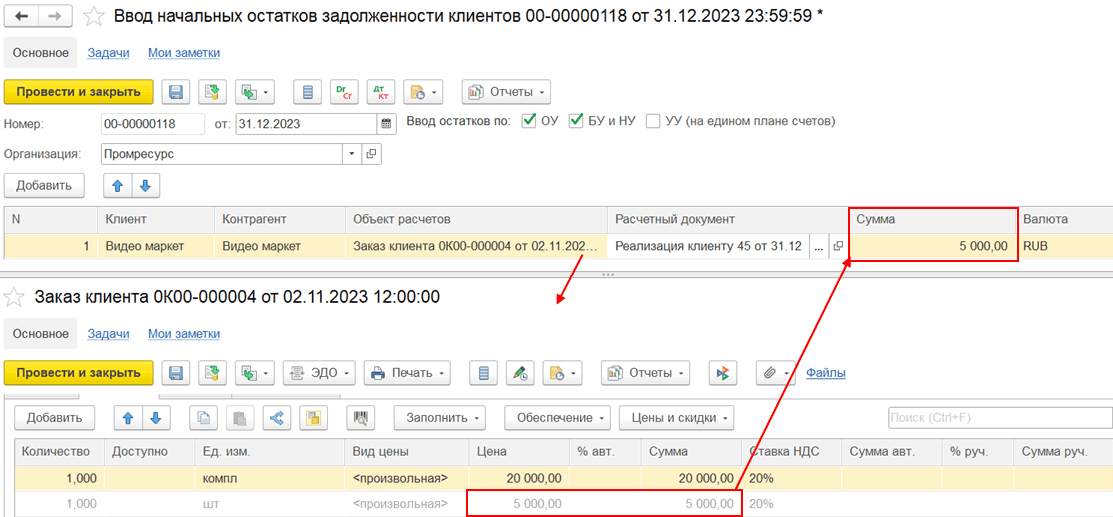
Вводом начальных остатков задолженности по заказу клиента формируется фактическая задолженность клиента на 5 000 руб.
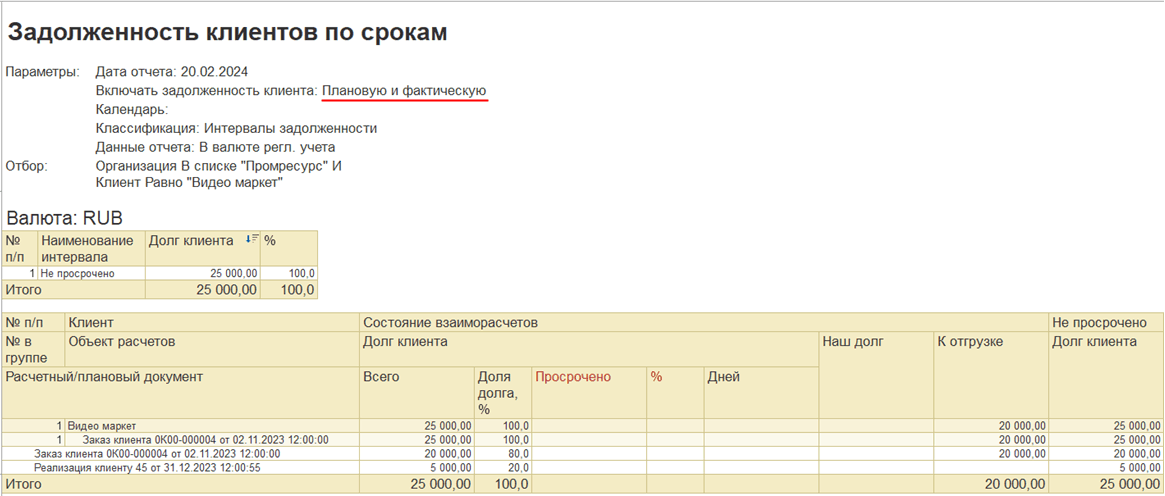
Ввод остатков по договору, когда сумма уже отгружено и уже оплачено совпадают
Зарегистрирован договор с контрагентом (клиентом) с расчетами «по договорам», график исполнения определяется договором, сумма договора 20 000 руб.
До начала ведения учета по договору оформлена отгрузка клиенту на сумму 10 000 руб. и оплата от клиента на сумму 10 000 руб. По графику исполнения договора еще планируется отгрузка на сумму 10 000 руб. и по договору поступил аванс от клиента на сумму 5 000 руб. в счет предстоящей отгрузки.
Поскольку до начала ведения учета в программе график договора частично исполнен, то в графике исполнения договора устанавливаем флаг «График частично исполнен до начала ведения учета».
Формируем график исполнения договора, в котором заполняем следующую информацию:
n График отгрузки:
○ 01.12.2023 дата отгрузки, на которую до начала учета в программе уже оформлена реализация товаров и услуг на сумму 10 000 руб., поэтому в строке устанавливается флаг «Уже отгружено» на сумму этого выполненного этапа отгрузки;
○ 17.04.2024 дата отгрузки, на которую планируется отгрузка по графику договора.
n График оплаты:
○ 06.12.2023 дата платежа на сумму 10 000 руб., на которую до начала ведения учета в программе уже оформлена оплата от клиента, поэтому в строке устанавливается флаг «Уже оплачено» на сумму этого выполненного этапа оплаты. У клиента отсутствует фактическая задолженность перед организацией.
○ 22.04.2024 дата платежа, на которую планируется оплата по графику договора.
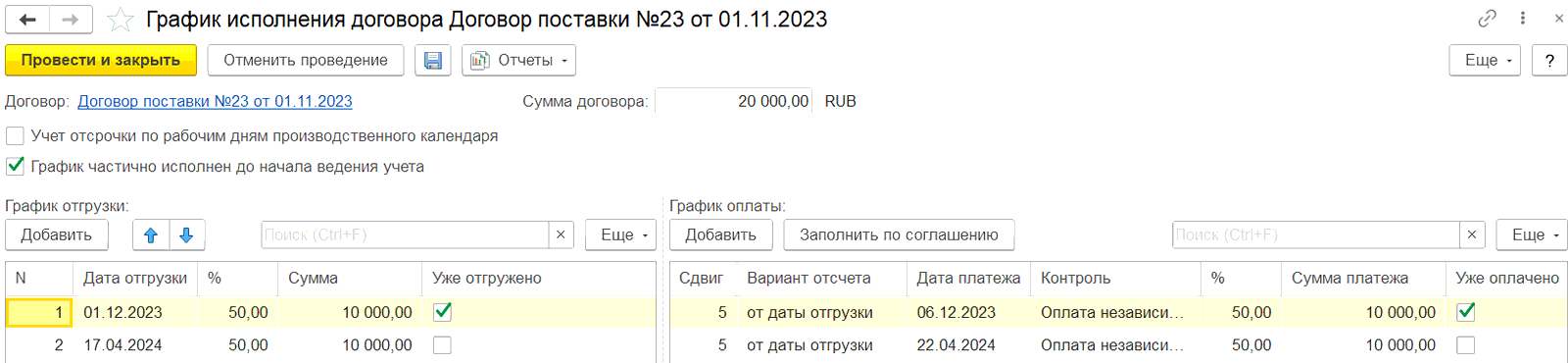
Графиком исполнения договора формируются следующие движения:
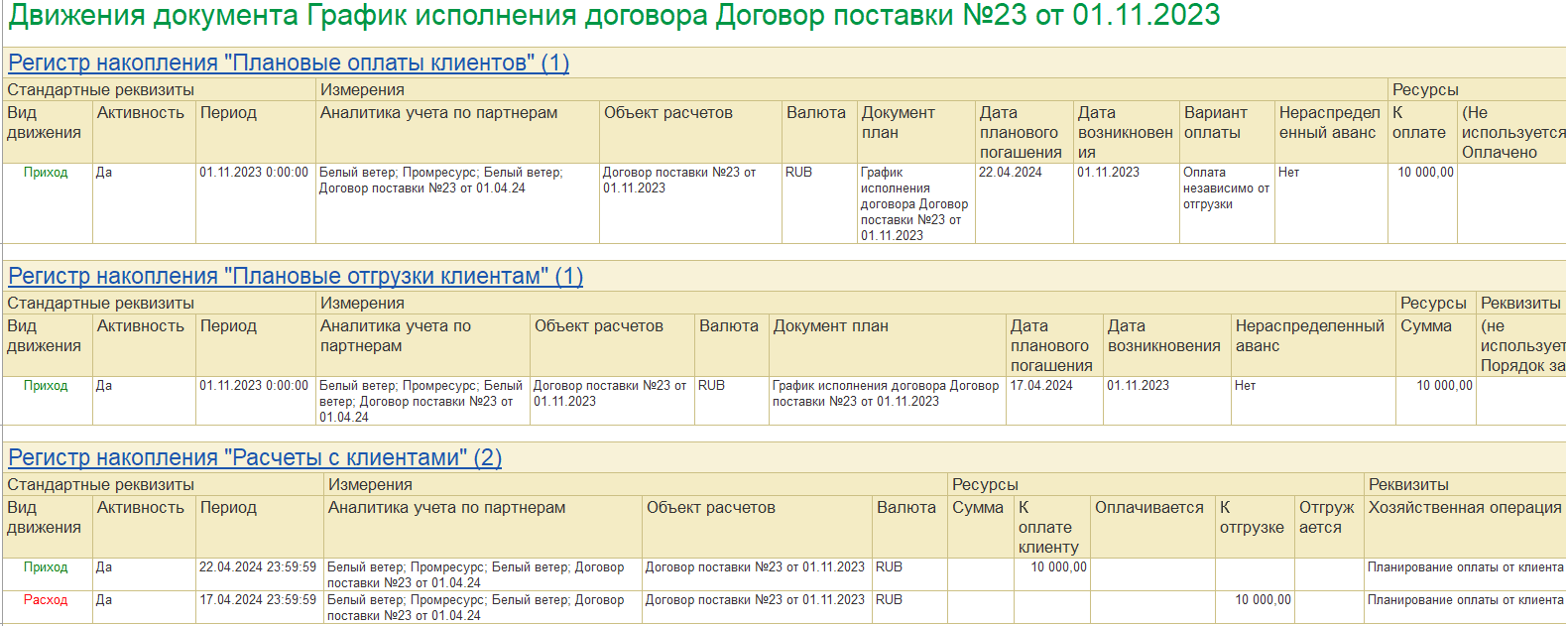
Графиком исполнения договора образуется плановая задолженность клиента на 10 000 руб. (плановый долг клиента) и плановая сумма отгрузки на 10 000 руб.
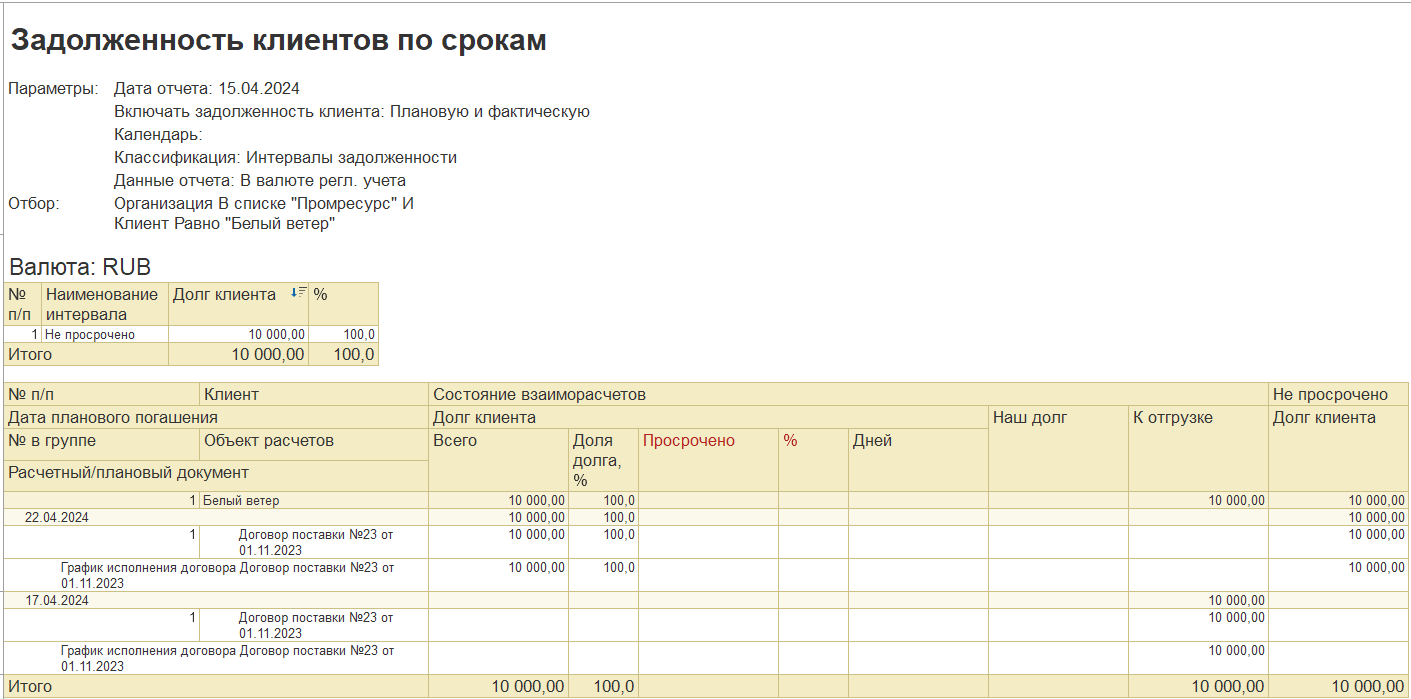
До начала ведения учета по графику исполнения договора поступил аванс на сумму 5 000 руб. Вводим начальные остатки авансов, полученных по договору, от клиента на сумму 5 000 руб. В документе ввода начальных остатков авансов, полученных от клиентов, указываем объект расчетов договор с контрагентом (клиентом) и сумму аванса 5 000 руб.
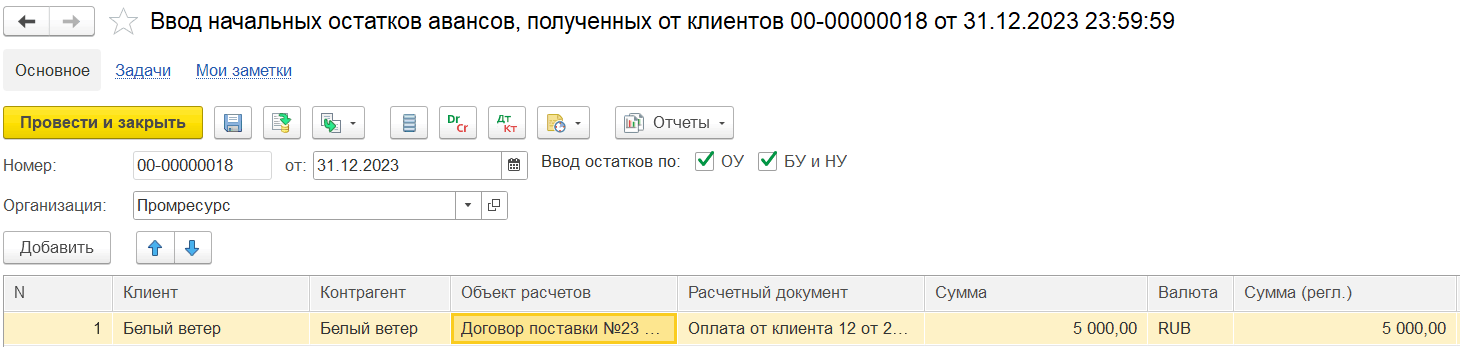
По результату проведения ввода начальных остатков авансов, полученных от клиентов, плановая задолженность по графику исполнения договора в сумме 5 000 руб. переходит в фактическую задолженность организации перед клиентом (наш долг) на 5 000 руб. Вводом начальных остатков авансов образуется фактическая задолженность на 5 000 руб.
Плановая задолженность (плановый долг клиента) на 5 000 руб. по графику исполнения договора и плановая сумма отгрузки на 10 000 руб. будут закрыты при вводе накладной на сумму 10 000 руб.
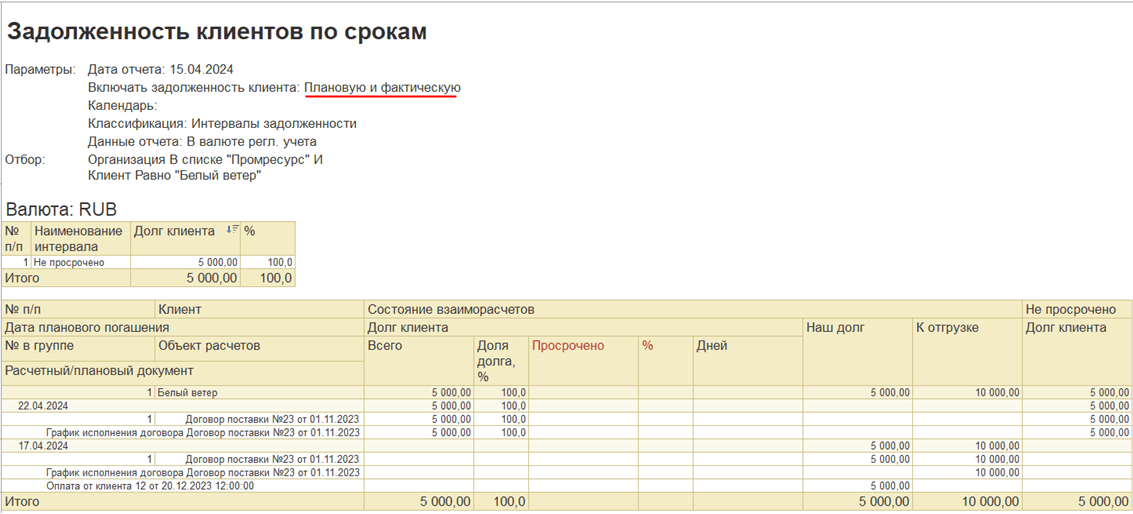
Ввод остатков по договору, когда сумма уже отгружено больше, нежели сумма уже оплачено
Зарегистрирован договор с контрагентом (клиентом) с расчетами «по договорам», график исполнения определяется договором, сумма договора 20 000 руб.
До начала ведения учета по графику исполнения договора оформлена отгрузка на сумму 4 000 руб. и есть фактическая задолженность клиента на сумму отгрузки 4 000 руб., оплата от клиента по договору не поступала. По графику исполнения договора еще планируется отгрузка на сумму 16 000 руб.
Поскольку до начала ведения учета в программе график договора частично исполнен, то в графике исполнения договора устанавливаем флаг «График частично исполнен до начала ведения учета».
Формируем график исполнения договора, в котором заполняем следующую информацию:
n График отгрузки:
○ 01.11.2023 дата отгрузки, на которую до начала учета в программе уже оформлена реализация товаров и услуг на сумму 4 000 руб., поэтому в строке устанавливается флаг «Уже отгружено» на сумму этого выполненного этапа отгрузки;
○ 16.04.2024 дата отгрузки, на которую планируется отгрузка по графику договора.
n График оплаты:
○ 09.10.2023 дата платежа на сумму 4 000 руб., на которую до начала ведения учета в программе по договору есть задолженность клиента. Оплата от клиента на эту сумму не поступала, поэтому в строке не устанавливается флаг «Уже оплачено». В таком случае на форме договора появляется информационная надпись «График частично исполнен до начала ведения учета: необходимо ввести остатки задолженности клиента на сумму 4 000 руб». Такая надпись выводится, поскольку сумма уже отгружено больше, нежели сумма уже оплачено и не оформлен документ ввода начальных остатков задолженности клиента;
○ 14.10.2023 дата платежа, на которую планируется оплата;
○ 11.11.2024 дата платежа, на которую планируется оплата;
○ 26.04.2024 дата платежа, на которую планируется оплата.
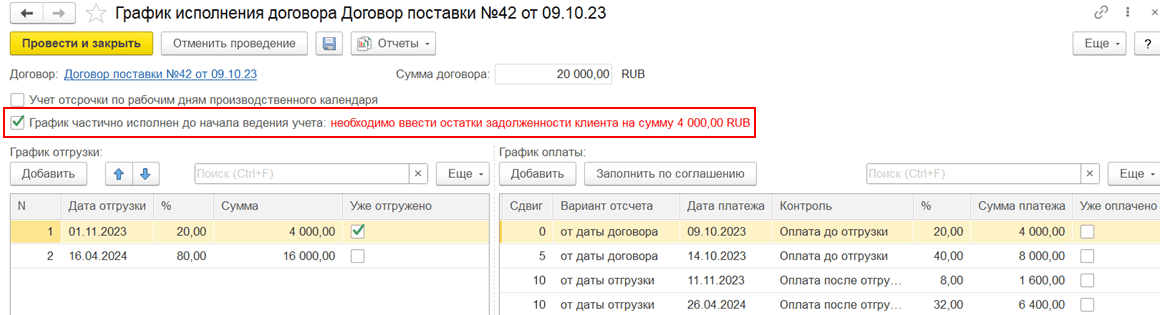
Графиком исполнения договора формируются следующие движения:
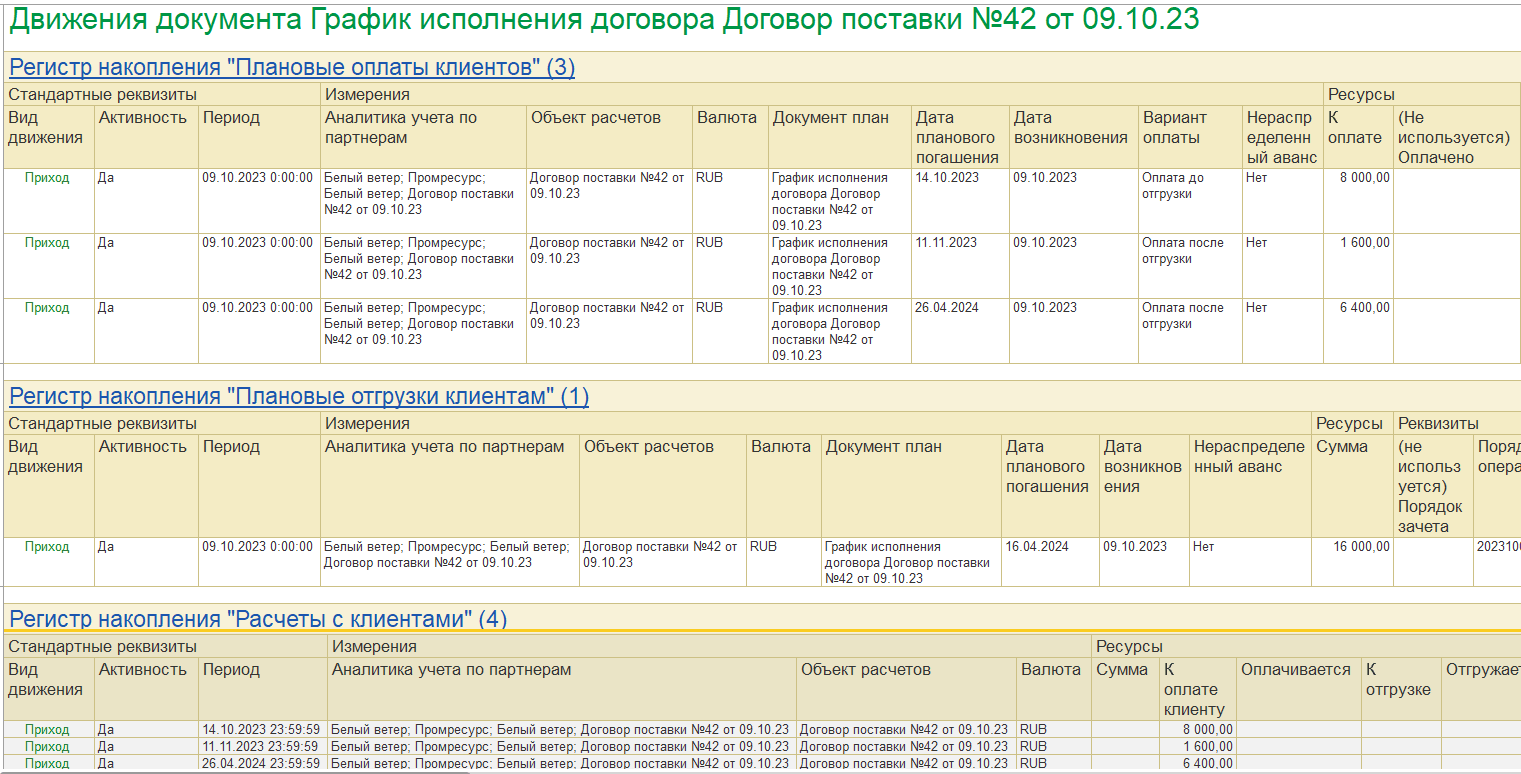
Графиком исполнения договора образуется плановая задолженность клиента на 16 000 руб. (плановый долг клиента) и плановая сумма отгрузки на 16 000 руб.
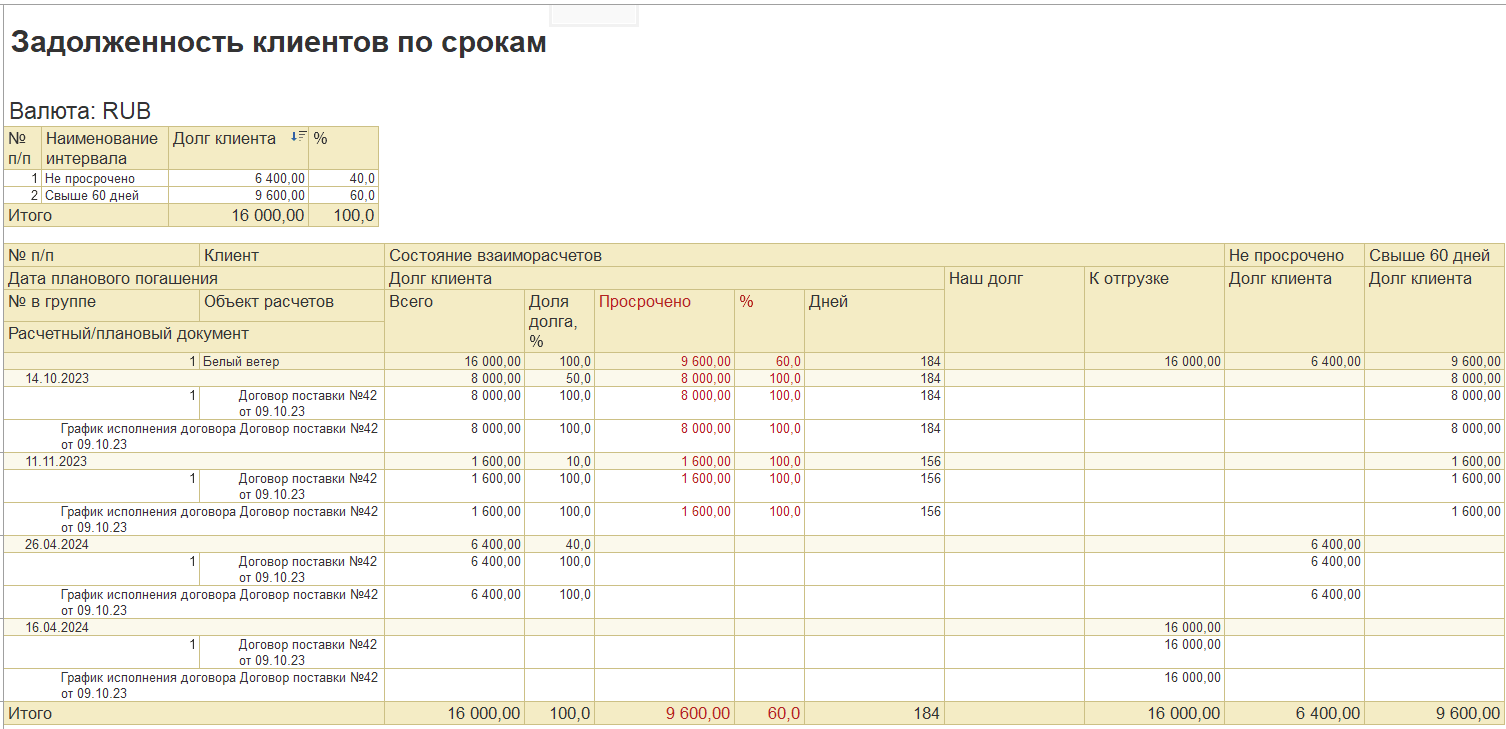
Поскольку до начала ведения учета в программе по графику исполнения договора уже была оформлена отгрузка на сумму 4 000 руб., и оплата на сумму этой отгрузки не поступила, то по договору необходимо ввести остатки задолженности клиента на сумму 4 000 руб.
В документе ввода начальных остатков задолженности клиентов в качестве объекта расчетов выбирается договор, в табличной части документа ввода начальных остатков указывается сумма долга по уже отгруженным товарам на сумму 4 000 руб.
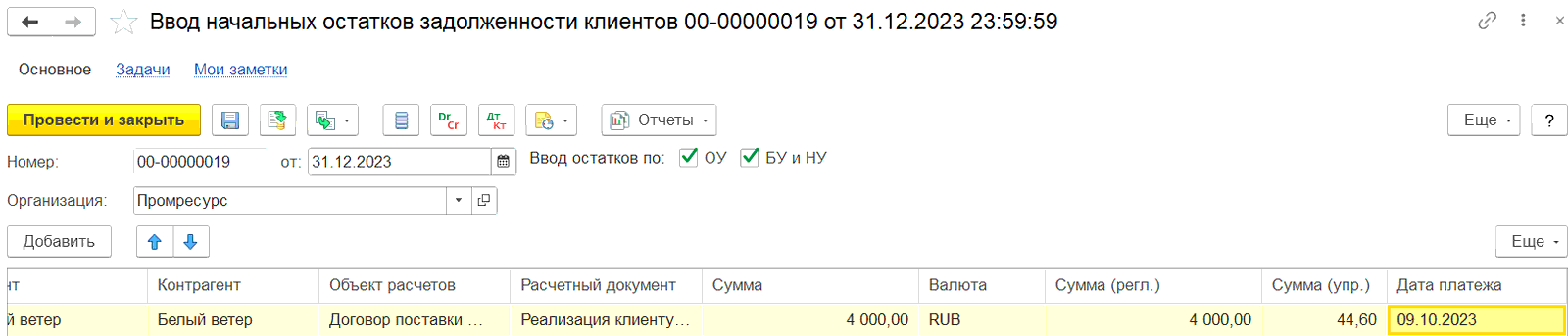
После проведения документа ввода начальных остатков задолженности на сумму 4 000 руб. на форме графика исполнения договора будет отображаться надпись «График частично исполнен до начала ведения учета: ввод начальных остатков задолженности соответствует графику».
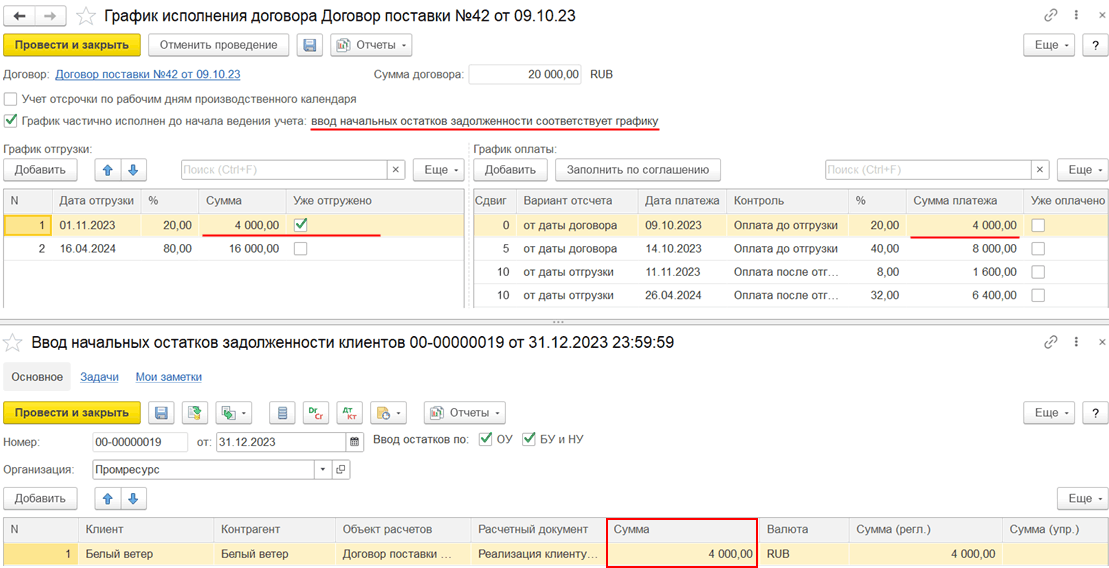
По договору возникает фактическая задолженность клиента перед организацией на сумму 4 000 руб., которая будет закрыта при вводе оплаты от клиента.
Плановая задолженность по графику исполнения договора на сумму 16 000 руб. (плановый долг клиента) при вводе накладной на сумму 16 000 руб. перейдет в фактическую задолженность клиента перед организацией.
Фактическая задолженность на сумму 16 000 руб. будет закрыта при вводе оплаты от клиента.
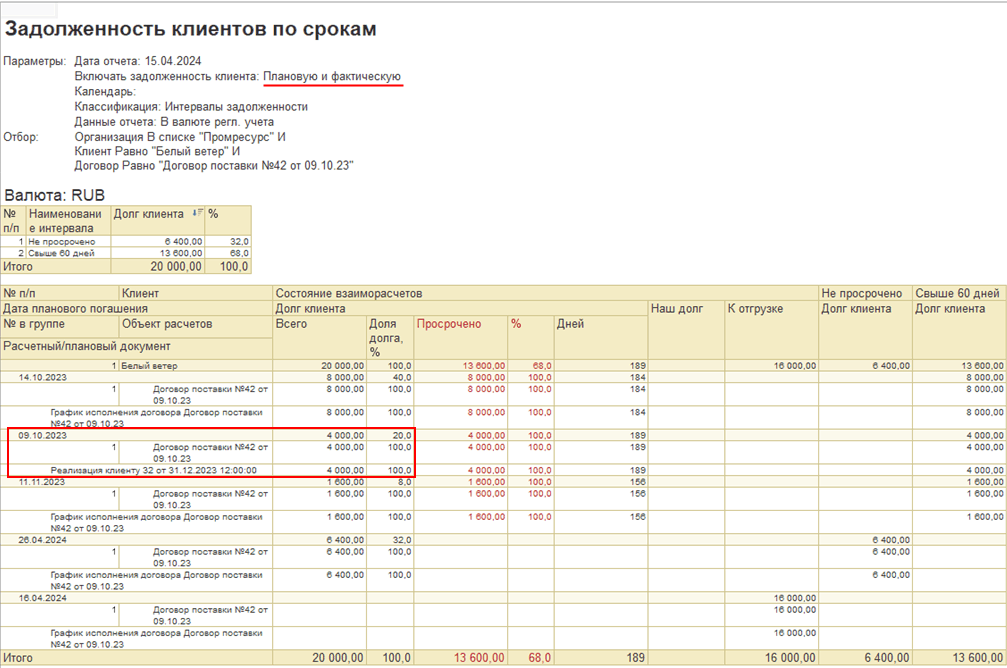
Предусмотрено отражение информации (ввод начальных остатков) по ранее совершенным операциям до начала работы в текущей базе данных:
n Переданные товары на комиссию комиссионеру по схеме комиссионной продажи версии 11.5.
n Переданные товары на ответственное хранение.
n Принятые товары на ответственное хранение.
Для документа «Ввод начальных остатков товаров» добавлены новые типы операций:
n Ввод остатков товаров, переданных на комиссию (11.5).
n Ввод остатков товаров, принятых на ответственное хранение.
n Ввод остатков товаров, переданных на ответственное хранение.
Для ввода остатков по товарам, переданным на комиссию (версии 11.5), необходимо включить функциональную опцию НСИ и администрирование – Настройка НСИ и разделов – Продажи – Оптовые продажи – Комиссионные продажи – Передача на комиссию и выбрать версию комиссионной продажи:
n 11.0/11.5 - соответствует функциональности прикладного решения версий 11.4 и более ранних версий, а также включает новую схему комиссионной продажи 11.5. Возможность осуществления комиссионных продаж 11.0 доступна при использовании соглашений. Для ведения комиссионных продаж 11.5 обязательно должна быть включена опция по использованию договоров с контрагентами.
n 11.5 - новая схема комиссионной продажи, впервые представленная в версии 11.5.8. Использование договоров с контрагентами является обязательным, должна быть включена опция по использованию договоров.
Если версии комиссионной продажи в настройках нет, то значит, по умолчанию используется версия 11.5.
Для ввода остатков товаров, переданных на комиссию, предназначен документ Ввод начальных остатков переданных на комиссию товаров 11.5 (документ ввода начальных остатков товаров с операцией Ввод остатков товаров, переданных на комиссию (11.5) в журнале «Документы ввода начальных остатков»). Ввод остатков предусмотрен для типа номенклатуры «Товар», «Тара».
В документе ввода остатков заполняется соглашение с операцией «Передача на комиссию», договор с целью «Передача на комиссию» по схеме комиссионной продажи 11.5 и документ партии с типом «Приобретение у поставщика» или «Внутренняя накладная».
Данные по НДС необходимо указать для остатков собственных товаров, переданных на комиссию.
Серия указывается для товаров, у которых задан учет серий при передаче на комиссию. При работе с товарами, переданными на комиссию, с целью идентификации партии товаров предусмотрен тип политики учета серий Учет себестоимости по сериям. Для учета серий, переданных на комиссию товаров, необходимо установить флаг У партнеров – при передаче на комиссию в политике типа Учет себестоимости по сериям.
Для передачи комиссионного товара на «субкомиссию» необходимо оформить цепочку документов:
n Ввод начальных остатков принятых на комиссию товаров (документ ввода начальных остатков товаров с операцией Ввод остатков товаров, принятых на комиссию в журнале «Документы ввода начальных остатков»).
n Передача товаров с операцией Передача на комиссию.
В документе Передача товаров открываем виды запасов для ручного редактирования (команда Еще – Открыт виды запасов на форме документа передачи товаров).

Включаем ручное редактирование видов запасов и вручную выбираем комиссионный товар.
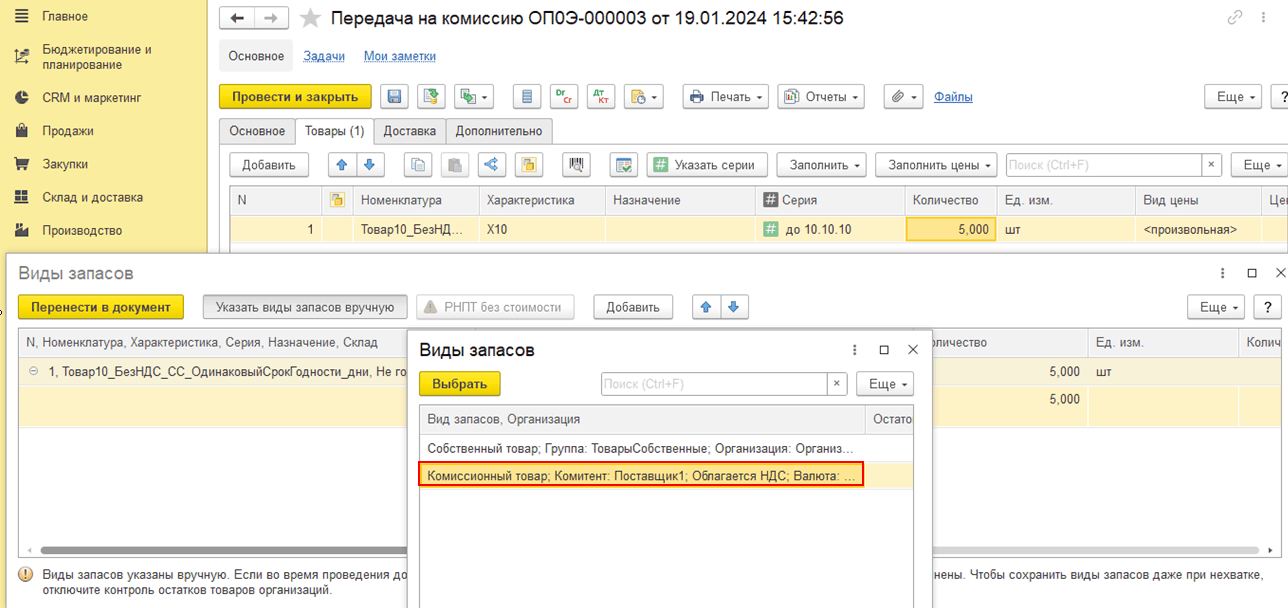
Для ввода остатков по товарам, переданным на ответственное хранение, необходимо включить функциональную опцию НСИ и администрирование – Настройка НСИ и разделов – Продажи – Оптовые продажи – Передача на ответственное хранение – Передача на ответственное хранение с правом продажи.
Для ввода остатков товаров, переданных на ответственное хранение, предназначен документ Ввод начальных остатков переданных на ответственное хранение товаров (документ ввода начальных остатков товаров с операцией Ввод остатков товаров, переданных на ответственное хранение в журнале «Документы ввода начальных остатков»).
Ввод остатков предусмотрен для типа номенклатуры «Товар», «Тара». Тара передается как обычный товар.

В документе ввода остатков заполняется хранитель, соглашение с операцией «Передача на хранение с правом продажи», договор с целью «Передача на ответственное хранение» и документ партии с типом «Приобретение у поставщика» или «Внутренняя накладная».
Данные по НДС необходимо указать для остатков собственных товаров, переданных на хранение.
Серия указывается для товаров, у которых задан учет серий при передаче на ответственное хранение. Для учета серий в переданных на хранение товарах необходимо установить флаг У партнеров - при передаче на хранение в политике типа Учет себестоимости по сериям.
Для передачи комиссионного товара, принятого ранее на хранение, на «субхранение» необходимо оформить цепочку документов:
n Ввод начальных остатков принятых на ответственное хранение товаров (документ ввода начальных остатков товаров с операцией Ввод остатков товаров, принятых на ответственное хранение в журнале «Документы ввода начальных остатков»).
n Передача товаров с операцией Передача на хранение с правом продажи.
В документе Передача товаров открываем виды запасов для ручного редактирования (команда Еще – Открыт виды запасов на форме документа передачи товаров).
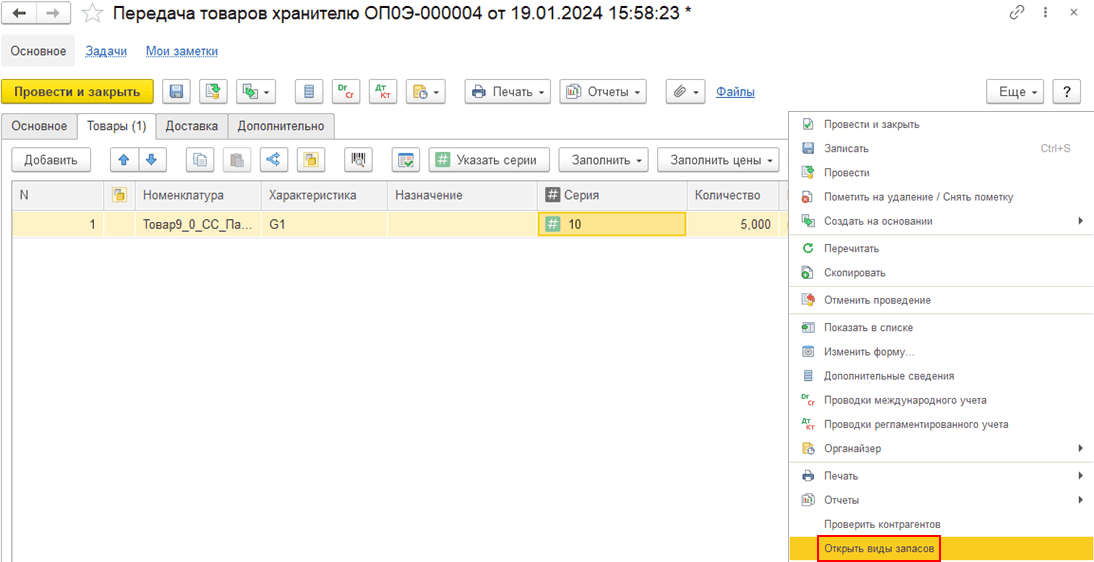
Включаем ручное редактирование видов запасов и вручную выбираем товар, принятый на хранение (вид запасов «Товар на хранение с правом продажи»).
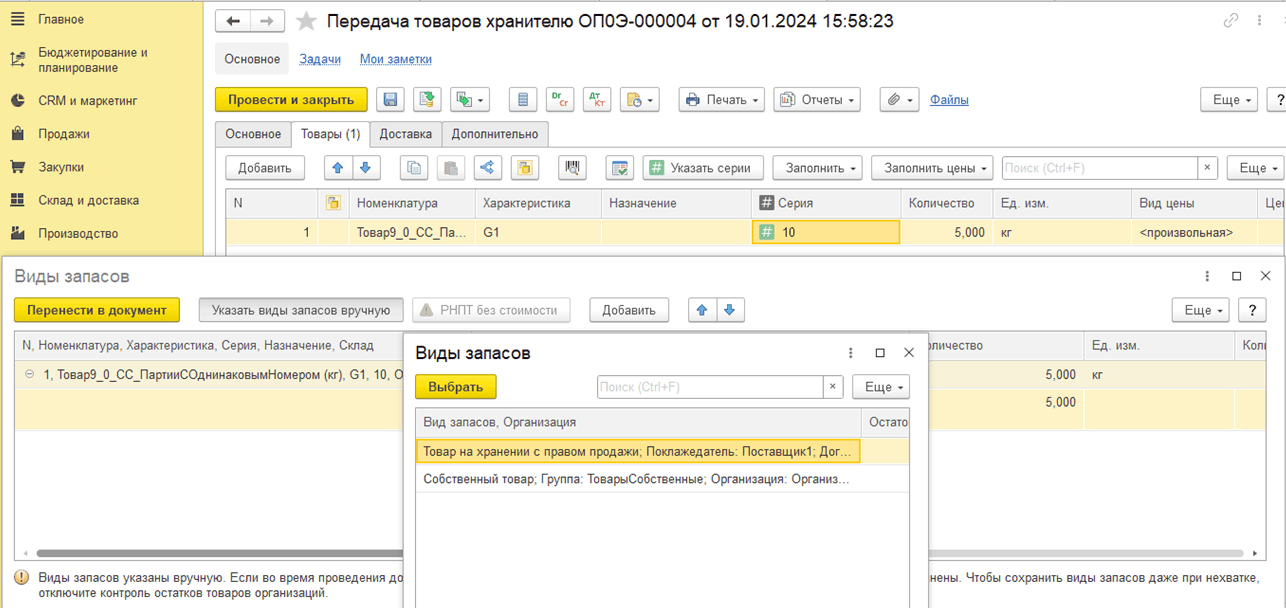
Для ввода остатков по товарам, принятых на ответственное хранение, необходимо включить функциональную опцию НСИ и администрирование – Настройка НСИ и разделов – Закупки – Документы закупок – Приемка на ответственное хранение с правом продажи.
Для ввода остатков товаров, принятых на ответственное хранение, предназначен документ Ввод начальных остатков принятых на ответственное хранение товаров (документ ввода начальных остатков товаров с операцией Ввод остатков товаров, принятых на ответственное хранение в журнале «Документы ввода начальных остатков»).
Ввод остатков предусмотрен для типа номенклатуры «Товар», «Тара». Тара принимается как обычный товар.
В документе ввода остатков заполняется поставщик (поклажедатель), соглашение с поклажедателем с операцией «Прием на хранение с правом продажи», договор с поклажедателем с целью «Прием на ответственное хранение», склад и документ партии с типом «Приобретение у поставщика» или «Внутренняя накладная».
В документе ввода остатков указание налогообложения, ставки НДС, суммы НДС и суммы с НДС не требуется.
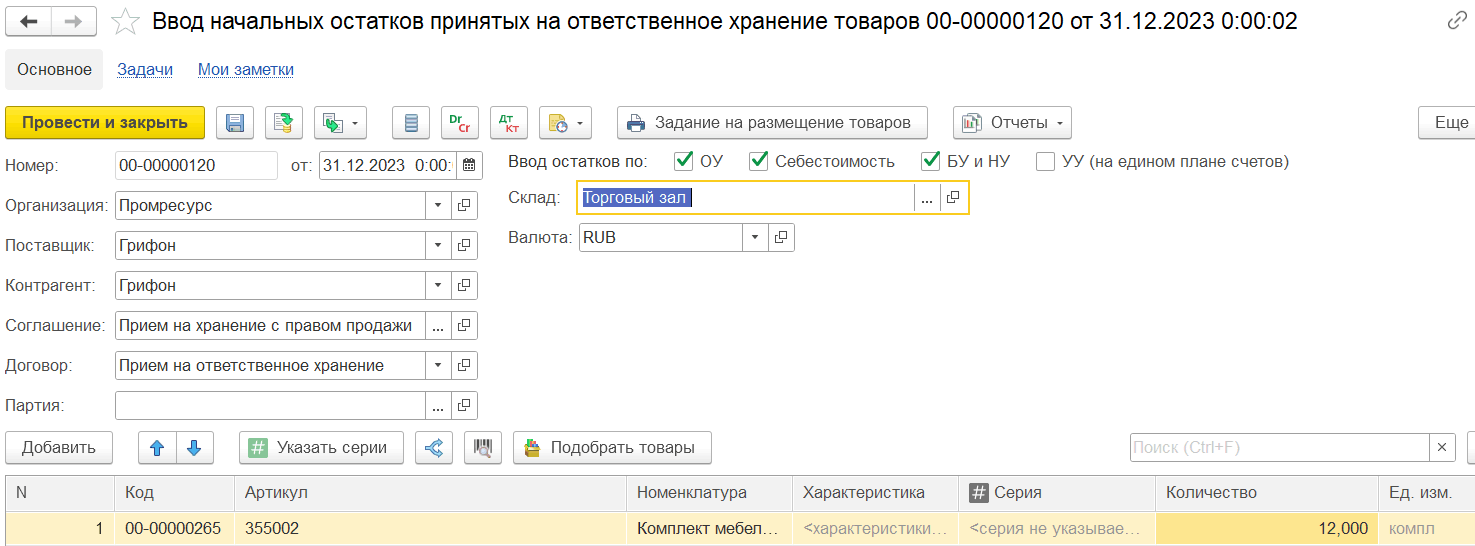
Повышен режим совместимости платформы до версии 8.3.24. Теперь доступны новые возможности платформы.
Рекомендуемая версия платформы указывается в файле ReadMe.txt в составе дистрибутива, а также на странице версии на сайте https://releases.1c.ru.
Библиотека стандартных подсистем обновлена до версии 3.1.9.227.
Библиотека электронных документов обновлена до версии 1.9.11.15.
Библиотека интернет-поддержки пользователей обновлена до версии 2.7.3.
Перейти к подготовке и отправке сообщение в службу технической поддержки можно в разделе НСИ и администрирование – Сервис – Обращение в техническую поддержку фирмы "1С", а также из панели настроек НСИ и администрирование – Администрирование – Интернет-поддержка и сервисы – Сообщение в службу технической поддержки. По ссылке выполняется переход к помощнику обращений в службу технической поддержки на ИТС. При этом передается техническая информация, которая будет приложена к обращению. Собранная информация видна пользователю для просмотра в форме обращения. Email, регистрационный номер, ИНН могут быть заполнены на основании данных пользователя сайта.
Сайт на основании полученных данных предложит решение до подачи обращения.
По кнопке Отправить будет зарегистрировано обращение.
Обращение в службу поддержки через форму на ИТС позволяет:
■ Собрать как можно удобнее техническую информацию без необходимости выполнять дополнительные действия со стороны пользователя;
■ Передать информацию так, чтобы в дальнейшем службе технической поддержки было удобно с ней работать;
■ До подачи обращений попробовать подобрать релевантный ответ;
■ Сократить количество взаимодействий с пользователем (запрос ИНН, регистрационного номера, версий подсистем).
Библиотека технологий сервиса обновлена до версии 2.0.12.26.
Оптимизирована производительность в отдельных сценариях работы.
В рамках модели FBO - Fulfillment by operator - практически все взаимодействие с покупателем ведется на стороне торговой площадки. Продавец со своей стороны только размещает товары на витрине торговой площадки, устанавливает цены и доставляет товары на склады сервиса. По итогам продаж за период торговая площадка перечисляет выручку и оформляет закрывающие документы.
Функциональность интеграции с торговой площадкой Ozon для продажи по модели FBO позволяет значительно уменьшить трудозатраты продавца на взаимодействие с торговой площадкой, связанные с продажей и доставкой товаров со складов Ozon, т.е. автоматизировать некоторые рутинные операции. Продавцу нужно будет выполнять контроль преимущественно в одной системе: поддерживать актуальность товарного каталога, следить за необходимостью пополнения остатков на складах торговой площадки и вовремя обеспечивать поставки. Функциональность включает подготовку заявок на поставки, отслеживание заказов, оформление документооборота по указанной схеме продаж.
Порядок работы по модели FBO можно представить следующей схемой.
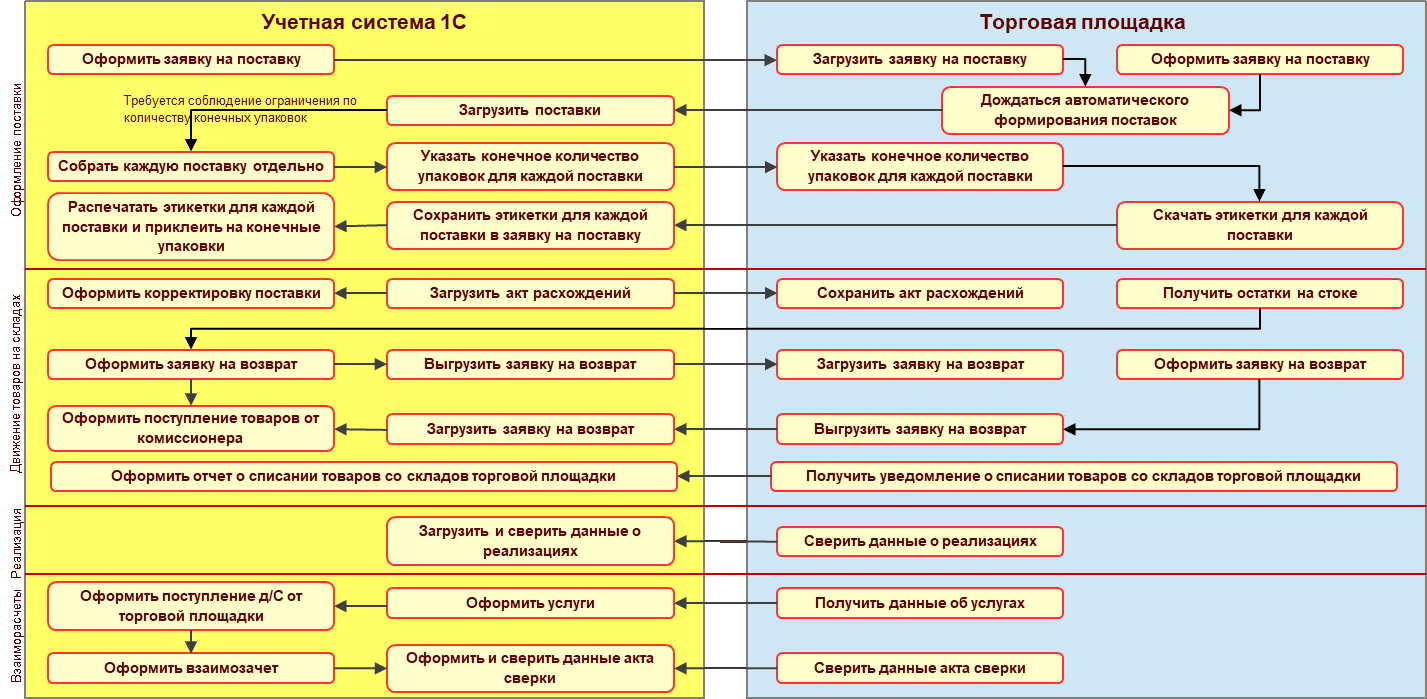
Функциональность интеграции с торговой площадкой Ozon становится доступной после включения функциональной опции НСИ и администрирование – Настройки интеграции – Интеграция с маркетплейсами – Ozon и добавления подключений к аккаунтам торговой площадки Ozon по ссылке Настройка подключения в этой же форме. После настройки подключения для каждой учетной записи необходимо заполнить настройки обмена по ссылке НСИ и администрирование – Настройки интеграции – Интеграция с маркетплейсами – Ozon – Настройка обмена данными.
В форме настроек обмена данными с торговой площадкой Ozon изменены заголовки шагов, положение подсказок. Некоторые подсказки сокращены.
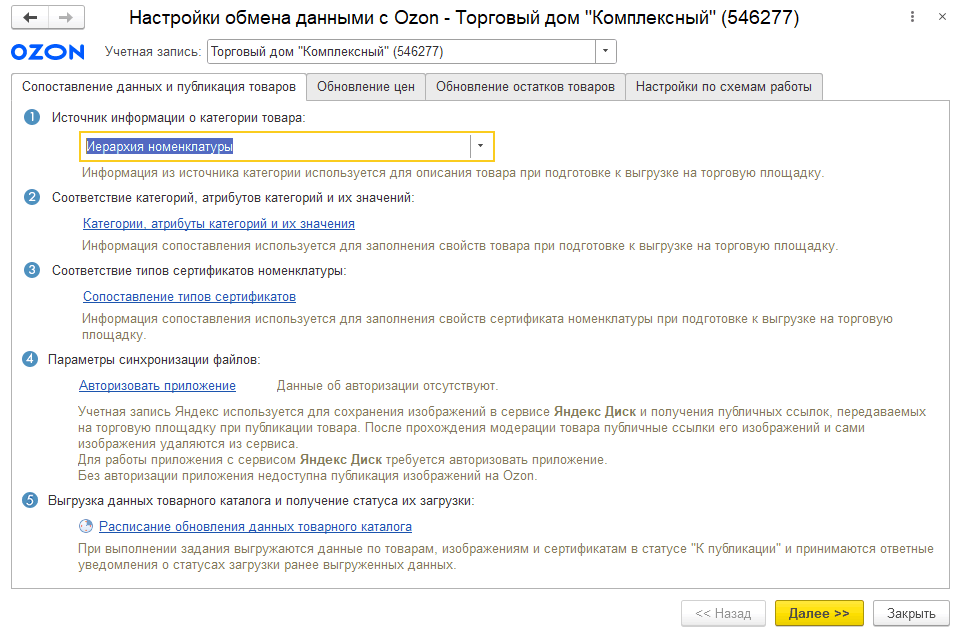
В связи с изменением работы с деревом категорий на площадке при обнаружении в информационной базе устаревших категорий выводится соответствующее предупреждение.
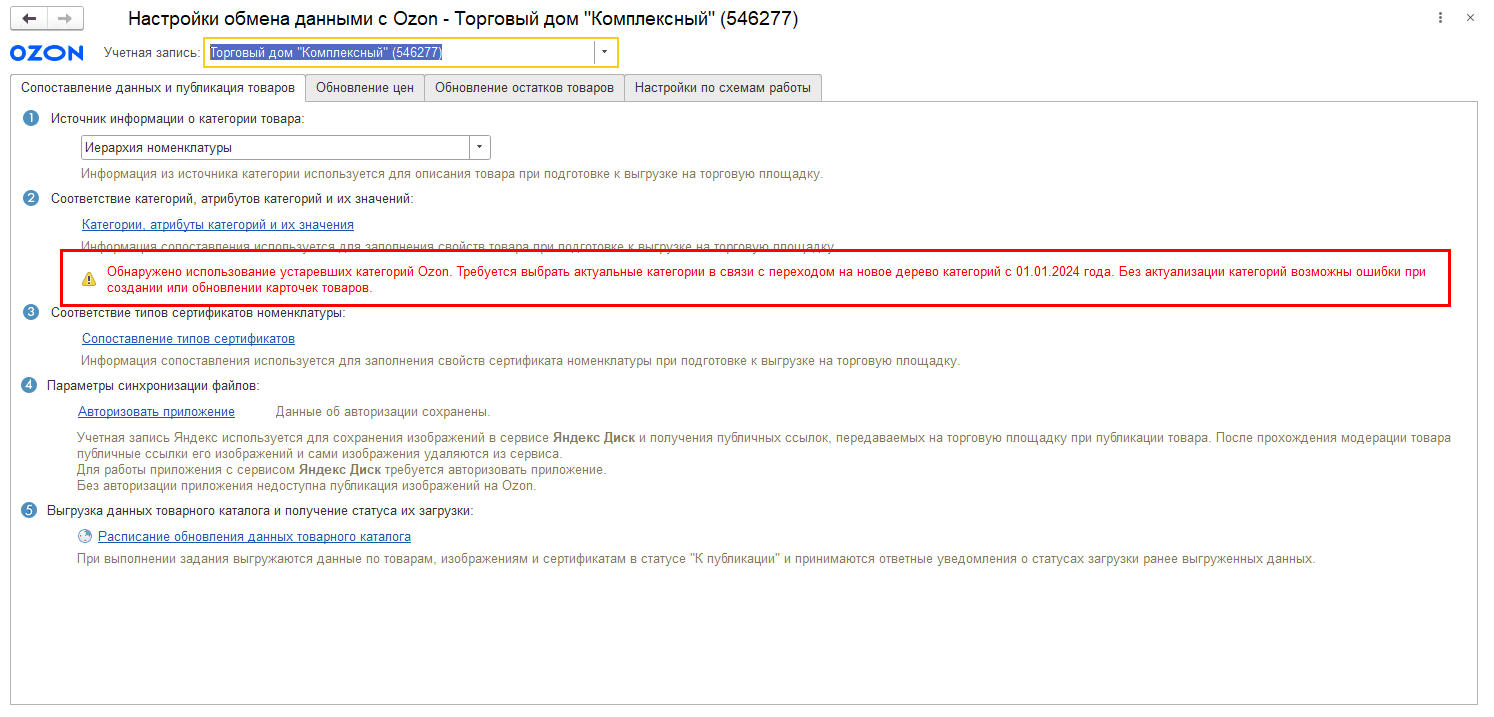
Параметры выгрузки цен на товары организации, выставляемые на торговой площадке, а также настройки загрузки цен из торговой площадки задаются форме Настройка обмена данными с торговой площадкой Ozon на закладке Обновление цен.
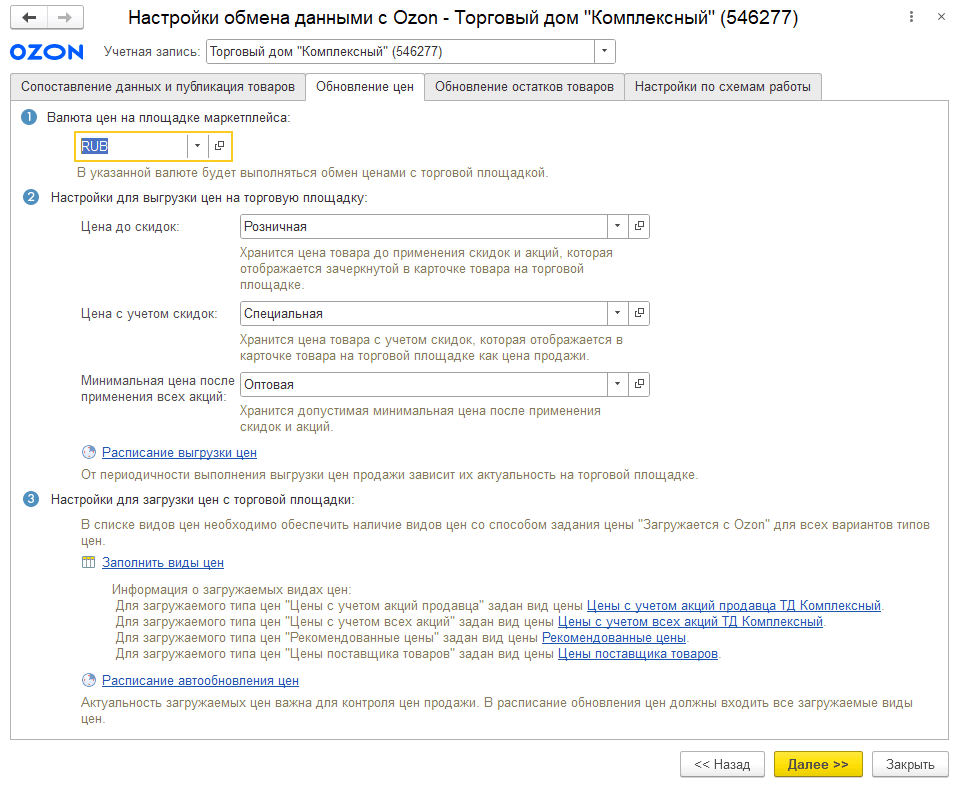
Расписание загрузки информации об остатках на торговой площадке по всем схемам и выгрузки остатков товаров для схем FBS и RealFBS задаются в форме Настройка обмена данными с торговой площадкой Ozon на странице Обновление остатков товаров.
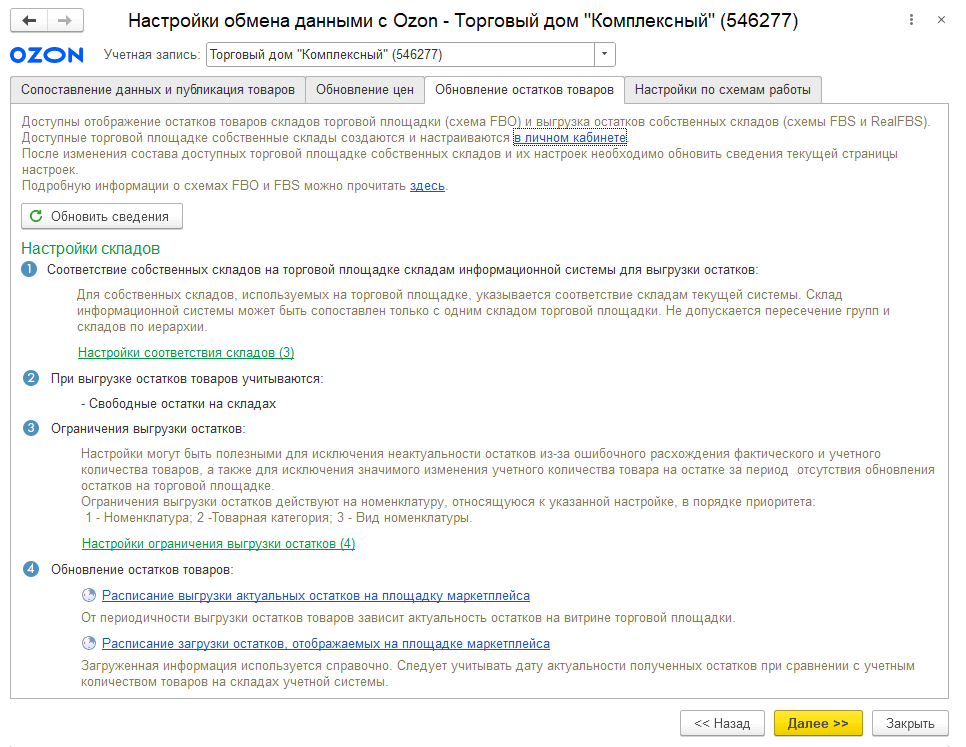
В списке складов продавца добавлен вывод информации о схеме доставки и активности склада
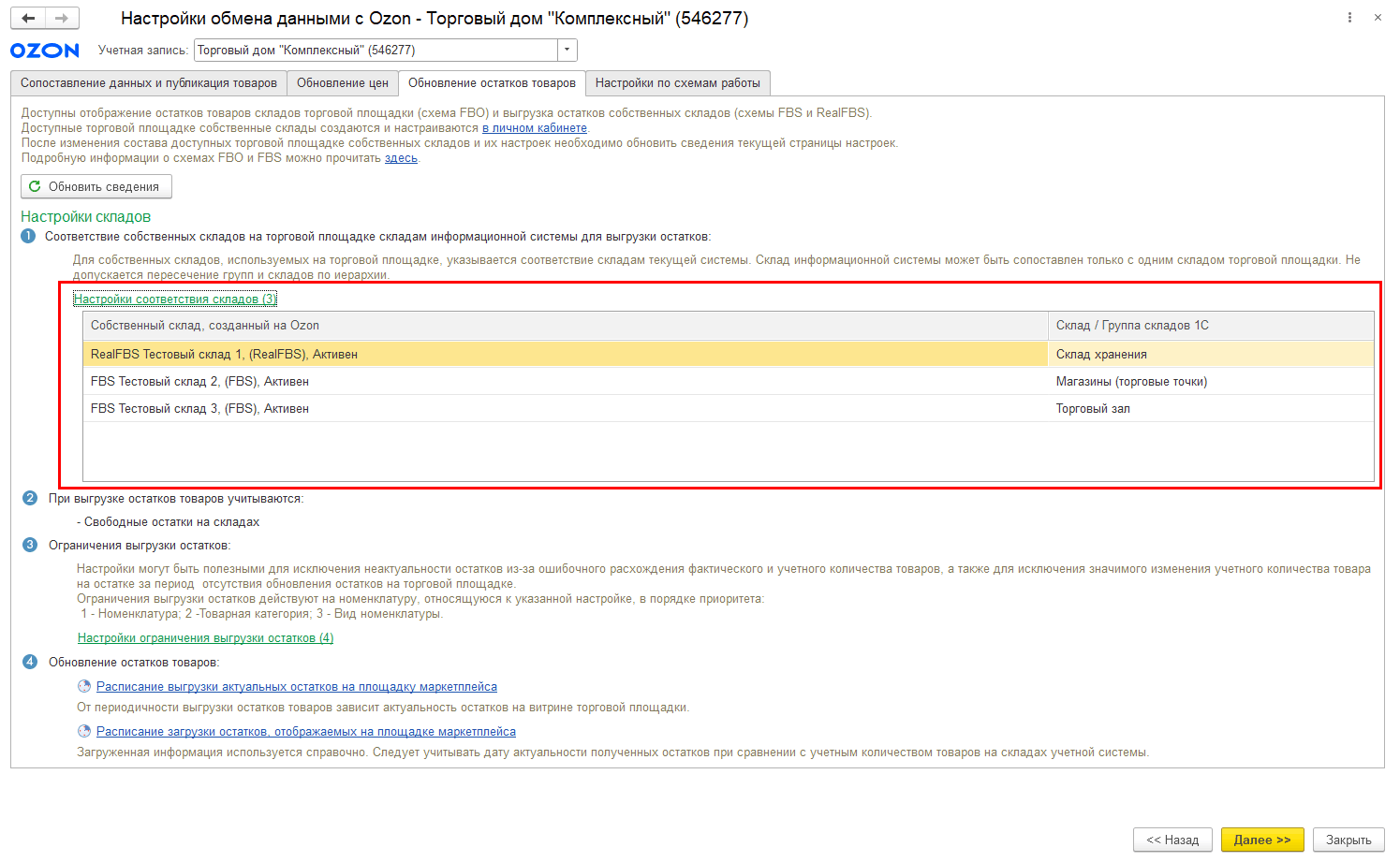
В форме настроек обмена добавлена страница Настройки по схемам работы.
Для отражения продаж через торговую площадку Ozon необходимо использовать версию комиссионных продаж 2.5. На форму настроек выводится соответствующее информационное сообщение.
На закладке указываются партнер и контрагент торговой площадки, соглашение с торговой площадкой, а также договор(ы).
Возможно ведение учета в рамках одного договора (флаг Продажи разделяются по договорам снят). При этом нет возможности разделить в документообороте движения товаров на склады торговой площадки (FBO) и обработку заказов, отгружаемых со складов продавца (FBS/RealFBS). При ведении учета в рамках одного договора доступна автоматическая загрузка отчета о реализации и загрузка интеграционными методами, а также загрузка из файлов «Отчет о реализации товара» и «Позаказный отчет о реализации»
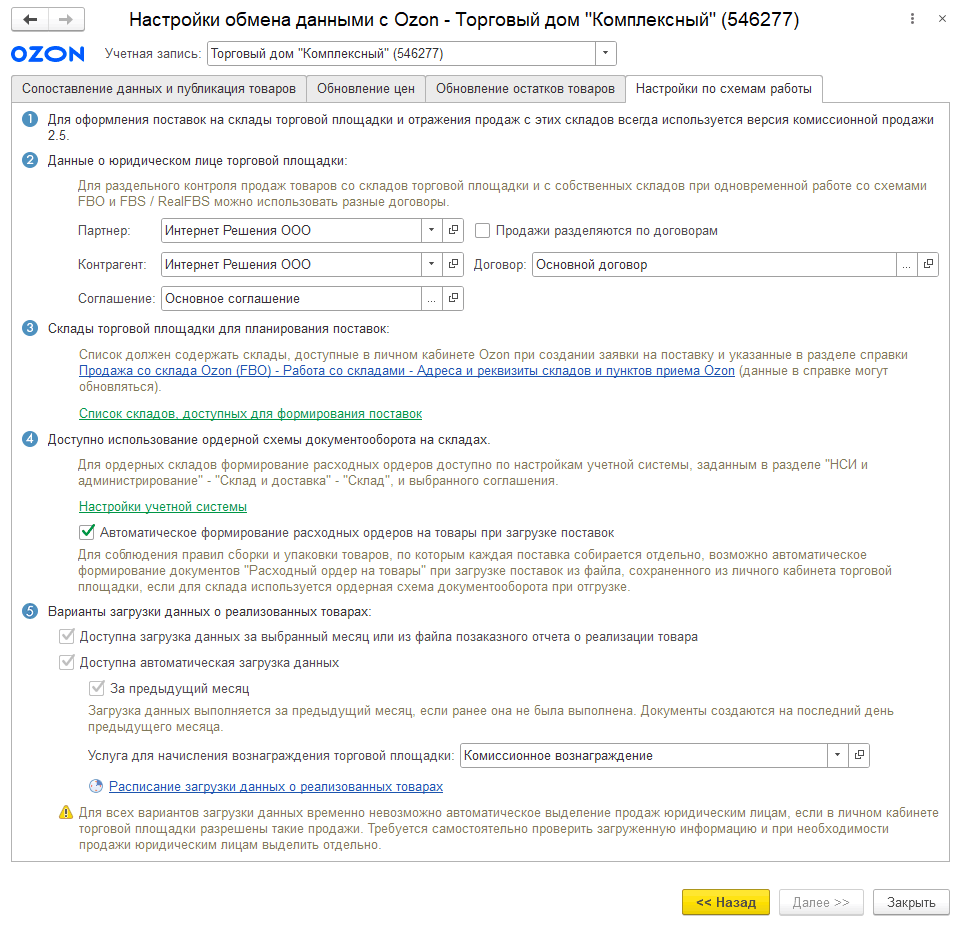
При установке флага Продажи разделяются по договорам становится возможным раздельный учет по договорам для схемы FBO и схемы FBS (RealFBS). Это позволяет разделить в документообороте движения товаров на склады торговой площадки и обработку заказов, отгружаемых со складов продавца. При ведении раздельного учета по договорам недоступны автоматическая загрузка отчета о реализации и загрузка интеграционными методами. Остается доступной загрузка данных из файла позаказного отчета о реализации товаров.
По команде Список складов, доступных для формирования поставок можно заполнить таблицу складов, на которые делает поставки организация. В таблице указывается наименование склада торговой площадки, идентификатор склада и дополнительные сведения. Выбор складов доступен из предустановленного, а ручное добавление строк в таблицу доступных для формирования поставок складов необходимо в случае, когда Ozon добавляет в свой список новые склады, которых ранее не было.
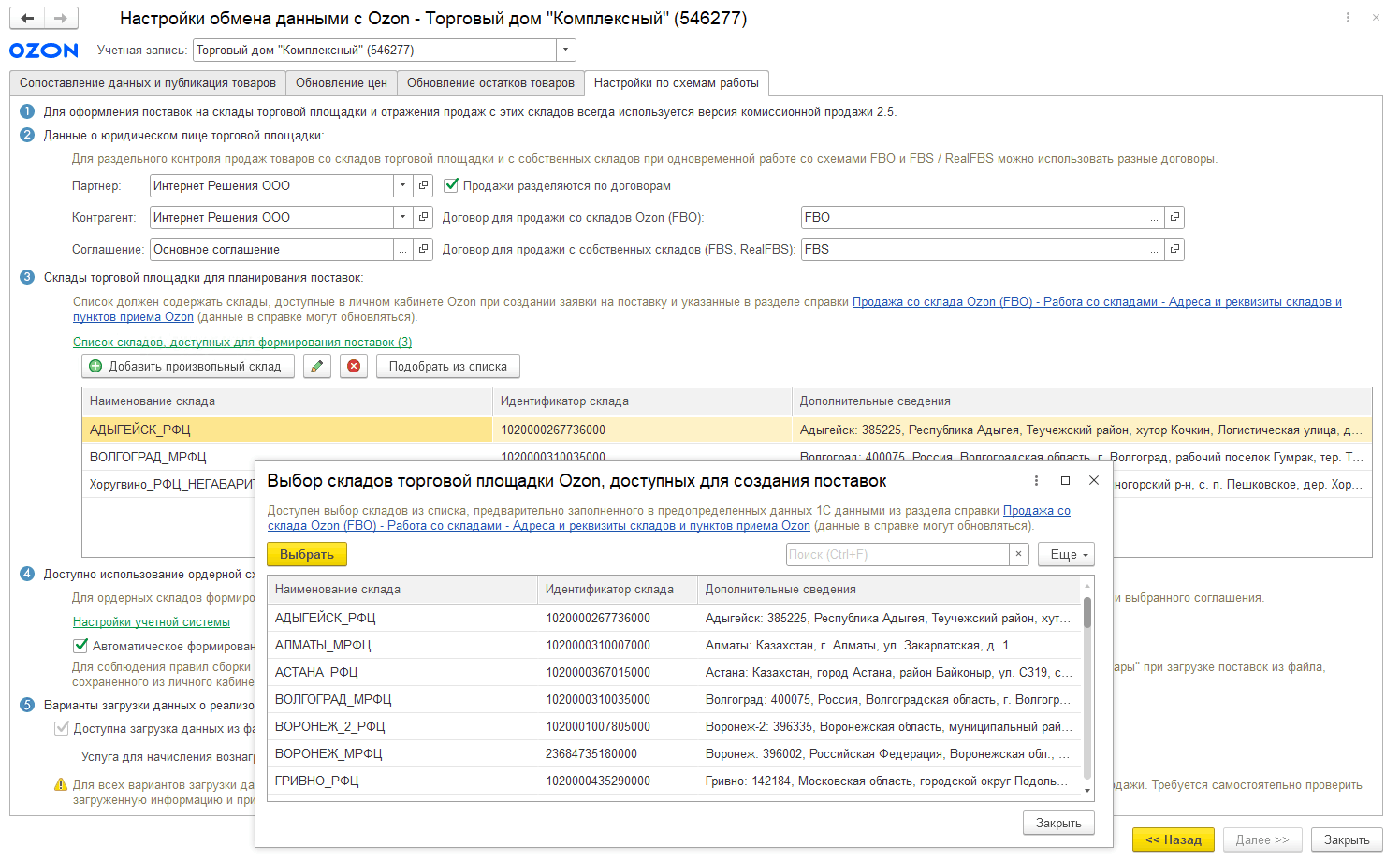
При использовании ордерной схемы документооборота на складах по ссылке Настройки учетной системы отображаются текущие настройки порядка оформления накладных и расходных ордеров и режим формирования расходных ордеров, которые задаются в разделе НСИ и Администрирование – Настройка НСИ и разделов – Склад и доставка. На ордерных складах установкой соответствующего флага можно настроить Автоматическое формирование расходных ордеров на товары. Если ордерная схема не используется, то на форму выводится соответствующее сообщение.
В группе настроек Варианты загрузки данных о реализованных товарах отображаются доступные варианты, которые отличаются в случае использования одного договора и разделения продаж по договорам. Если используется один договор, то по ссылке Расписание загрузки данных о реализованных товарах настраивается расписание (по умолчанию будет: один раз в месяц 5-го числа с начала месяца).
Также в этой группе настроек указывается Услуга для начисления вознаграждения торговой площадки.
Все текущие операции в рамках интеграции с торговой площадкой выполняются из рабочего места Продажи – Сервис – Продажи на Ozon.
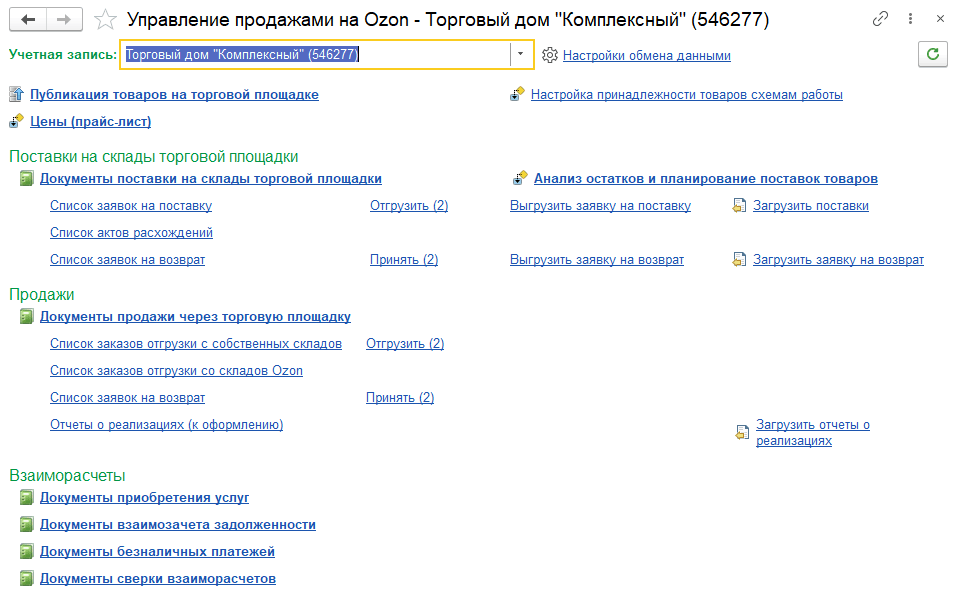
В рабочем месте для начала работы следует выбрать учетную запись, если их несколько. Если учетная запись одна, то она заполнится автоматически. Доступность команд зависит от заполнения настроек обмена выбранной учетной записи и от некоторых настроек информационной базы (использования заказов клиентов и заявок на возврат).
Команды в рабочем месте логически разделены по подразделам. Вне разделов в верхней части формы находятся команды перехода к рабочим местам:
■ Публикация товаров на торговой площадке
■ Настройка принадлежности товаров схемам работы и складам
■ Цены (прайс-лист)
В разделе Поставки на склады торговой площадки (схема FBO) размещаются следующие команды:
■ Документы поставок на склады торговой площадки - открывается журнал документов, которыми оформляются операции передачи товаров на склады торговой площадки и связанных с такой передачей операций:
○ документ Передача товаров, операция Передача на комиссию
○ документ Поступление товаров, операция Возврат от комиссионера
○ документ Акт о расхождениях после отгрузки, операция Передача на комиссию
○ документ Отчет о списании товаров у хранителя, операция Списание недостач за счет комитента
■ Анализ остатков и планирование поставок товаров – открывается помощник планирования поставок на склады торговой площадки.
■ Список заявок на поставку – форма списка документов Заказ клиента с видом Передача на комиссию, которыми в информационной базе оформляются заявки на поставку на склады торговой площадки.
■ Отгрузить (X) в строке Список заявок на поставку - открывается рабочее место Документы продажи (к оформлению), в котором можно оформить документ Передача товаров с операцией Передача на комиссию для отражения передачи товаров на склад торговой площадки. X – текущее количество документов к оформлению.
■ Выгрузить заявку на поставку в строке Список заявок на поставку открывается обработка, которая позволяет выгрузить в файл определенную заявку на поставку, созданную в информационной базе, для последующей загрузки в личном кабинете торговой площадки.
■ Загрузить поставки в строке Список заявок на поставку открывается обработка, которая позволяет создать или перезаполнить имеющийся в информационной базе документ заявки, созданной вне информационной базы (в личном кабинете торговой площадки), а также данные по поставкам, автоматически сформированным в личном кабинете торговой площадки, в документы Передача товаров.
■ Список актов расхождений – список документ Акт о расхождениях после отгрузки с операцией Передача на комиссию, которыми отражаются расхождения по товарам, фактически поставленным на торговую площадку относительно заявки.
■ Список заявок на возврат - список документов Заявка на возврат товаров от комиссионера, которыми планируются возвраты товаров со склада торговой площадки на склад организации, в том числе возвраты излишне поставленных на склад торговой площадки товаров, по желанию продавца, в случае выявления брака.
■ Принять (x) - открывается рабочее место Документы возвратов поставки (к оформлению), в котором можно оформить документ Поступление товаров с операцией Возврат от комиссионера по созданным заявкам.
■ Выгрузить заявку на возврат в строке Список заявок на возврат открывается обработка, которая позволяет выгрузить в файл определенную заявку на возврат, созданную в информационной базе, для последующей загрузки в личный кабинет торговой площадки.
■ Загрузить заявку на возврат в строке Список заявок на возврат открывается обработка, которая позволяет создать или перезаполнить имеющийся в информационной базе документ по заявке, созданной вне информационной базы (личном кабинете торговой площадки).
Во всех списках документов установлен фиксированный отбор по договору с торговой площадкой: единый договор или договор FBO, а также при открытии устанавливается быстрый отбор по организации. В списке Документы поставок на склады торговой площадки дополнительно можно настроить отбор из доступных документов и хоз.операций.
В разделе Продажи рабочего места Управление продажами на Ozon размещаются следующие команды:
■ Документы продаж через торговую площадку - открывается форма журнала продаж, возвратов и связанных операций по продажам через торговую площадку:
○ документ Реализация товаров и услуг, операция Реализация через комиссионера
○ документ Реализация товаров и услуг, операция Реализация через комиссионера (товары в пути)
○ документ Отчет комиссионера (агента) о продажах, операция Реализация через комиссионера
○ документ Корректировка реализации, операция Реализация через комиссионера
○ документ Корректировка реализации, операция Реализация через комиссионера (товары в пути)
○ документ Возврат товаров от клиента, операция Возврат товаров через комиссионера
○ документ Поступление товаров, операция Возврат от комиссионера
■ Список заказов отгрузки с собственных складов открывается список документов Заказ клиента с видом Передача на комиссию, которыми в информационной базе оформляются заявки на отгрузку с собственных складов по схеме FBS/RealFBS
■ Отгрузить (x) – в строке Список заказов отгрузки с собственных складов - открывается рабочее место Документы продажи (к оформлению), в котором можно оформить документ Передача товаров с операцией Передача на комиссию для отражения передачи товаров в доставку по схеме FBS/RealFBS. X – текущее количество документов к оформлению.
■ Список заказов отгрузки со склада Ozon – открывается форма просмотра заказов за выбранный период, отгружаемых со складов Ozon по схеме FBO. Для заказов указывается подробная информация, включая статус. Эти заказы выполняются торговой площадкой и не требуют дополнительных действий продавца. Данная информация загружается с серверов торговой площадки и не хранится в учетной системе.
■ Список заявок на возврат - список документов Заявка на возврат товаров от комиссионера для работы с возвратами товаров от покупателей. Если ведутся раздельные договоры для FBO и FBS/RealFBS, то это будет список с отбором по договору FBS RealFBS.
■ Принять (x) - открывается рабочее место Документы возвратов поставки (к оформлению), в котором можно оформить документ Поступление товаров с операцией Возврат от комиссионера по созданным заявкам.
■ Отчеты о реализациях (к оформлению) - открывается рабочее место оформления отчетов о реализациях за период по ранее переданным в отгрузку клиентам или (документов Отчет комиссионера (агента) о продажах, операция Реализация через комиссионера)
■ Загрузить отчеты о реализации - открывается рабочее место Загрузка отчетов о реализованных товарах, в котором можно автоматически сгенерировать документы Отчет комиссионера (агента) о продажах, операция Реализация через комиссионера по данным отчетов торговой площадки за период. Варианты загрузки зависят от заданных настроек обмена и вида загрузки.
В разделе Взаиморасчеты. рабочего места Управление продажами на Ozon размещаются следующие команды:
■ Документы приобретения услуг - открывается журнал документов Приобретение услуг и прочих активов, которыми отражаются услуги торговой площадки. В списке устанавливается фиксированный отбор по партнеру – торговой площадке и организации.
■ Документы взаимозачета задолженности - открывается список документов Взаимозачет задолженности с установленным быстрым отбором по контрагенту – торговой площадке и организации.
■ Документы безналичных платежей открывается список Безналичные платежи с установленным быстрым отбором по контрагенту – торговой площадке и организации.
■ Документы сверки расчетов - открывается список документов Сверка расчетов с установленным быстрым отбором по контрагенту – торговой площадке и организации.
Форма Публикация товаров на маркетплейсе предназначена для публикации карточек товаров на торговой площадки или загрузки опубликованных до начала использования интеграции товарных карточек в информационную базу и сопоставления со справочником Номенклатура в информационной базе. Также из этой форме можно передать на торговую площадку остатки товаров, доступные к продаже по схеме FBS/RealFBS, посмотреть остатки товаров на складах торговой площадки, продаваемых по схеме FBO, выгрузить цены продажи товаров и загрузить рекомендованные цены торговой площадки.
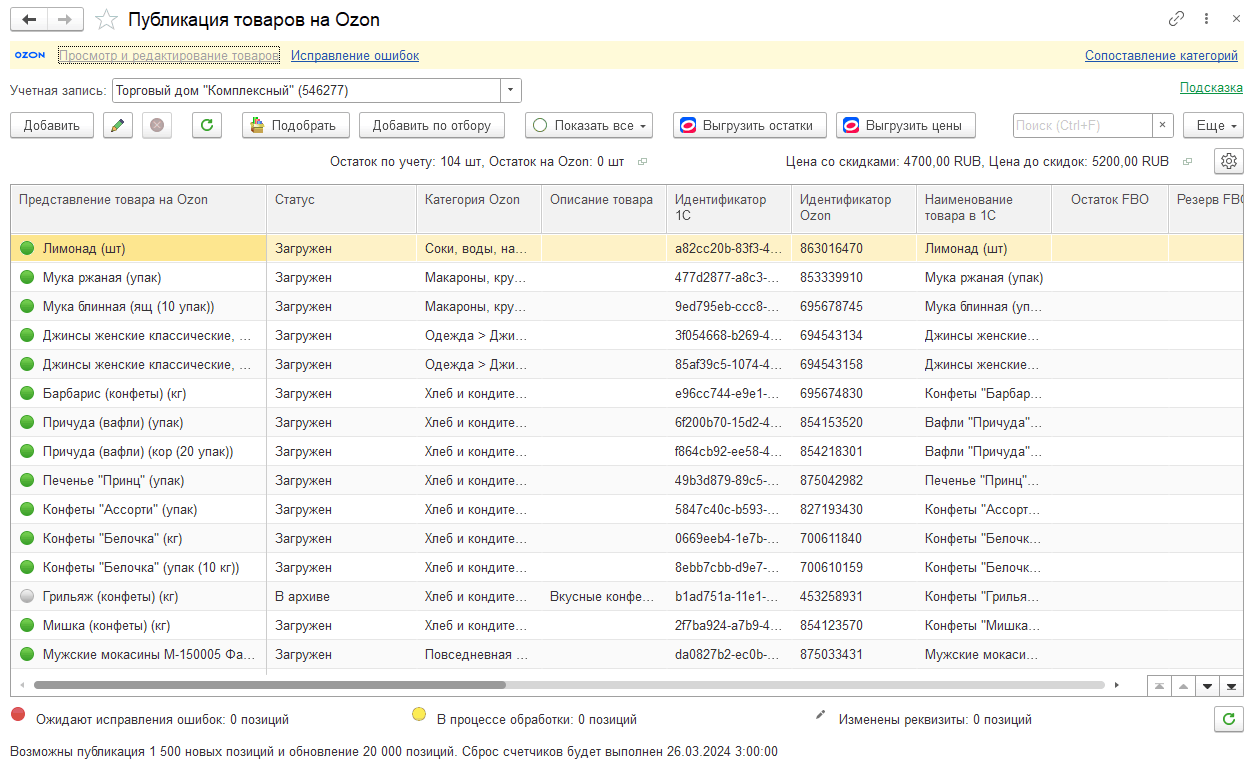
На торговой площадке для целей классификации товаров используются термины Категория - верхний уровень категоризации товаров и Тип товара – нижний уровень категоризации товаров. Один и тот же тип товара на площадке может использоваться в разных категориях. При описании товаров для целей публикации каталога на торговой площадке необходимо указывать нижний уровень категоризации (Тип товара в терминах торговой площадки). Источник данных информационной базы для сопоставления с категорией в карточке товара торговой площадки задается в форме НСИ и администрирование – Настройки интеграции – Интеграция с маркетплейсами - Ozon - Настройка обмена данными на закладке Сопоставление данных и публикация товаров. Это может быть: вид номенклатуры, иерархия справочника номенклатуры или товарная категория.
Из формы Публикация товаров по ссылке Сопоставление категорий в верхнем правом углу можно открыть список Сопоставление категорий, атрибутов и их значений. В таблице слева сопоставляется категория в 1С и на торговой площадке. По щелчку мыши в ячейке таблицы в графе Категория маркетплейса открывается иерархический список категорий торговой площадки. В таблице справа сопоставляются основные и дополнительные реквизиты номенклатуры в 1С с атрибутами маркетплейса для выбранной в левой таблице категории товаров.
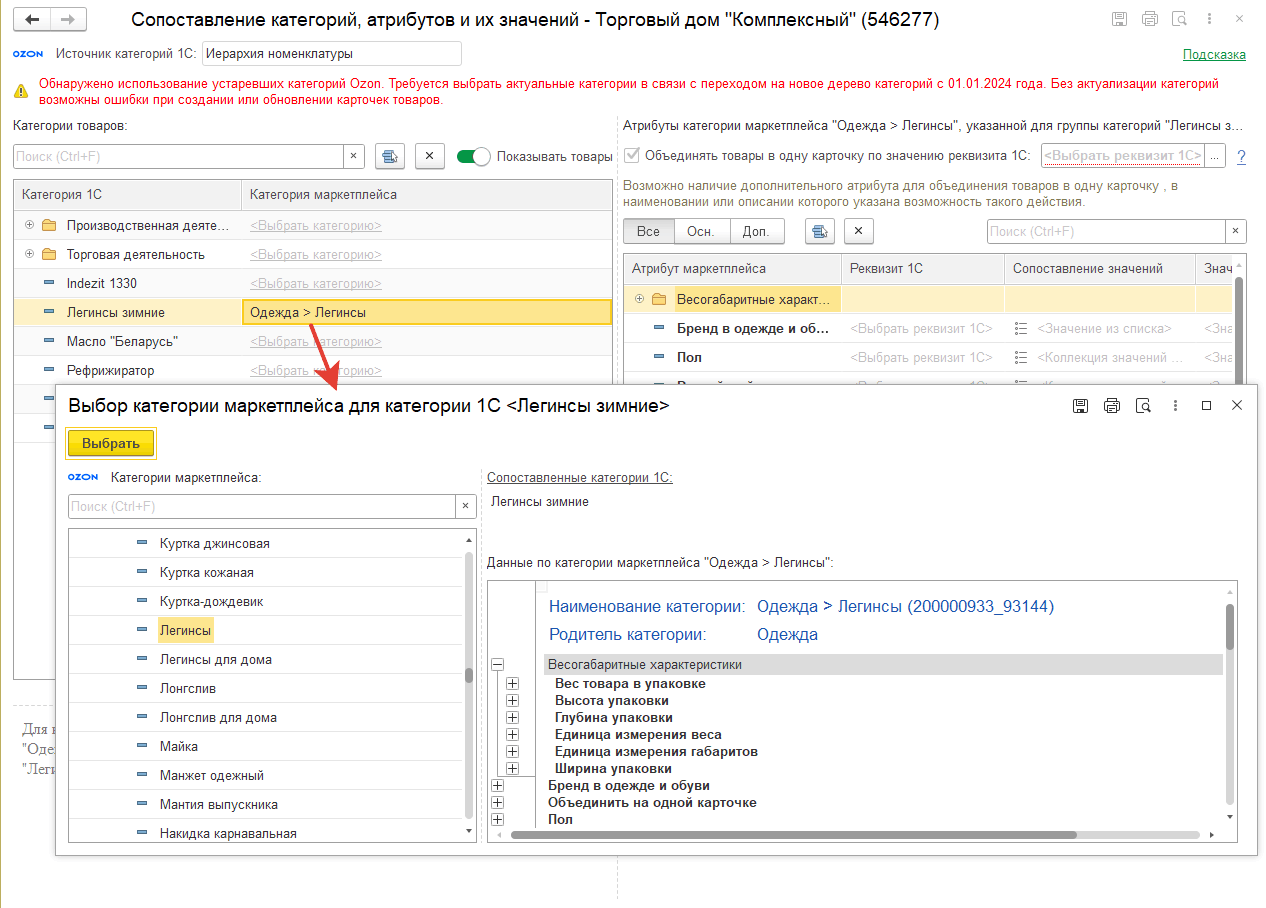
Для каждой карточки публикации товара на маркетплейсе Ozon необходимо указать, для каких схем работы доступен данный товар. В карточке публикации товаров доступна настройка продажи по схемам работы FBS и realFBS, а схема FBO используется всегда.
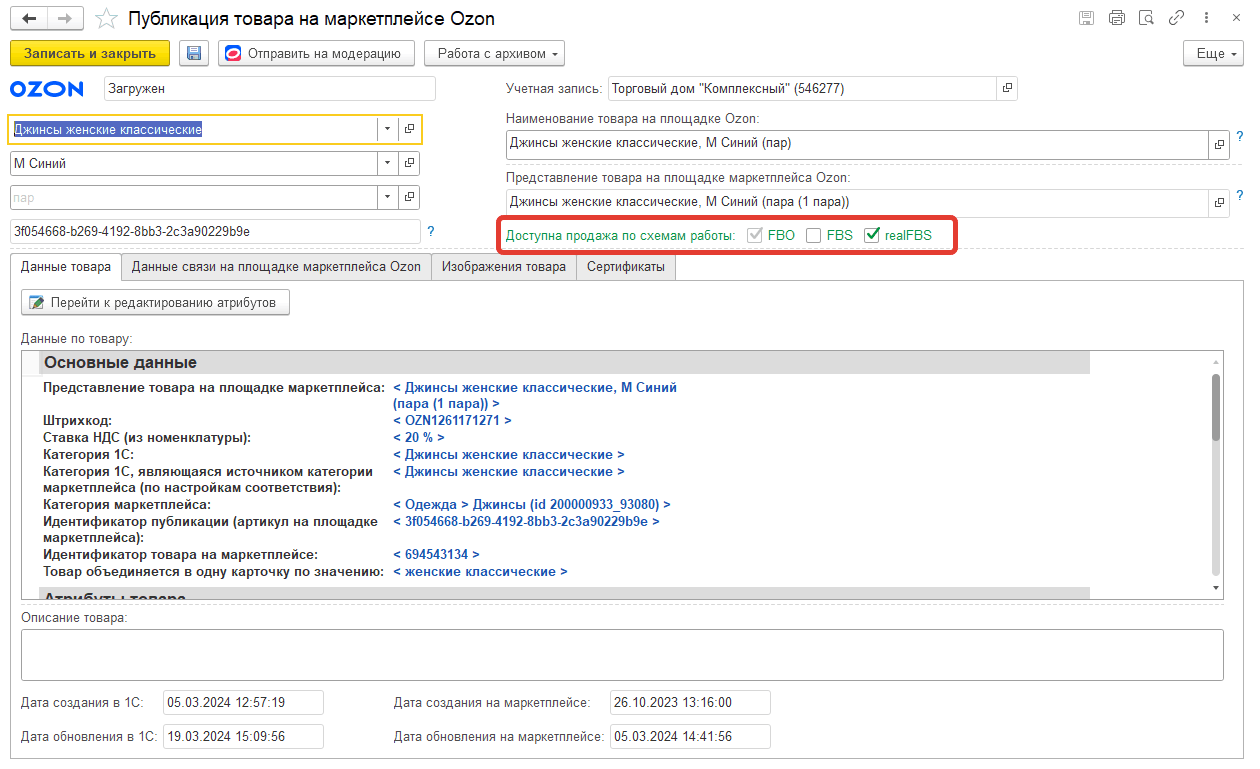
Для указания принадлежности к схемам работы одновременно по списку товаров в рабочем месте Управление продажами на Ozon предусмотрена команда Настройка принадлежности товаров схема работы и складам. По ней открывается форма настроек, в которой отображаются все товары, соответствующие установленным отборам. Отборы настраиваются в форме справа. В левой части формы отображается список товаров, для каждого из которых можно установить флаг. В правой части в разделе Устанавливаемые схемы работы можно установить флаги для схем работы: FBS, RealFBS, которые по команде Установить настройки для выбранных позиций применяются для отмеченных флагом товаров.
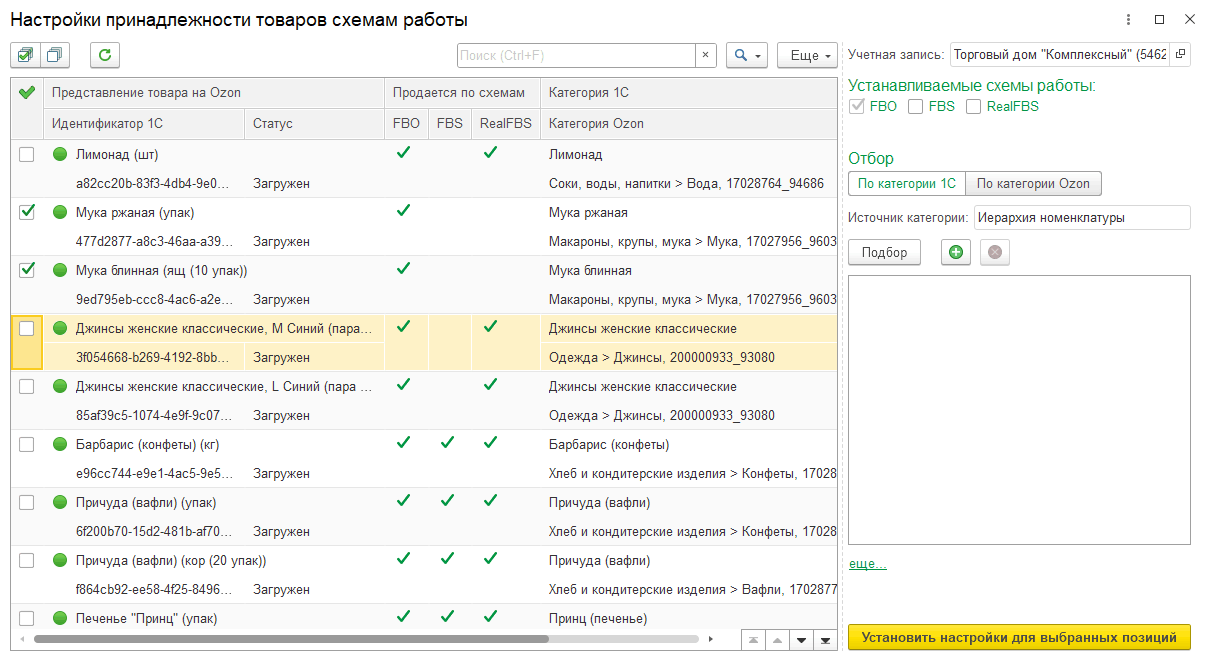
Рабочее место предназначено для планирования поставок – автоматического формирования документов Заказ клиента с видом Передача на комиссию, которыми в информационной базе оформляются заявки на поставку товаров на склады торговой площадки. Документы формируются на основе остатков товаров в учетной системе 1С, а также информации по оборотам товаров на торговой площадке.
Поставки могут планироваться через виртуальный распределительный центр, когда склады на стороне Ozon самостоятельно определяются торговой площадкой, или на конкретный склад, который в таком случае указывается на форме планирования поставок.
Для любого варианта планирования по умолчанию доступны все склады учетной системы, но пользователь может ограничить список складов (Доступные склады), с которых можно передавать товары на торговую площадку.
При планировании можно анализировать отгрузки на торговой площадке за период. Для этого необходимо установить флаг Анализируются отгрузки. При этом учитываются данные по остаткам в учетной системе 1С, а также информация по обороту товаров, периодически загружаемая в учетную систему по заданному расписанию. Возможно инициировать обновление информации об оборотах товаров при перезаполнении таблицы планирования. По данным, полученным с торговой площадки, указывается дата актуальности.
Расчет плана поставки выполняется на указанное количество дней запаса.
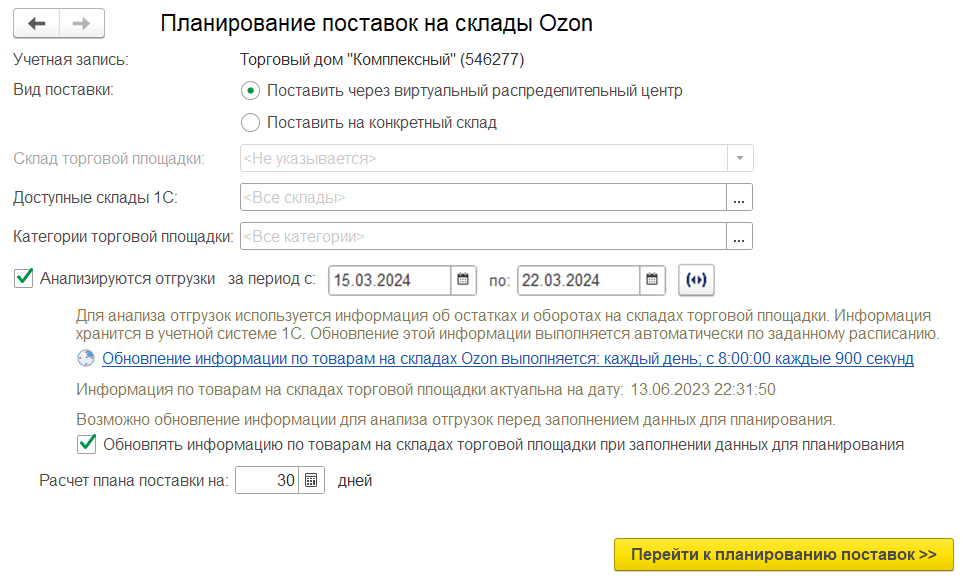
Обороты на торговой площадке берутся из регистра сведений Товары на складах торговых площадок. Пользователь с административными правами через функции технического специалиста может загрузить первоначальные данные по оборотам за определенный период или обновить имеющиеся в форме списка регистра сведений.
При переходе к следующему шагу планирования отображается список товаров, которые продаются на торговой площадке по схеме FBO, а также сводные данные по остаткам и оборотам на складах торговой площадки, остаткам на складах продавца и рекомендуемое к поставке количество.
По щелчку мыши по показателям торговой площадки открывается форма с детализацией информации по складам Ozon.
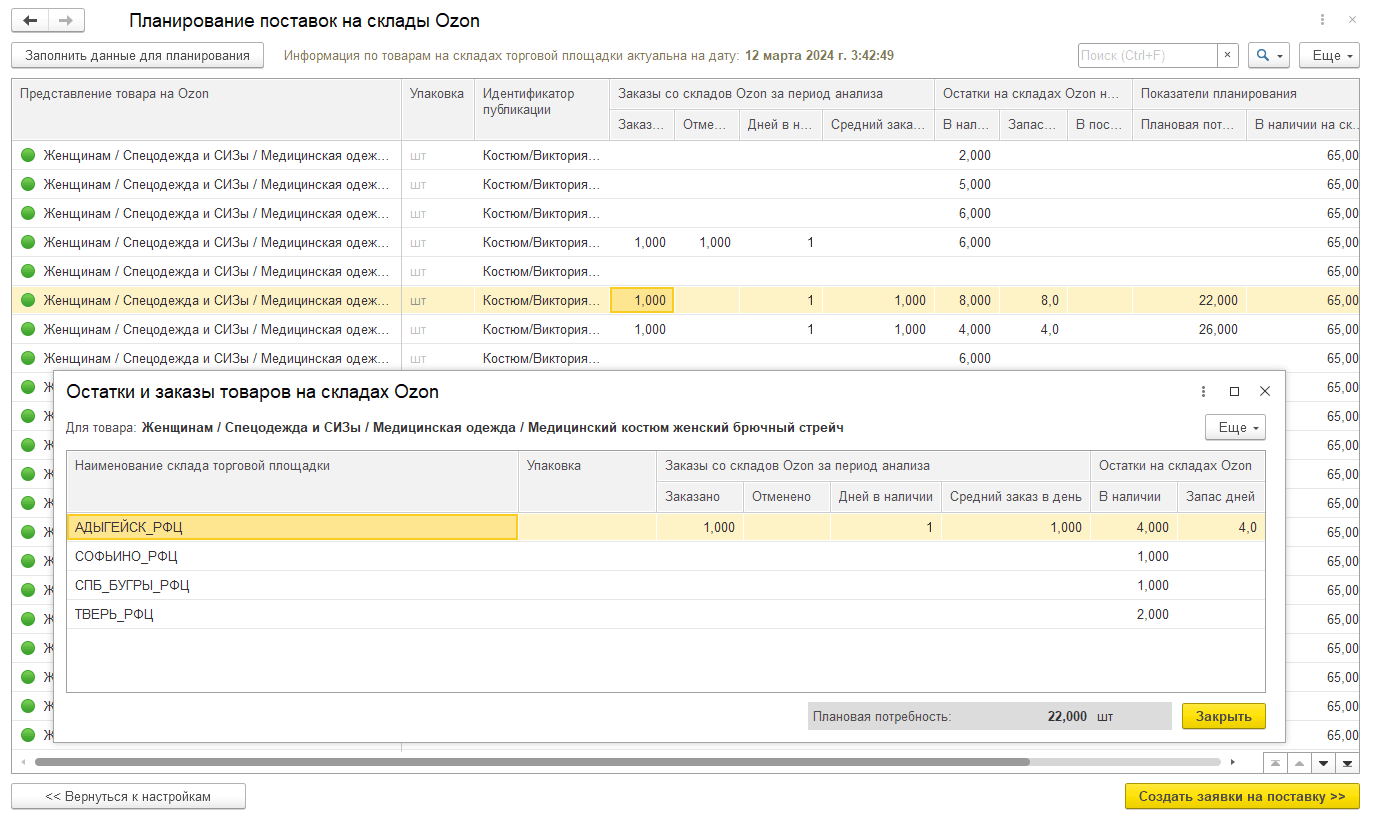
Поставки планируются в разрезе складов продавца в учетной системе. Доступны просмотр и редактирование рекомендуемого к поставке количества по складам учетной системы. В форме детализации данных по складам учетной системы к редактированию доступна только колонка Запланировать к поставке.
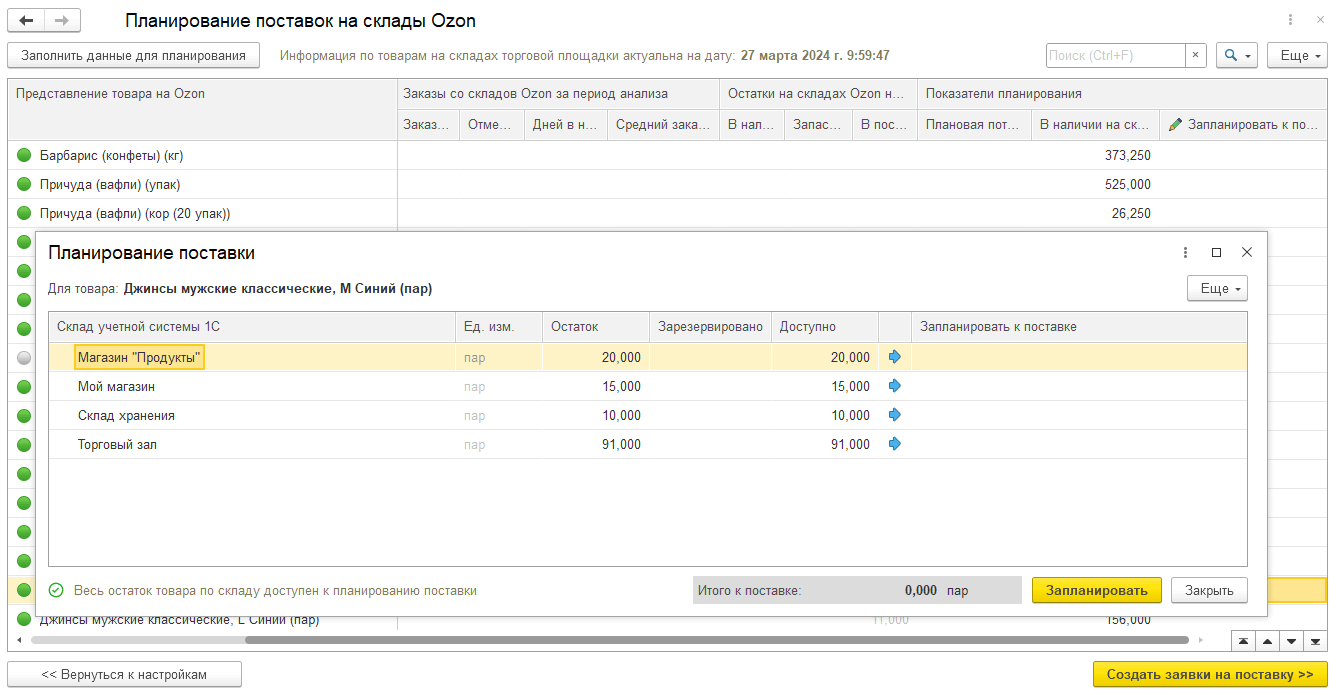
На заключительном шаге помощника создаются документы заявок на поставки (Заказ клиента), данные в которых группируются по складу или группе складов.

Помощник позволяет выгрузить в файл определенную заявку на поставку или возврат, созданную в информационной базе, для последующей загрузки в личный кабинет торговой площадки.
Инструкция по загрузке в личный кабинет торговой площадки доступна по ссылке Что делать с выгруженным файлом?
Выгрузка применяется к конкретному объекту информационной базы, который указывается в поле Заявка на поставку / Заявка на возврат. По команде Выгрузить данные в файл формируется файл ля выгрузки и открывается диалоговое окно для сохранения файла на диске.
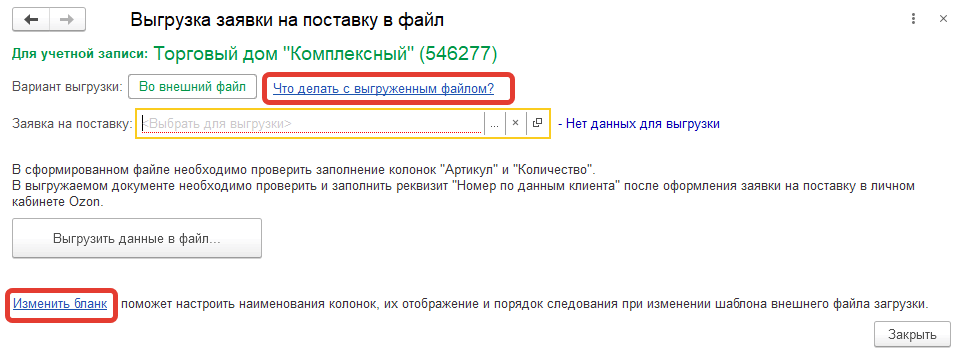
В случае изменения в бланке состава колонок, их порядка или наименований доступно редактирование бланка загрузки по ссылке Изменить бланк. Редактирование бланка выполняется в типовой форме редактирования макета.
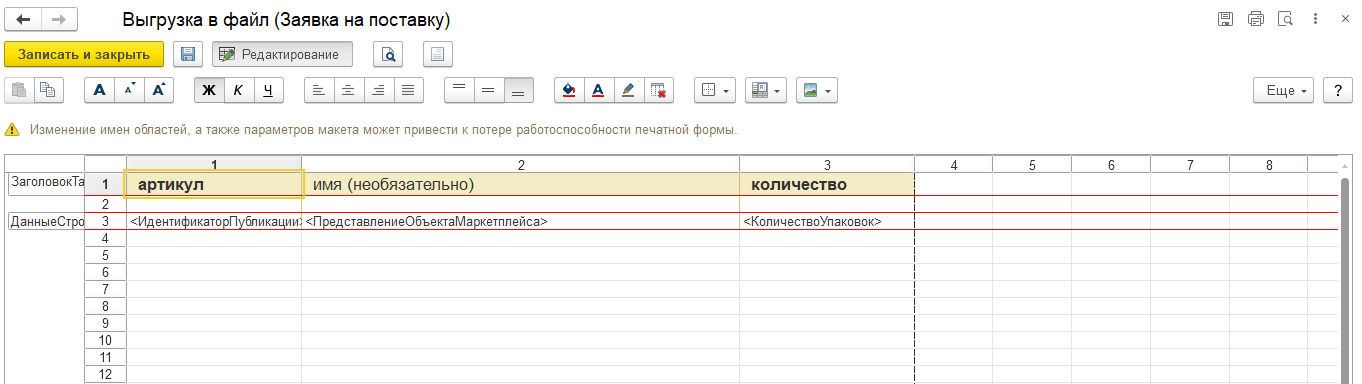
Помощник позволяет создать или перезаполнить имеющийся документ в информационной базе по заявке, созданной в личном кабинете торговой площадки. Для загрузки используется xls файл, который можно скачать в личном кабинете торговой площадки. Подробная инструкция доступна по команде Где взять файл?
Возможна загрузка из внешнего файла или заполнение таблицы.
В реквизите Заявка на поставку (Заявка на возврат) можно указать соответствующий объект, уже созданный в информационной базе. В таком случае он будет перезаполнен. Если объект не указан, то при загрузке будет создан новый.
При загрузке заявки по ссылке Указать номера заявки на поставку и склада отгрузки можно указать соответствующей параметры. По умолчанию номер поставки заполняется именем файла, а склад берется из соглашения.
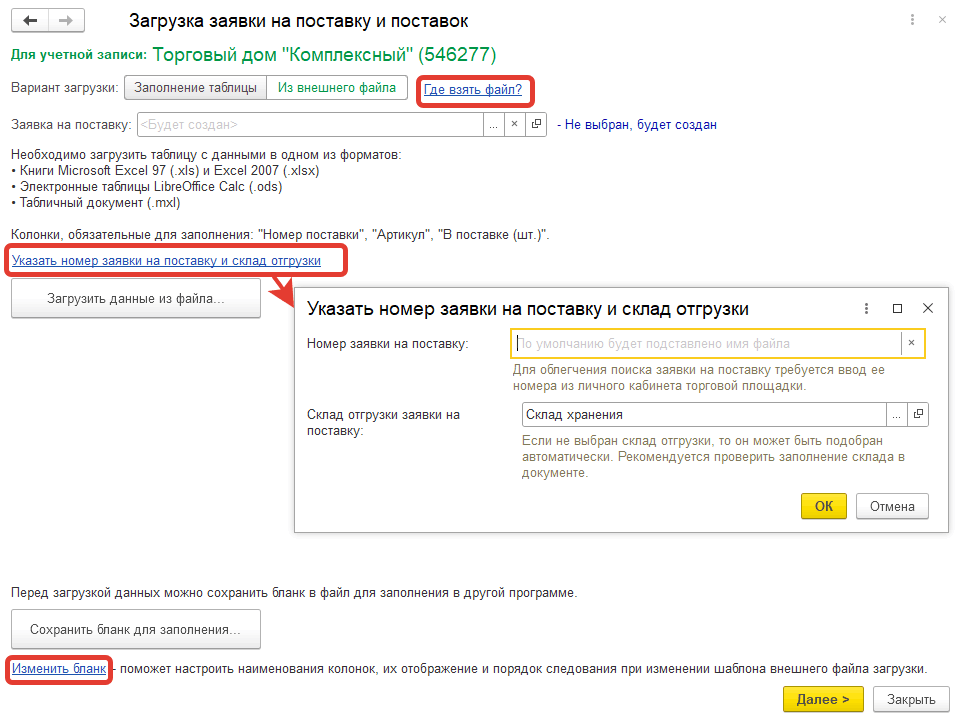
При загрузке заявки на возврат по ссылке Дополнительные данные для загрузки заявки на возврат указывается склад приемки, который по умолчанию берется из соглашения.
Загрузка файла и заполнение заявки выполняется командой Загрузить данные из файла. При этом может потребоваться дозаполнение данных, которые не будут сопоставлены автоматически.
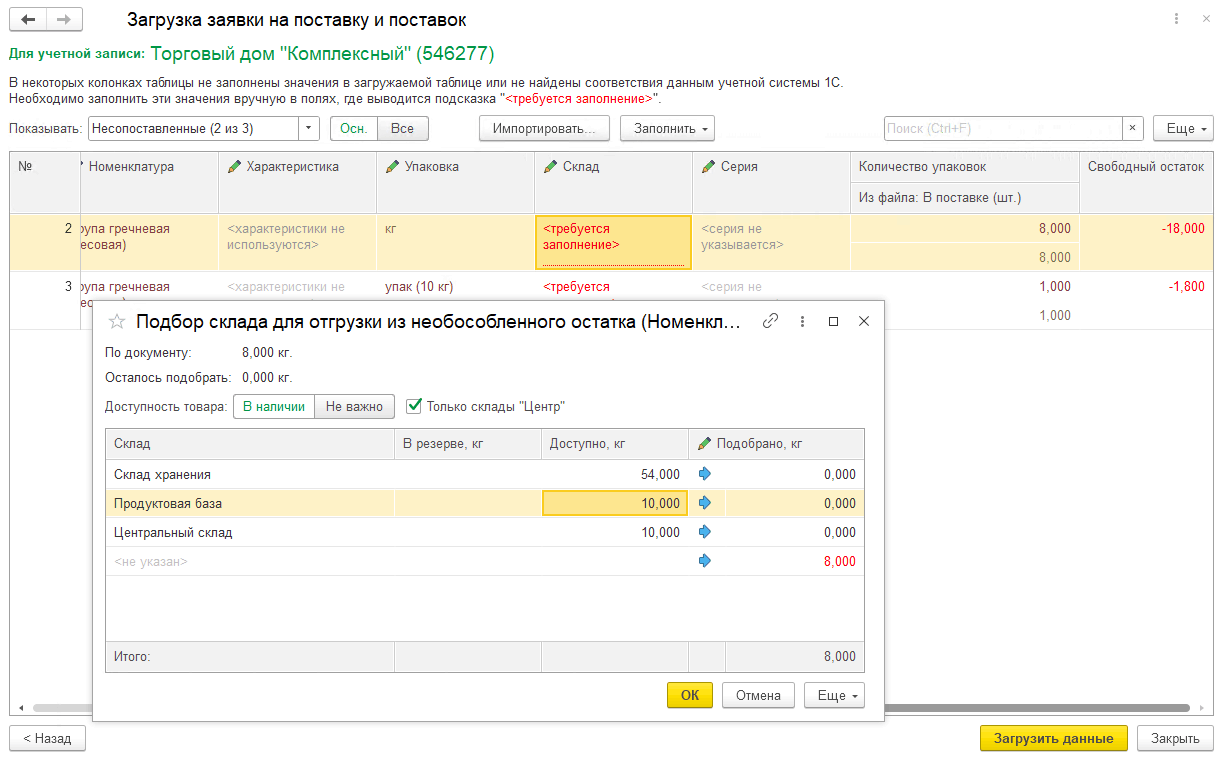
По кнопке Загрузить данные обновляются документы в зависимости от операции:
■ При загрузке заявки на поставку: Заказ клиента, Передача товаров и Расходный ордер на товары
■ При загрузке заявки на возврат: Заявка на возврат товаров от клиента
Список созданных / обновленных документов отображается на заключительном шаге загрузки.

Помощник загрузки заявок предусматривает возможность Сохранить бланк для заполнения. По соответствующей команде на диск сохраняется пустой xls файл с заданными названиями колонок с целью его заполнения внешними средствами и последующей загрузки. Состав колонок можно редактировать по ссылке Изменить бланк.
Рабочее место позволяет сгенерировать документы Отчет комиссионера (агента) о продажах, с видом операции Реализация через комиссионера по данным отчетов торговой площадки за период. Варианты загрузки зависят от заданных настроек обмена и вида загрузки. В общем случае возможны следующие варианты загрузки:
■ Заполнение таблицы
■ Из внешнего файла
■ Интеграционными методами
Загрузка интеграционными методами доступна только при ведении учета по одному договору.
По ссылке где взять файл? можно посмотреть информацию об источнике получения файла загрузки, а также перейти к необходимому разделу личного кабинета или ознакомиться со справкой в базе знаний Ozon.
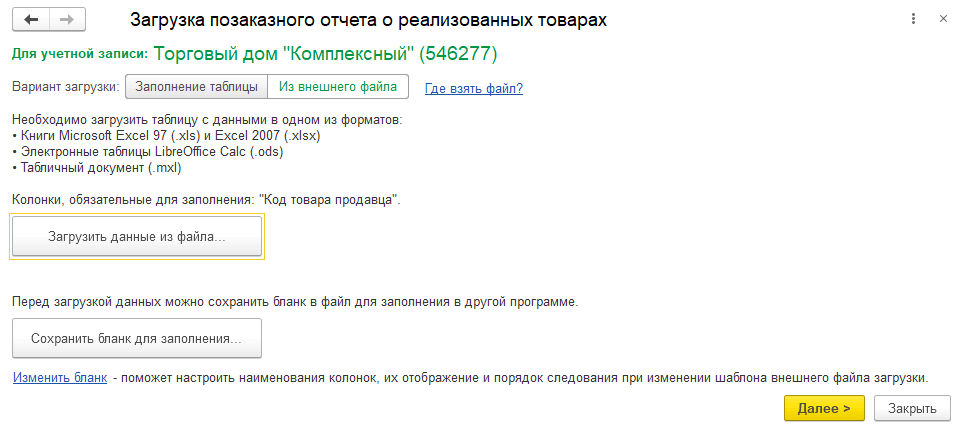
В случае изменения в бланке состава колонок, их порядка или наименований доступно редактирование бланка загрузки по ссылке Изменить бланк. В форме изменения бланка отображается описание колонки. При установке нового наименования колонки можно использовать комбинацию значений, разделяемых символом "/". Доступен сброс настроек до предустановленных по умолчанию.
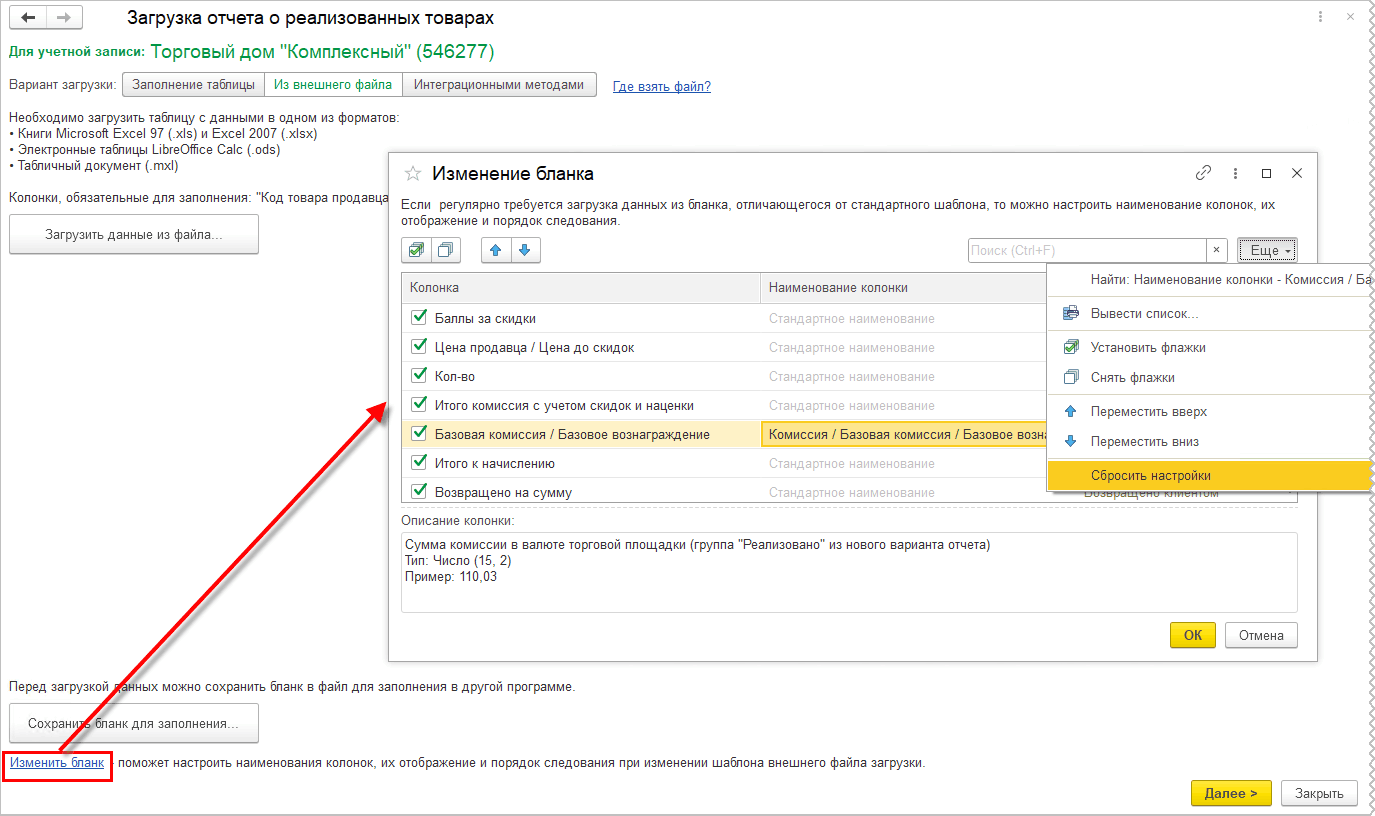
Если после заполнения таблицы или загрузки файла данными торговой площадки не удастся автоматически их сопоставить с данными учетной системы, или если не заполнены обязательные реквизиты, то отображается таблица для дозаполнения обязательных значений.
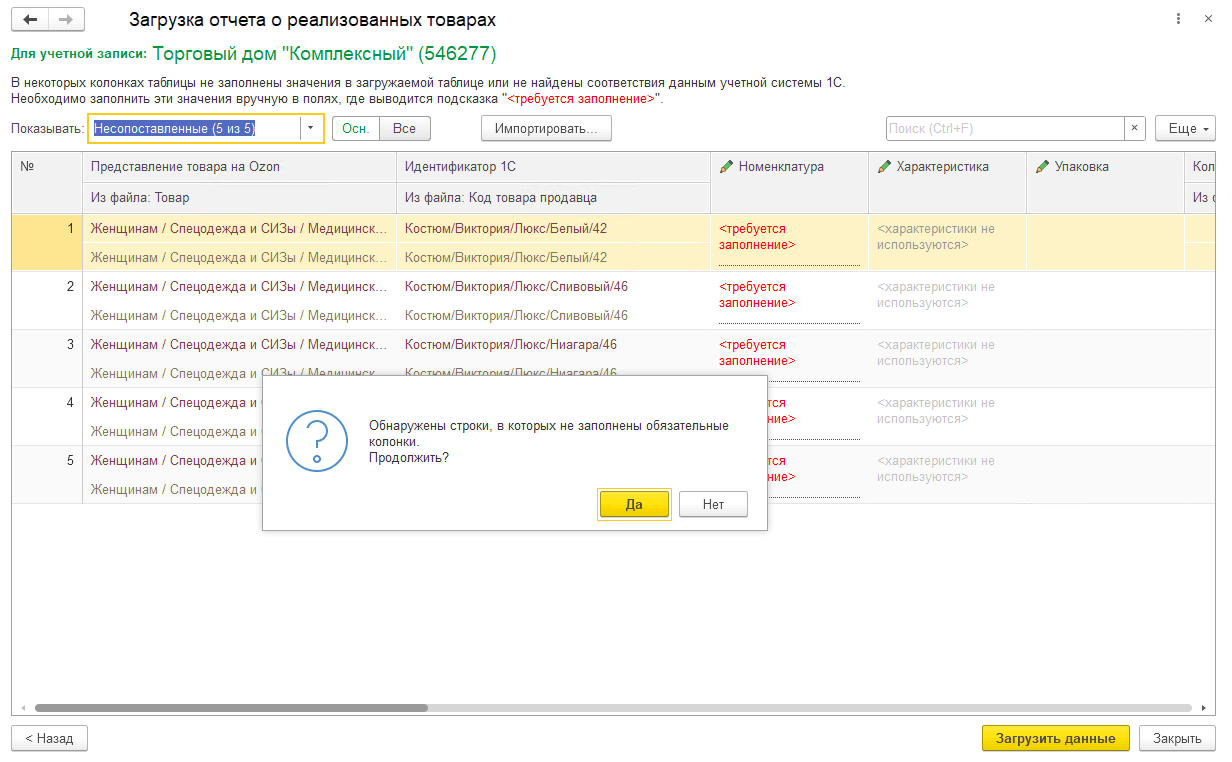
Если все обязательные реквизиты заполнены, и найдено сопоставление данным учетной системы, то данный шаг будет пропущен.
В результате загрузки данных создаются документы Отчет комиссионера (агента) о продажах, операция Реализация через комиссионера, которые отображаемые в динамическом списке на заключительном шаге работы помощника.
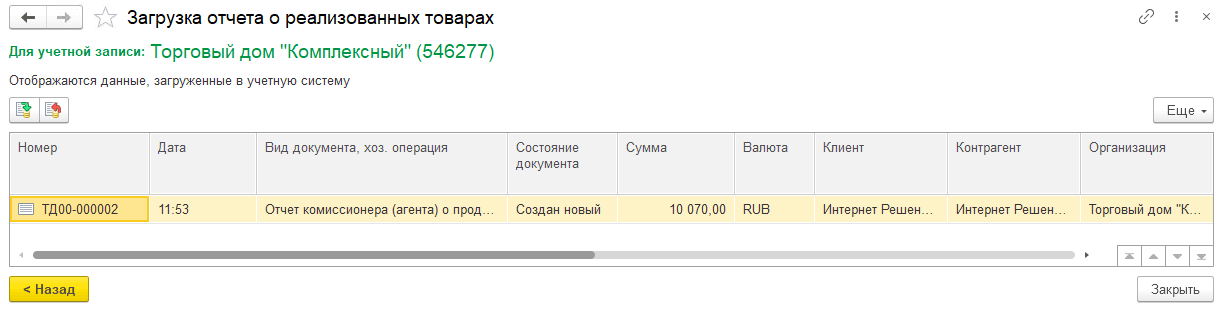
В результате загрузки при раздельном учете по договорам будет создано столько документов Отчет комиссионера (агента) о продажах, сколько схем доставки (FBO, FBS) задействовано. При ведении учета по одному договору будет создан один документ.
При ведении учета по одному договору возможна загрузка регламентным заданием за прошлый месяц – расписание загрузки задается в настройках обмена для учетной записи. При настроенном расписании в форме загрузки для одного договора можно выбрать способ Интеграционными методами. Этот способ позволяет выполнить загрузку регламентным заданием повторно за предыдущий месяц или за любой другой месяц, который указывается в форме загрузки.
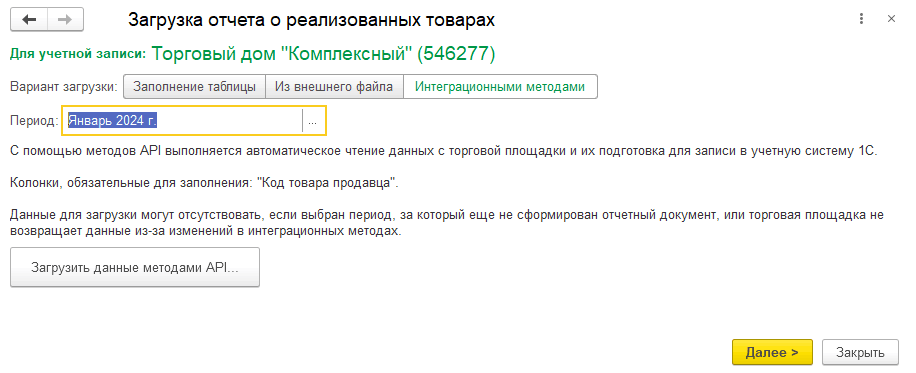
Для работы по схеме FBO менеджер по продажам на торговой площадке (далее просто "менеджер") должен своевременно поставлять товар на склад торговой площадке должен контролировать остаток. При необходимости пополнить запасы на складе торговой площадки, менеджер заполняет заявку на поставку любым из возможных вариантов:
■ В личном кабинете торговой площадки полностью сформировать заявку и выгрузить сформированный файл с данными об автоматически созданных поставках
■ В информационной базе:
○ помощником Планирование поставок на склады Ozon (команда Анализ остатков и планирование поставок товаров в рабочем месте Управления продажами Ozon) создается документ Заказ клиента с видом операции передача на комиссию.
○ командой Выгрузить заявки на поставку в файл в рабочем месте Управления продажами Ozon формируется файл Excel.
○ этот файл менеджер загружает в личный кабинет торговой площадки и выполняет ряд дополнительных действий, в частности подбирает дату и время поставки. Торговая площадка может разделить заявку на несколько поставок. После обработки заявки торговой площадкой менеджер выгружает из личного кабинета торговой площадки файл с данными об автоматически созданных поставках.
Полученный файл с поставками необходимо загрузить в учетную систему в рабочем месте Управления продажами Ozon по команде Загрузить поставки.
■ Если изначально в информационной базе был создан документ Заказ клиента с видом операции передача на комиссию, то его нужно указать при загрузке файлов поставке. Документ будет актуализирован по результатам обработки на стороне торговой площадки.
■ При загрузке поставок в информационной базе создается документ(ы) Передача на комиссию и Расходный ордер на товары (для ордерных складов, если это предусмотрено настройкам). По одной заявки может быть несколько документов отгрузки.
По сформированным поставкам необходимо подготовить товары к отгрузке по правилам торговой площадки:
■ проверить сроки годности, измерить габариты, проверить, что все товары, подлежащие маркировке, промаркированы;
■ упаковать товар по правилам торговой площадки;
■ заполняет в личном кабинете данные об автомобиле и водителе, доставляющем товары на склад торговой площадки, а также количество грузовых мест (для схемы FBO грузовым местом может быть палета или конечная коробка);
■ для ювелирных изделий требуется загрузка сертификатов, а для импортных товаров, в случае предполагаемой продажи юридическим лицам, требуется указание номеров ГТД;
■ в отдельных случаях (для маркируемых товаров, товаров, подконтрольных ВетИС, ювелирных изделий) требуется передать по ЭДО документов УПД-2 до фактической поставки;
■ скачать файл этикеток, распечатать и наклеить этикетки на коробки/палеты;
■ по желанию продавца напечатать формы "Транспортная накладная" с целью подтверждения факта перевозки (но не перехода собственности, поэтому формы УПД или ТТН на этом шаге неприменимы).
Подготовленные к отгрузке товары водитель доставляет товар на выбранный склад торговой площадки. Торговая площадка производит приемку товаров и отражает статус приемки. Менеджер в личном кабинете торговой площадки контролирует результаты приемки.
По результату приемки менеджер должен:
■ согласовать акт приёма в личном кабинете маркетплейса, если поставка была по упрощённой схеме без ЭДО;
■ скачать в личном кабинете и передать через ЭДО готовый УПД-2, если предусмотрено оформление по ЭДО после поставки;
■ В случае расхождений при приемке товаров (Заявки, у которых есть хотя бы одна поставка с несогласованным актом приёма, можно найти в разделе «FBO à Заявки на поставку à Подтверждение актов»);
○ По поставкам без ЭДО скачать акт о расхождениях для дальнейшей работы;
○ Получить акт о расхождениях по ЭДО для товаров, по которым ЭДО обязателен;
○ В информационной базе интерактивно оформить документ Акт о расхождениях после передачи товаров на комиссию. В общем случае может потребоваться идентифицировать неопознанные торговой площадкой излишки и принять дополнительное решения о варианте отработки расхождений.
После подтверждения поставки и отработки всех расхождений менеджер должен закрыть заказ (изменить в информационной базе статус документа Передача на комиссию на Закрыт) для учета этого статуса при следующем заполнении заявки на поставку.
См. также описание процесса на сайте ozon.ru.
Примечание
Для сбора коробок и паллет можно использовать документ Упаковочный лист.
Для управление доставкой собственным транспортом можно использовать документ Задание на перевозку.
При передаче товаров на склад торговой площадки по схеме FBO на конечные упаковки поставки требуется наклеить этикетки по форме торговой площадки. Печать этикеток доступна из документов: Заказ клиента, Передача товаров, Расходный ордер на товары по команде Печать - Этикетка поставки на склады Ozon. При том открывается помощник печати этикеток.

Сами этикетки формируются в личном кабинете торговой площадки. Для этого требуется переход в личный кабинет для указания количества конечных упаковок и скачивания файлов с этикетками для поставок указанной заявки на поставку. Ссылка для перехода располагается в нижней части формы помощника печати этикеток. После скачивания файла с этикетками его необходимо указать в графе Этикетки поставки по ссылке <Выбрать файл с этикетками поставки>.
После выбора файла в списке выводится весь список присоединенных файлов документа. По кнопке Скрыть нерекомендуемые расширения можно оставить только рекомендуемые расширения (zip, pdf).
По кнопке Печать для отмеченных строк формируется макет с этикетками. По кнопке Печать на принтер этикетки выводятся сразу на принтер.
По желанию продавца или в случае выявления брака, истечения срока годности или иных причин может потребоваться возврат товаров со склада торговой площадки.
Оформление заявки на возврат в любом случае начинается в личном кабинете торговой площадки в разделах FBO → Вывоз и утилизация → Со стока → Создать заявку на вывоз → Со стока, где необходимо выбирать Склад Ozon, при необходимости указать Тип остатков и командой Скачать в Excel сохранить файл с остатками. В этом файле нужно указать количество для возврата. Это можно сделать непосредственно в файле Excel, либо загрузить его для дальнейшей работы в информационную базу, используя команду Загрузить заявку на возврат в рабочем месте Управления продажами Ozon. При загрузке указывается количество для возврата. В результате в информационной базе создается документ Заявка на возврат товаров от комиссионера. После этого готовую заявку нужно выгрузить в файл командой Выгрузить заявку на возврат.
Подготовленный файл заявки с указанием количеством для возврата нужно загрузить в личный кабинет торговой площадки подбирать дату и время забора товаров, указать данные автомобиля и водителя и завершить оформление заявки на возврат. После этого водитель с доверенностью приезжает и забирает товар в указанное время.
По факту доставки товаров на склад организации-продавца в информационной базе отражается документ Поступление товаров от комиссионера. Оформить документ можно из рабочего места, перейти к которому можно по ссылке Принять (x). В случае ордерной схемы документооборота на складе приемки оформляется документ Приходный ордер на товары.
См. также описание процесса Возврат товара со склада Ozon на сайте торговой площадки.
Если товар повреждён настолько, что его нельзя продать даже с уценкой, то он утилизируется, чтобы освободить место на складе (см. описания процесса Утилизация товаров на FBO на сайте ozon.ru). В частности, товары утилизируются в следующих случаях:
В информационной базе по факту получения информации об утилизации менеджер самостоятельно оформляет документ Отчет о списании товаров у комиссионера.
Порядок работы при отгрузке с собственных складов следующий:
■ На основе полученной в личном кабинете информации о заказе клиента менеджер может создать документ Заказ клиента в списке Список заказов отгрузки с собственных складов в рабочем месте Управление продажами на Ozon.
■ При ордерной схеме документооборота на складах заявка, оформленная на предыдущем шаге, становится распоряжением на отгрузку. По заявке создается Расходный ордер на товары.
■ Оформить документы на отгрузку по каждому отправлению. Это можно сделать рабочем месте Документы продажи к оформлению, которое можно открыть в рабочем месте Управление продажами на Ozon по ссылке Оформить (x) в строке Список заказов отгрузки с собственных складов.
При отгрузке товаров необходимо проверить сроки годности, измерить габариты, проверить, что все товары, подлежащие маркировке, промаркированы, упаковать товар по правилам торговой площадки. Для каждого отправления необходимо получить в личном кабинете этикетку и наклеить на конечную упаковку. Детальное описаие процесса отгрузки, в том числе необходимые докуенты описаны в инструкции Сборка и отгрузка отправлений на сайте ozon.ru.
Данный порядок применим как к схеме FBO, так и к схемам FBS/realFBS. Один отчет о продажах содержит в совокупности данные по всем схемам.
При раздельном учете по договорам возможно автоматически определить нужный договор, соответствующей схеме работы, по номеру отправления. Для этого необходимо загрузить «Позаказный отчет о реализации». В случае загрузки другого отчета договор нужно будет указать интерактивно.
Продажа физическим лицам за период отражается документом Отчет комиссионера о продажах.
В зависимости от настроек, отчет может загружаться и отражаться в информационной базе автоматически регламентным заданием (только за предыдущий месяц) или менеджером вручную. Порядок действий при ручной загрузке отчета следующий:
■ Менеджер выгружает из личного кабинет торговой площадки файл отчета за период. При раздельном учете по договорам нужен «Позаказный отчет о реализации», а при ведении учета в рамках одного договора название файла не важно – доступна загрузка из обоих файлов.
■ Выполняет команду Загрузить отчеты о реализациях в рабочем месте Продажи – Сервис – Продажи на Ozon. При этом автоматически создается документом Отчет комиссионера о продажах. Порядок загрузки отчета рассмотрен выше.
Возврат от физических лиц оформляется также через загрузку отчета о реализованных товарах в документ Отчет комиссионера о продажах записями сторно.
Примечание
Продажа юридическим лицам, если включена такая возможность в личном кабинете торговой площадке, может быть оформлена отдельными документами реализации. При этом пользователь должен оформить документы для ЮЛ/ИП УПД с датой и номером, с которыми выставил УПД покупателю Ozon. Номер указывается в Счете-фактуре в реквизите Номер на печать.
Торговая площадка периодически перечисляет выручку от продаж через торговую площадку на расчетный счет продавца. В информационной базе при загрузке банковской выписки создается документ Поступление безналичных ДС. Это действие выполняется ответственным за отражение движений по банку и не требует дополнительных действий со стороны менеджера по продажам на торговой площадке. Отраженные документы можно посмотреть в списке, открываемом командой Документы безналичных платежей в рабочем месте Продажи – Сервис – Продажи на Ozon.
Торговая площадка выставляет УПД на сумму вознаграждения к отчету о реализации и отдельно на дополнительные услуги. Сумма вознаграждения указываться указывается автоматически при загрузке отчета комиссионера. В случае необходимости отразить вознаграждение отдельным документом Приобретение услуг и прочих активов, например, при загрузке УПД по ЭДО, менеджер должен самостоятельно в отчете комиссионера удалить сумму вознаграждения, ввести документ Приобретение услуг и прочих активов. Дополнительные услуги отражаются отдельными документами Приобретение услуг и прочих активов
В случае использования нескольких договоров может потребоваться дополнительно отразить документ Взаимозачет задолженности (Зачет встречных обязательств).
Для сверки взаиморасчетов менеджер в личном кабинете может сформировать акт сверки. В информационной системе отражается документ Сверка взаиморасчетов.
Для описаний процессов поддержана выгрузка и последующая загрузка в другую информационную базу. При выгрузке возможна замена ссылок на объекты информационной базы на скриншоты этих объектов. При загрузке описаний предусмотрена возможность сравнение и объединение текстов описаний в выгрузке и в текущей базе.
Выгрузка описаний процессов производится с целью последующей загрузки в другую информационную базу и может применяться, в частности, в следующих случаях:
■ Выполняется перенос описаний процессов из демобазы в рабочую базу, чтобы пользователи могли использовать данное описание в свое повседневной работе. При этом в рабочей базе не будет объектов (справочников, документов) из демобазы, на примере которых выполнено описание. Ссылки на эти объекты заменяются скриншотами этих объектов, которые автоматически добавляются в описание.
■ Выполняется перенос описаний процессов из демобазы, поставляемой в составе дистрибутива, в демобазу доработанной на внедрении конфигурации. В этом случае перенос осуществляется без замены ссылок на скриншоты. При загрузке в данном случае может потребоваться сравнение и объединение текстов описаний из дистрибутива с текстами описаний, переработанных на внедрении.
Выгрузка описаний может быть как полной, так и частичной.
Для целей сравнения и объединения текстов при выгрузке формируется информация о поддержке.
Команда Выгрузить описание процессов расположена в форме списка Главное – Описание процессов в группе команд Выгрузка и загрузка (пиктограмма на командной панели в виде разнонаправленных стрелок).
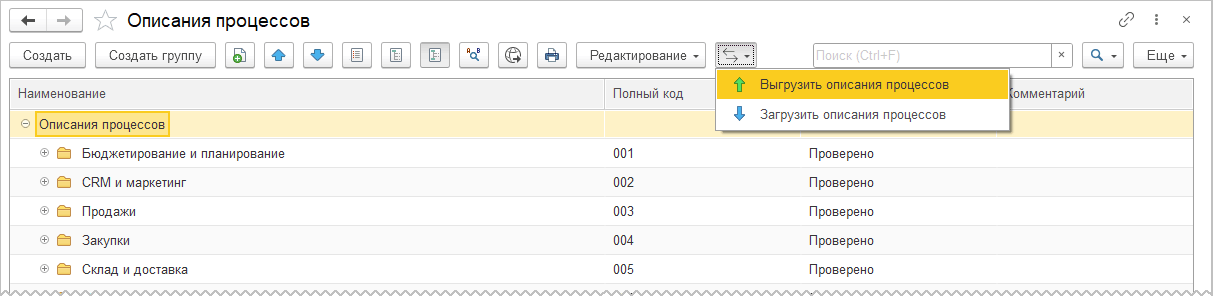
По команде Выгрузить описание процессов открывается помощник, состоящий из нескольких шагов. На первом шаге задается каталог для выгрузки, указывается информация о поставщике описания, выбирается вариант выгрузки ссылок на объекты демобазы: Без изменений или С заменой ссылок на объекты на скриншоты, а также Полная выгрузка или Частичная выгрузка.
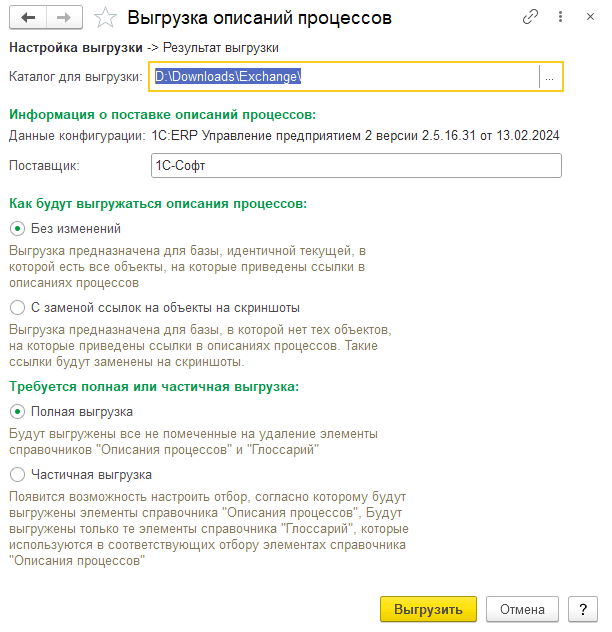
Дальнейшие действия зависят от выбранных вариантов выгрузки.
Если выбран вариант Полная выгрузка, Без изменений, то сразу становится доступна кнопка Выгрузить.
Если выбран вариант Частичная выгрузка, Без изменений, то по кнопке Далее >> происходит переход на следующий шаг – указания отбора, который будет применяться к выгружаемым описаниям процессов. Например, можно выбрать процессы из определенной иерархической группы или задать список процессов.
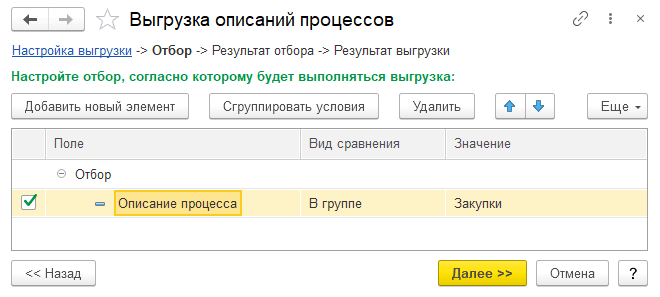
По кнопке Далее >> происходит переход на следующий шаг – отображение результатов отбора. На этом шаге отображаются процессы, удовлетворяющие заданному условию отбора, которые будут выгружены. Необходимо проверить список выгружаемых процессов, при необходимости вернутся к предыдущему шагу, и уточнить условие. Если список выгружаемых процессов соответствует ожиданиям, то можно переходить к выгрузке по кнопке Выгрузить.
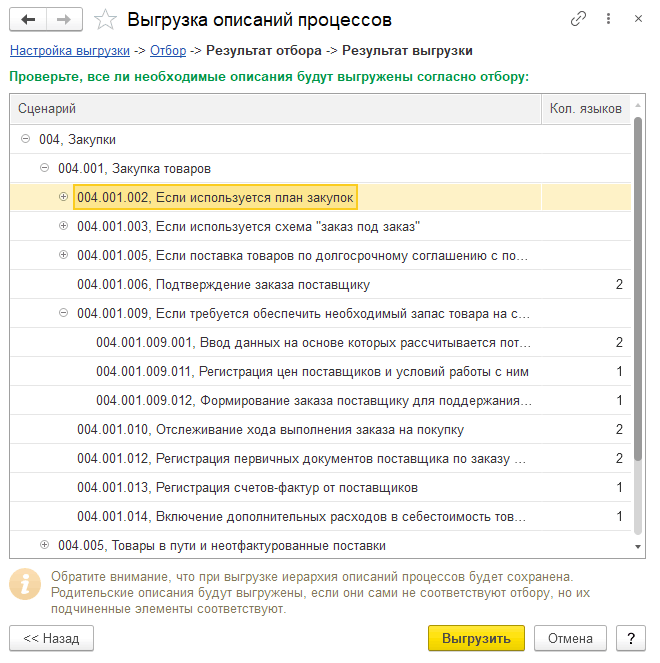
После завершения выгрузки выводится сводная информация о выгруженных описаниях процессов и элементах глоссария. По кнопке Готово работа помощника завершится.
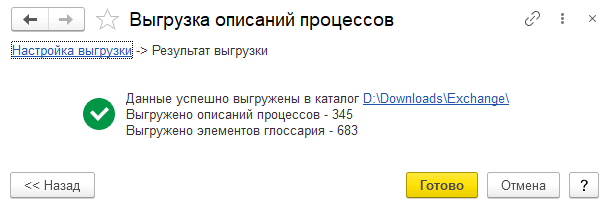
Для выполнения выгрузки С заменой ссылок на объекты на скриншоты необходимо запустить информационную базу в режиме "Менеджер тестирования". Для запуска в этом режиме можно воспользоваться ссылкой Перезапустить в подсказке.

После перезагрузки информационной базы в режиме "Менеджер тестирования" необходимо также подключить клиент тестирования. Клиентом тестирования может быть еще одна копия той же информационной базы. Переход к форме настроек выполняется по ссылке Требуется настроить и подключить клиент тестирования. В настройках клиента тестирования необходимо указать путь к базе, которая будет использоваться как клиент тестирования.
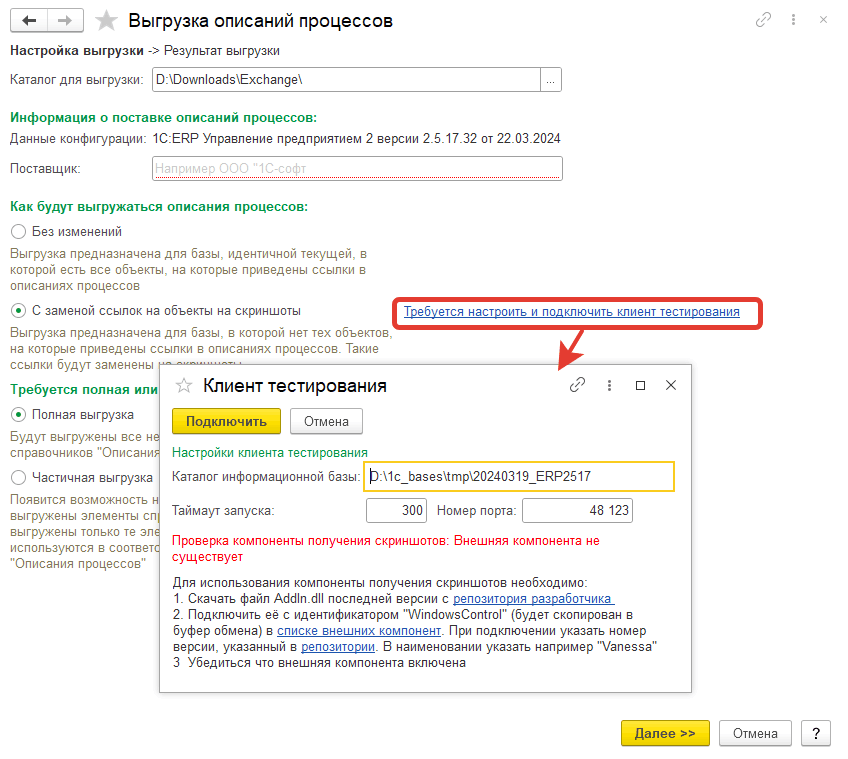
Если ранее не была устанвлен внешняя компонента для полученяи скриншотов, то в форме настрйоки клиента тестирования будет выведено соответсвующее собщение с инструкицей по установлке внешней компоненты. Для установке требуется:
■ Перейти по ссылке в репозиторий разработчика и скачать файл (архив) расширения последней версии. Саму версию тоже нужно запомнить – ее нужно будет указать на следующем шаге.
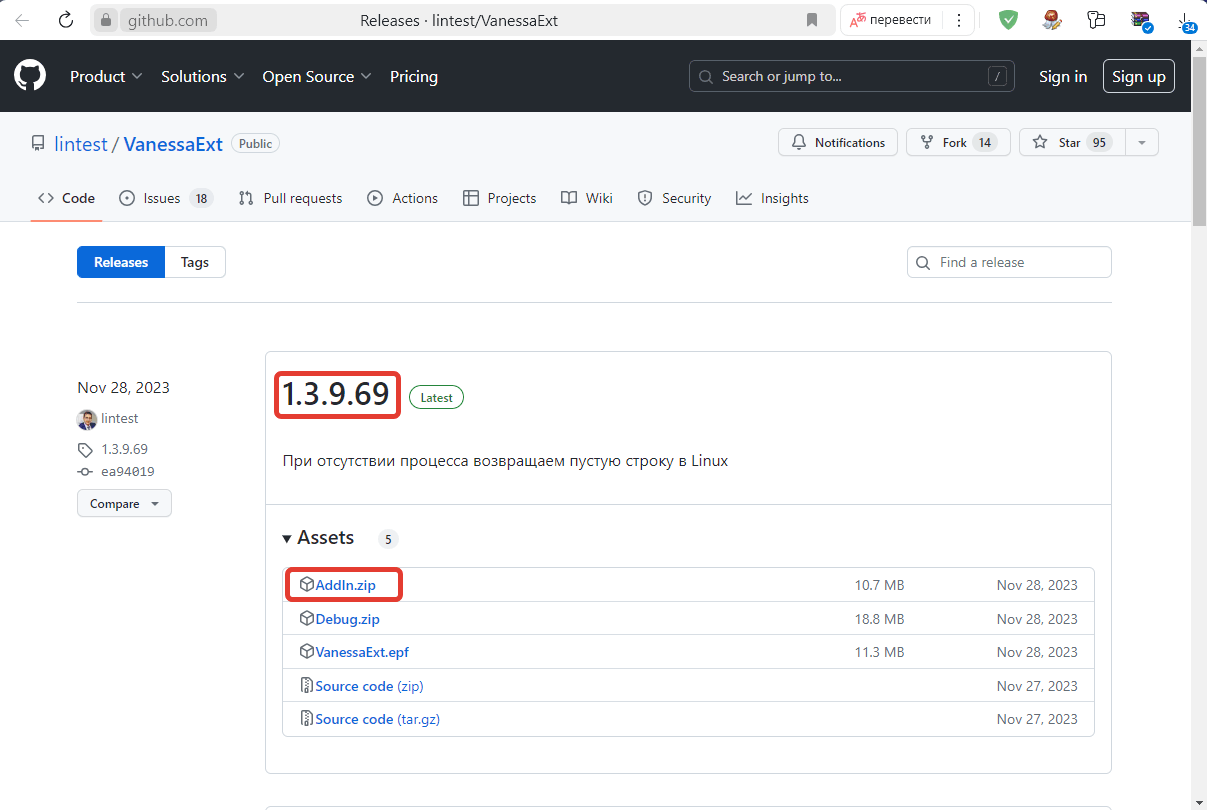
■ Перейти по ссылке к списку внешних компонент в информационной базе и командой Добавить – Из файлов указать скаченный на предыдущем шаге файл. Также нужно указать идентификатор WindowsControl. При переходе к списку он копируется в буфер обмена и его можно просто вставить из буфера обмена. Также требуется указать версию компоненты с предыдущего шага и наименование. После этого командой Записать и закрыть завершить установку внешней компоненты.
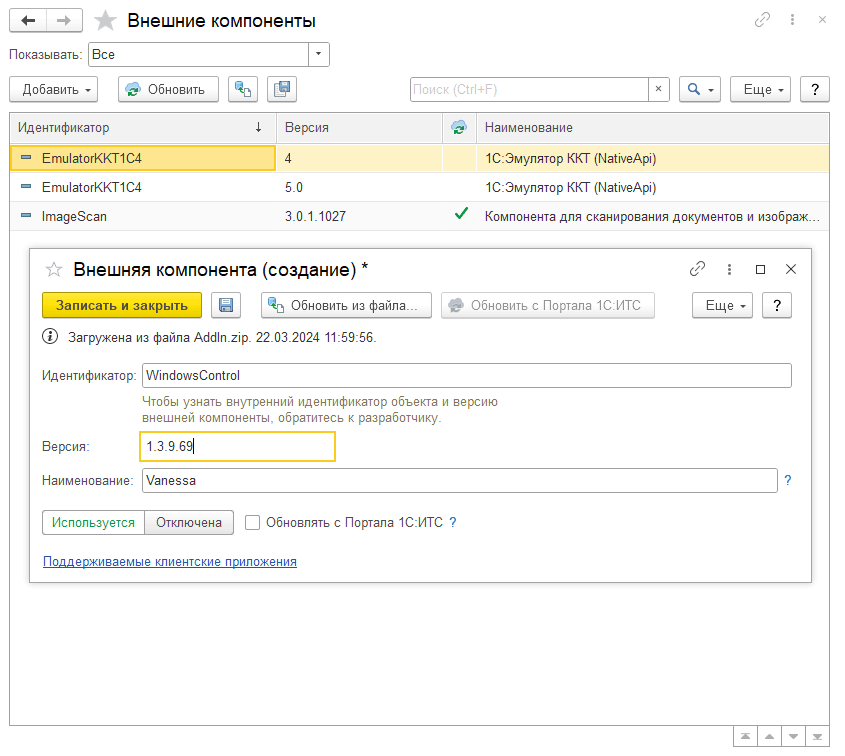
Установка внешней компоненты для информационной базы выполняется однократно, в дальнейшем в настройках клиента тестирования будет отображаться информация об установленной компоненте.

По кнопке Подключить будет запущена новая копия базы в режиме "Клиент тестирования". После этого текст ссылки в "менеджере тестирования" измениться на Клиент тестирования подключен.
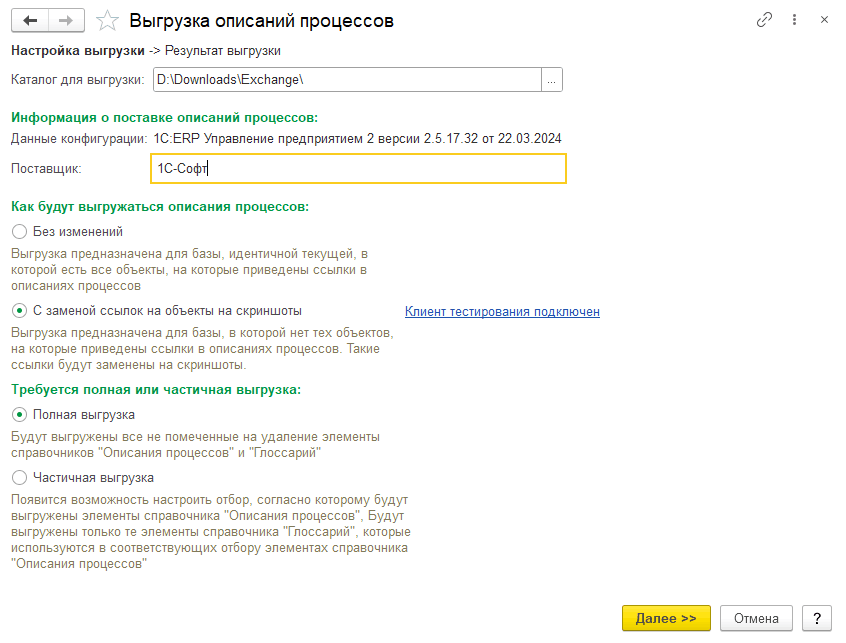
При переходе к следующему шагу по кнопке Далее >> в случае выбора варианта Частичная выгрузка необходимо установить отбор описаний процессов, которые требуется выгрузить. Отбор настраивается аналогично рассмотренному выше случаю выгрузки без изменений.
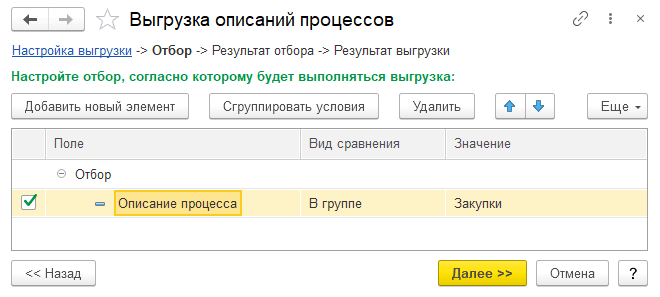
В случае выбора варианта Полная выгрузка установка отбора не требуется и сразу начнется процесс подготовки скриншотов и выгрузки описания процессов.
Внимание
Выгрузка в данном случае может занять значительное время. В процессе выгрузки в окне информационной базы, запущенной в режиме "клиент тестирования" будут открываться формы для снятия скриншотов. В это время нельзя интерактивно вмешиваться в работу приложения в режиме клиент тестирования.
После завершения выгрузки в окне информационной базе, запущенной в режиме "менеджер тестирования" выводится сводная информация о выгруженных описаниях процессов и элементах глоссария. По кнопке Готово работа помощника завершится. После этого можно закрыть окно клиента тестирования.
Команда Загрузить описание процессов расположена в форме списка Главное – Описание процессов в группе команд Выгрузка и загрузка (пиктограмма на командной панели в виде разнонаправленных стрелок)..
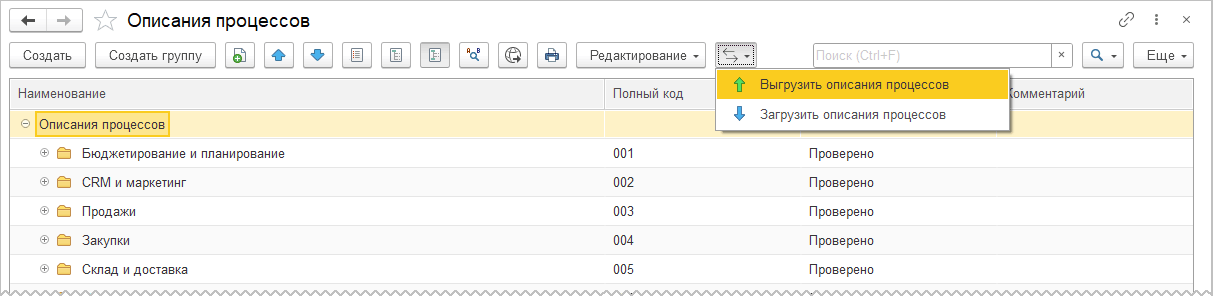
По команде Загрузить описание процессов открывается помощник, состоящий из нескольких шагов. На первом шаге указывается файл, в который ранее были выгружены файлы. После указания файла выбирается также вариант загрузки:
■ Безусловная – все описания процессов из файла будут перезаписаны. Текущие описания будут затерты.
■ Настраиваемая, с возможностью объединения – описания процессов из файла можно сравнить и объединить с текущими описаниями в информационной базе
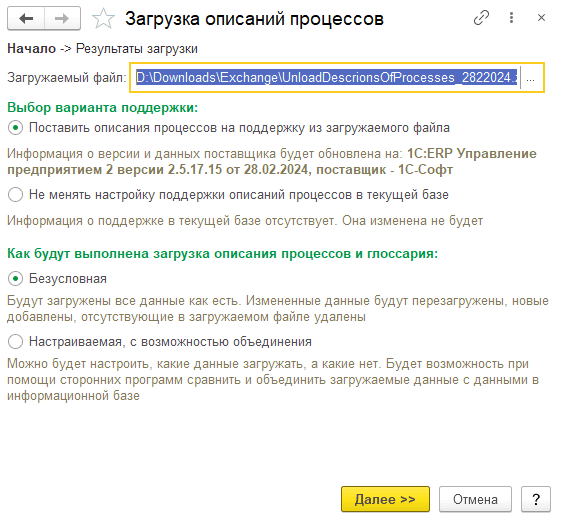
В случае безусловной загрузки по кнопке Далее >> начинается процесс загрузки описаний процессов. По завершению загрузки выводится сводная информация о загруженных описаниях процессов и элементах глоссария. По кнопке Готово работа помощника завершится.
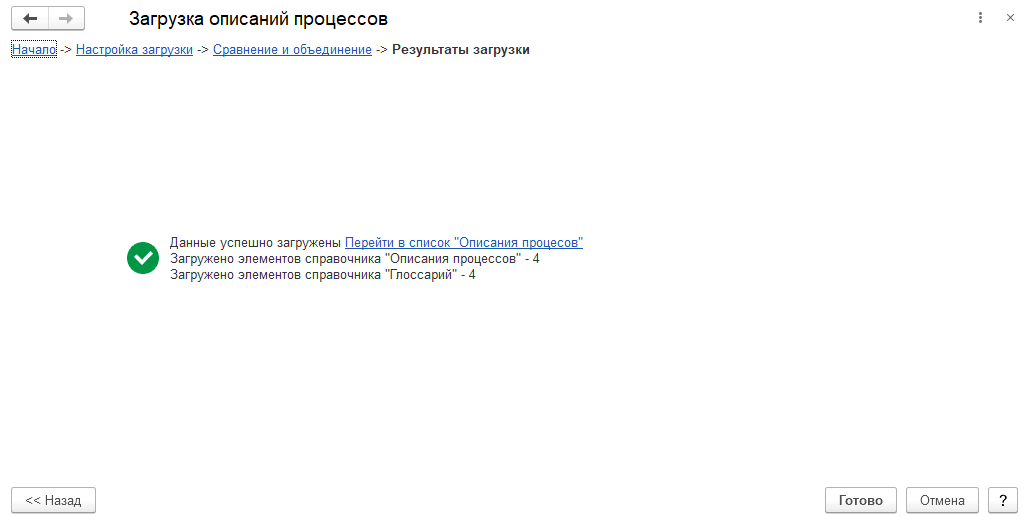
Если производится настраиваемая загрузка с возможностью сравнения и объединения описаний в базе и из файла, то после выбора загружаемого файла и режима загрузки, как описано выше, по кнопке Далее >> выполняется сравнение и отображается таблица с результатами сравнения.
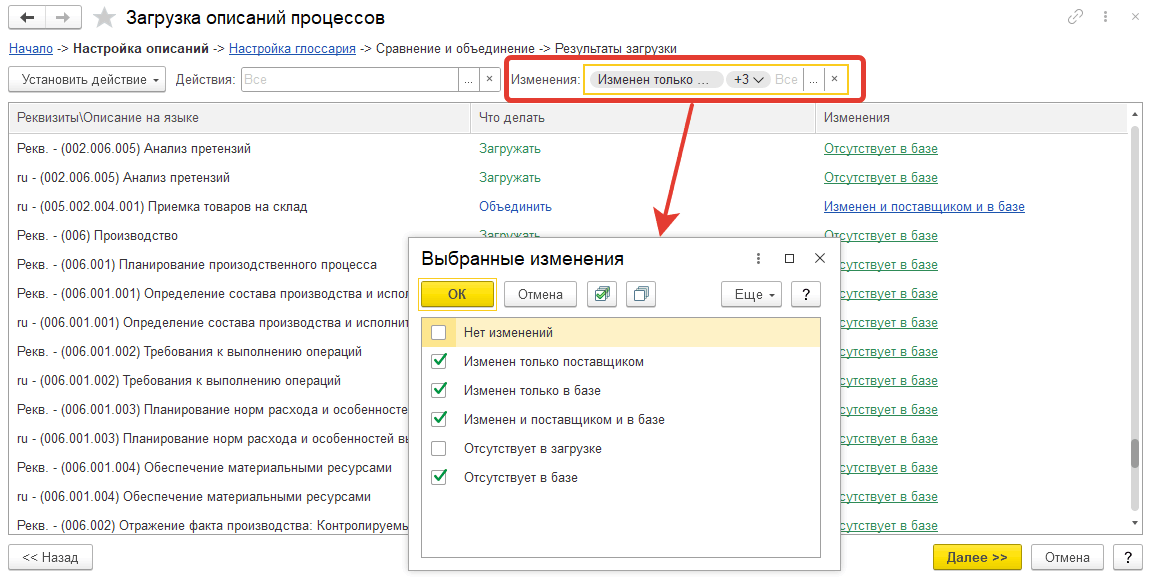
В графе Изменение указывается отличие между описаниями в базе и файле загрузки. Текст описания отличий в графе Изменения является гиперссылкой, по которой открывается форма просмотра отличий. Возможно два режима просмотра:
■ в одной панели с последовательным указанием текста из информационной базы и файла загрузки разными цветами
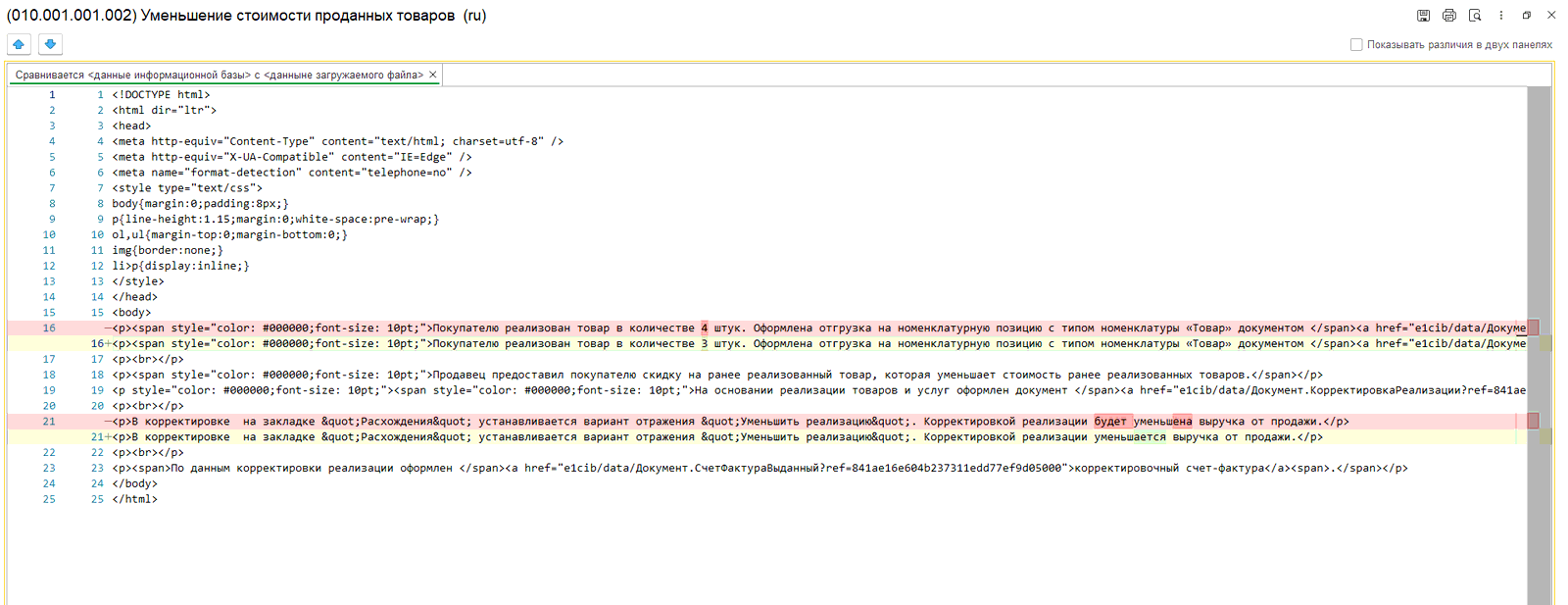
■ в двух панелях, соответственно для текста в информационной базе и текста из файла загрузки с выделением отличий разными цветами.
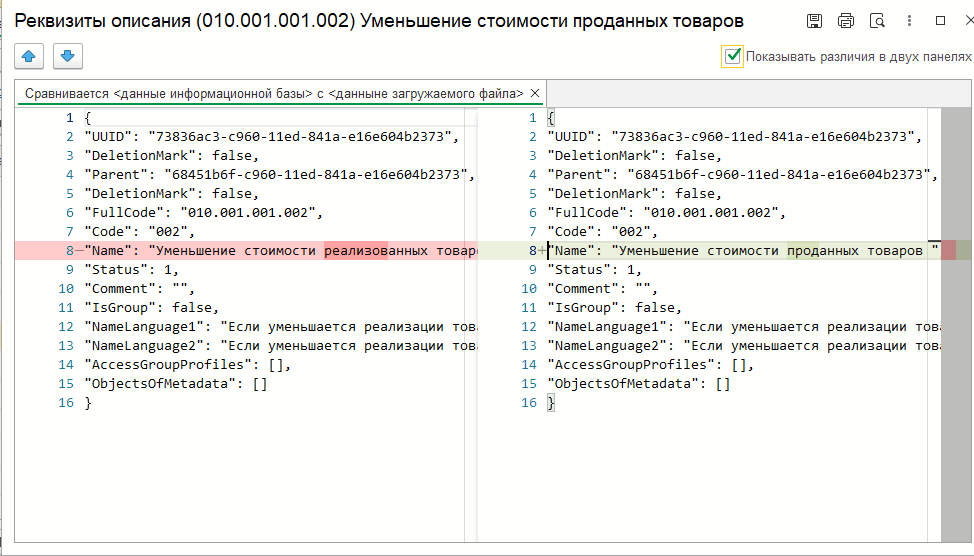
Режим отображения определяется установкой флага Показывать различия в двух панелях.
На этом шаге необходимо выбрать, что делать с каждым описанием в зависимости от результатов сравнения:
■ Не загружать – остается текст из информационной базы
■ Загружать – текст из информационной базы будет замен на текст из файла загрузки
■ Объединить.
Возможные значения отличий и действия по умолчанию следующие:
■ Данные нигде не изменены - Не загружать.
■ Данные были изменены только в новой версии поставщика - Загружать
■ Данные изменены только в базе - Не загружать
■ Данные изменены и в новой версии поставщика, и в базе - Объединить…
■ Данных нет в базе, но есть в новой версии поставщика - Не загружать (возможно, эти данные были сознательно удалены в базе, нужно посмотреть на новые данные и принять решение).
■ Данные есть в базе, нет в предыдущей версии поставщика, нет в новой версии поставщика - Не удалять
■ Данные есть в базе, есть в предыдущей версии поставщика, не менялись, в новой версии нет - Удалить.
В любом случае по каждому описанию нужно принять решение по результатам просмотр и установить действие окончательно.
Варианты действий можно установить сразу для нескольких строк, при помощи команд, расположенных в командной панели и контекстном меню.
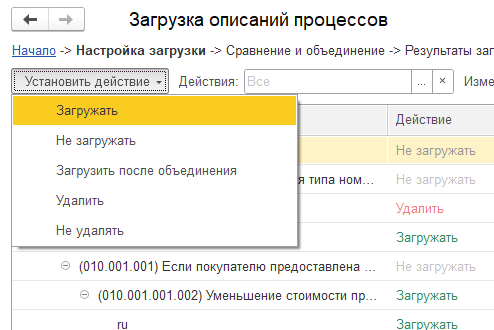
Описания, для которых выбран вариант Объединить, при переходе к следующему шагу будут выгружены в отдельные подпапки в папке Merge, которая будет создана в папке загрузки. Имя папки для каждого описания содержит код языка и полный код описания процесса. В каждой паке будет сохранены с описаниями из базы и из файла загрузки с добавлением к имени соответствующего обозначения:
■ Данные базы – InBase
■ Данные загружаемого файла - Upload
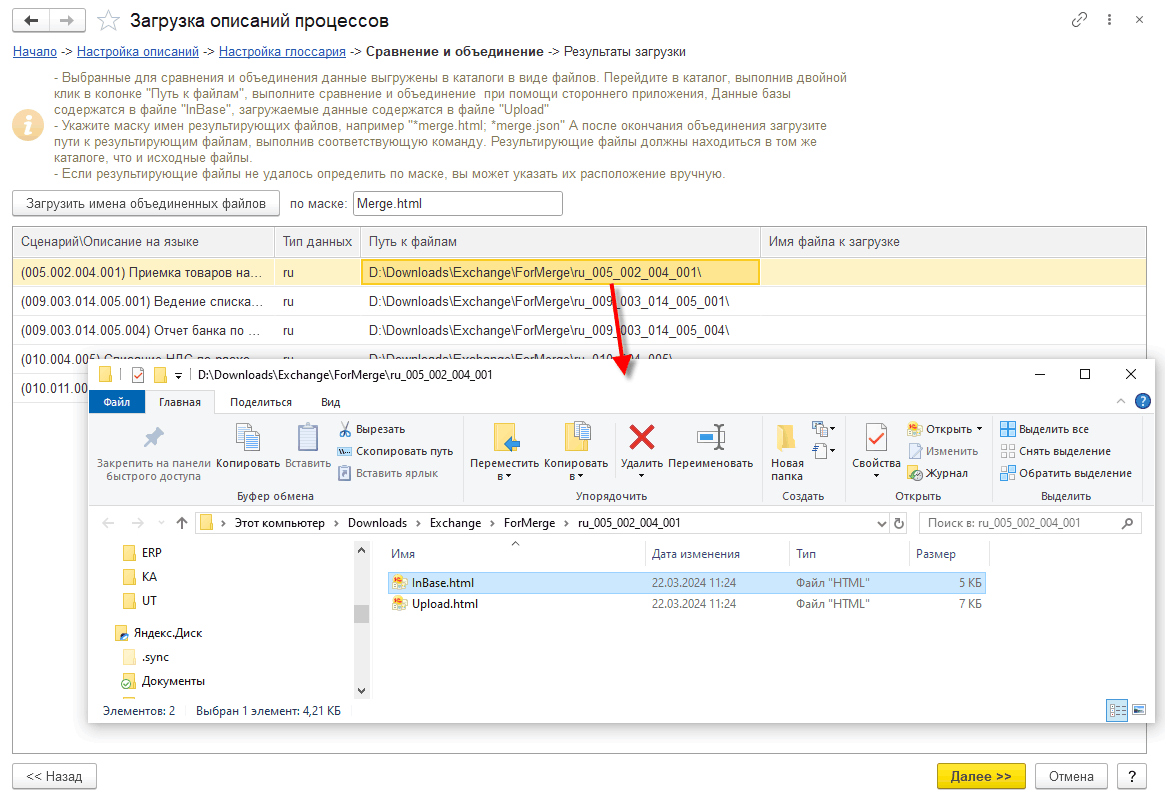
Далее можно воспользоваться внешними приложениями для сравнения и объединения или сравнить и объединить файлы вручную. Результат сравнения и объединения сохраняется в отдельном файле в той же папке. Имя файла результата может определяться правилами внешнего приложения или при ручной обработке определяется самостоятельно. Для удобства работы на следующем шаге загрузки желательно давать единообразные имена во всех папках, или добавлять ко всем файлам единообразное обозначение, например merge.html.
После завершения сравнения и объединения нужно указать в помощнике загрузки файлы с результатами сравнения и объединения. Если использовалось единообразное обозначение, то его нужно указать в реквизите "по маске" и заполнить файлы автоматически по кнопке Загрузить имена объединенных файлов.
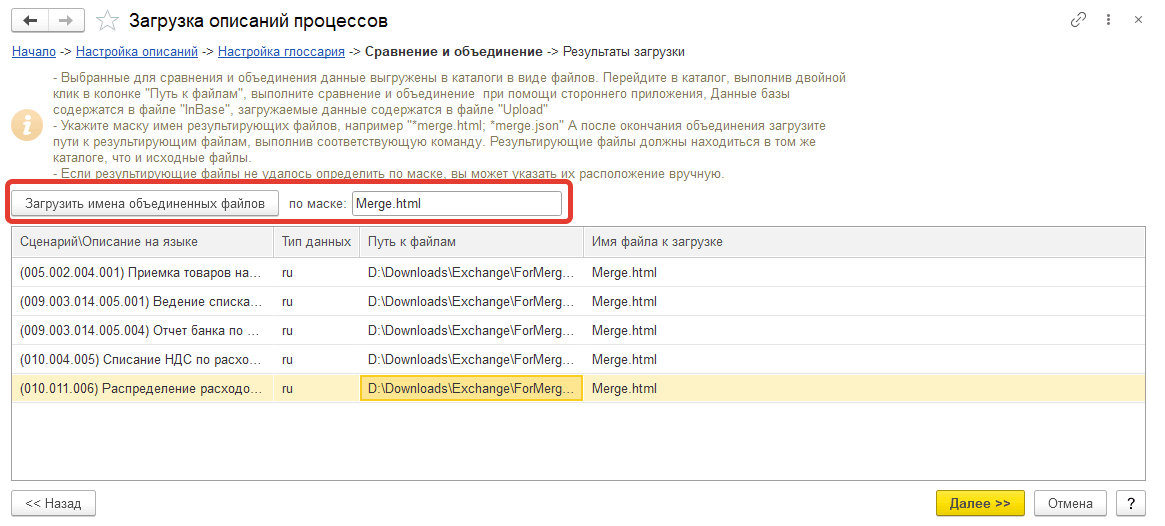
По кнопке Далее >> начинается процесс загрузки описаний процессов. По завершению выгрузки выводится сводная информация о загруженных описаниях процессов и элементах глоссария. По кнопке Готово работа помощника завершится.